Page 1
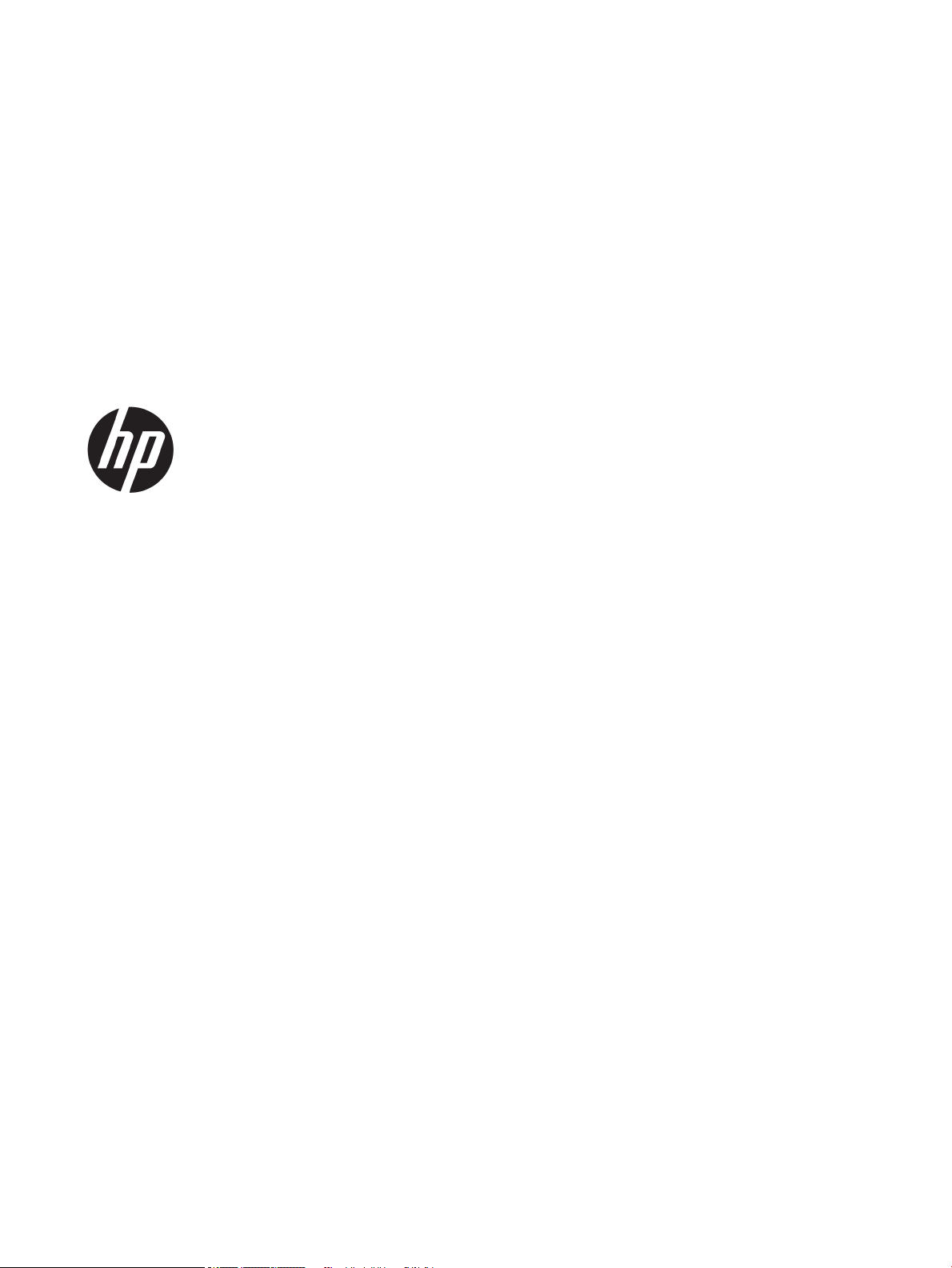
HP Color LaserJet Managed MFP E57540
Guia do usuário
Page 2
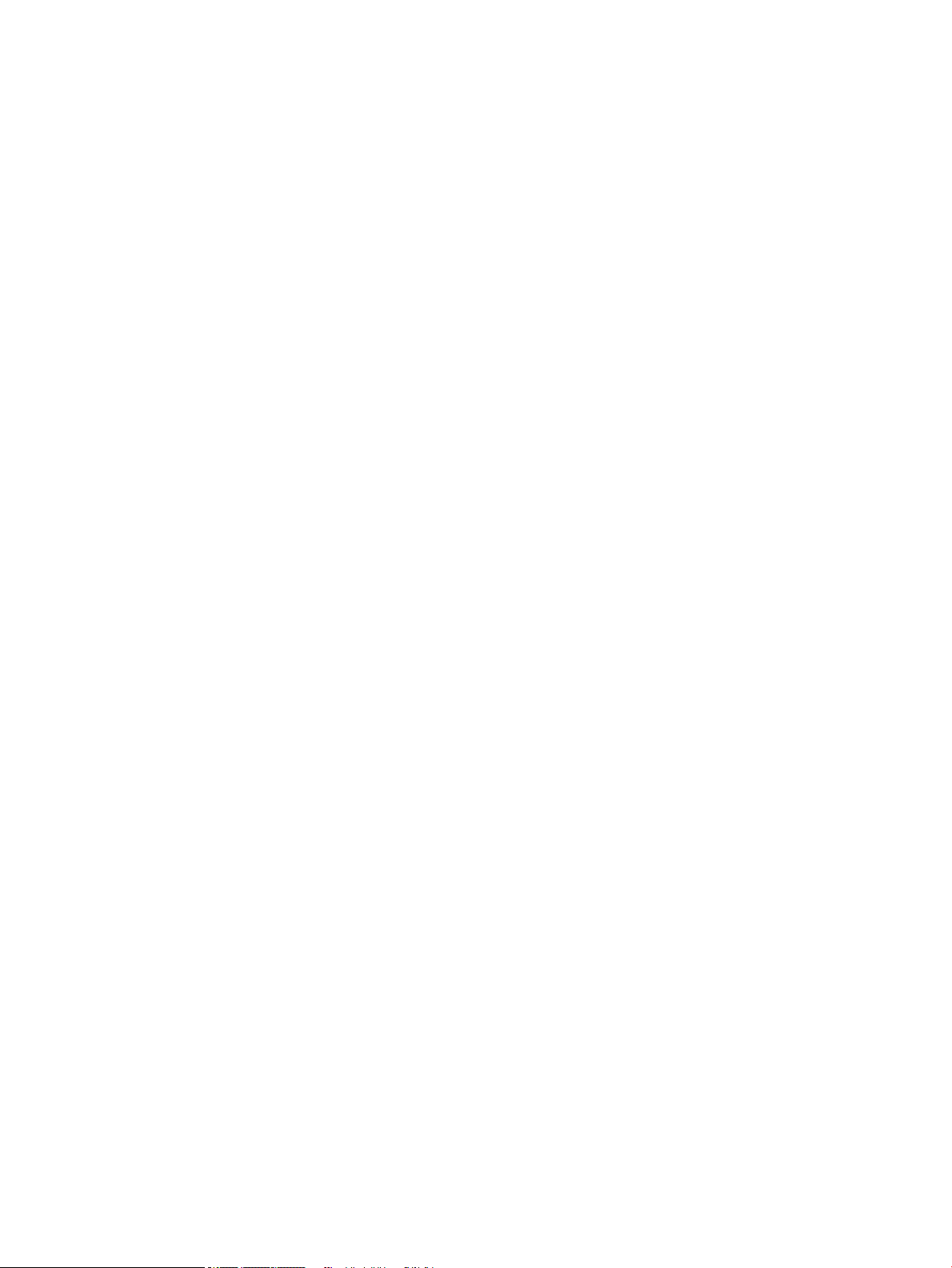
Direitos autorais e licença
Créditos de marca registrada
© Copyright 2018 HP Development Company,
L.P.
A reprodução, adaptação ou tradução sem
permissão prévia por escrito é proibida, exceto
quando permitido sob as leis de direitos
autorais.
As informações contidas neste documento estão
sujeitas a alterações sem aviso prévio.
As únicas garantias dos produtos e serviços HP
são as estabelecidas nas declarações expressas
de garantia que acompanham tais produtos e
serviços. Nada contido neste documento deve
ser interpretado como se constituísse uma
garantia adicional. A HP não se responsabilizará
por omissões nem por erros técnicos ou
editoriais contidos neste documento.
Edition 2, 1/2019
Adobe®, Adobe Photoshop®, Acrobat® e
Pos
tScript® são marcas comerciais da Adobe
Sys
tems Incorporated.
Apple e o logotipo da Apple são marcas
comerciais da Apple Computer, Inc. registradas
nos EUA e em outros países/regiões.
macOS é uma marca comercial da Apple Inc.
registrada nos EUA e em outros países/regiões.
AirPrint é uma marca comercial da Apple Inc.
registrada nos EUA e em outros países/regiões.
Google™ é uma marca comercial da Google Inc.
Microsoft®, Windows®, Windows® XP e Windows
Vista® são marcas comerciais registradas da
Microsoft Corporation nos EUA.
UNIX® é marca registrada do The Open Group.
Page 3
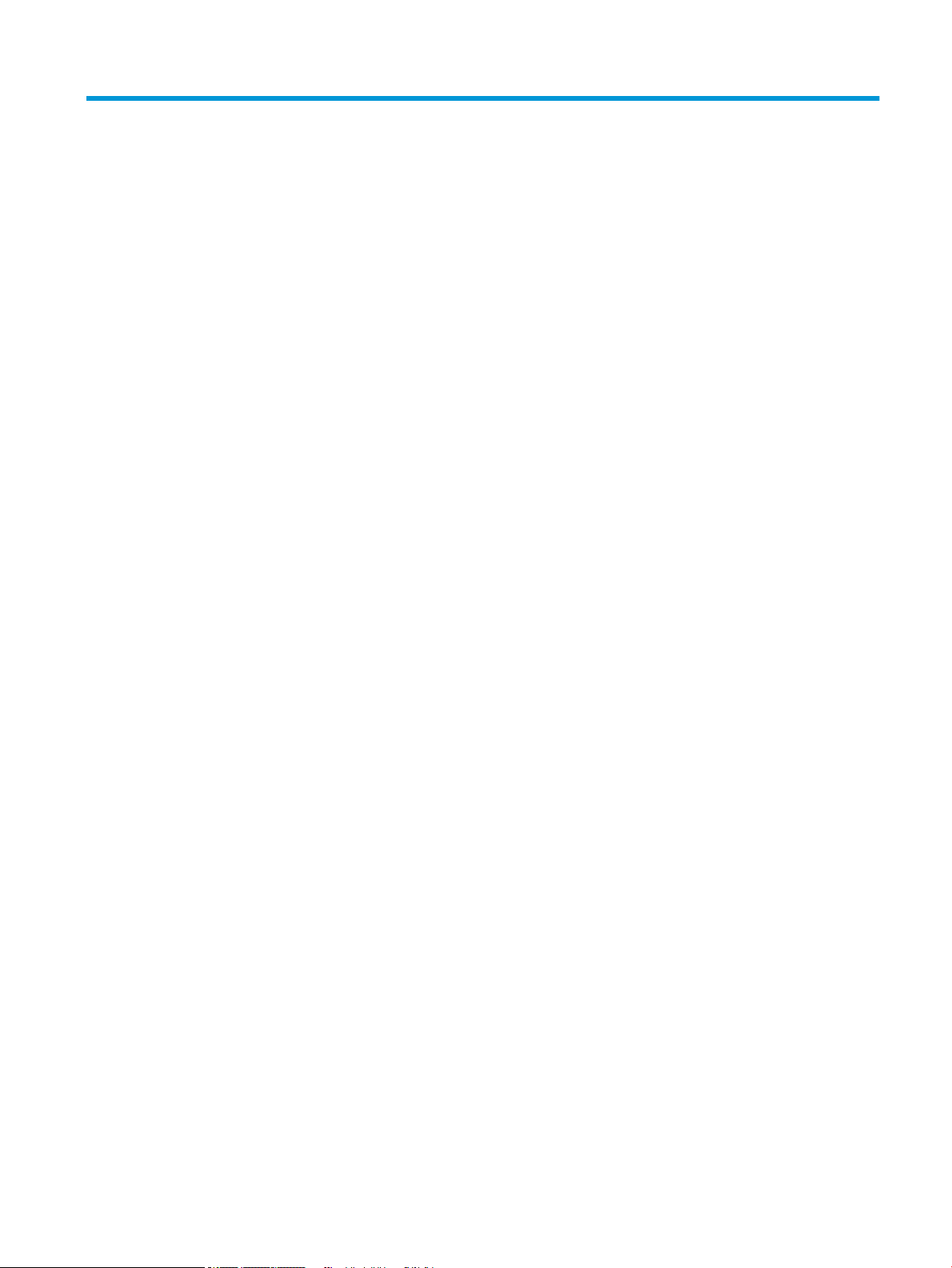
Conteúdo
1 Visão geral da impressora ....................................................................................................................................................................... 1
Para obter mais informações: ................................................................................................................................................ 1
Ícones de advertência .............................................................................................................................................................. 2
Vistas da impressora ................................................................................................................................................................ 3
Vista frontal da impressora ................................................................................................................................ 3
Vista traseira da impressora .............................................................................................................................. 4
Portas de interface .............................................................................................................................................. 5
Vista do painel de controle ................................................................................................................................. 5
Como usar o painel de controle com tela sensível ao toque .................................................... 7
Especicações da impressora ................................................................................................................................................ 8
Especicações técnicas ....................................................................................................................................... 8
Sistemas operacionais compatíveis ............................................................................................................... 10
Dimensões da impressora ............................................................................................................................... 12
Consumo de energia, especicações elétricas e emissões acústicas ....................................................... 14
Intervalo operacional-do ambiente ................................................................................................................ 14
Conguração do hardware e instalação do software da impressora ............................................................................ 16
2 Bandejas de papel .................................................................................................................................................................................. 17
Para obter mais informações: .............................................................................................................................................. 17
Carregue a Bandeja 1 (bandeja multiuso) com papel ...................................................................................................... 18
Introdução ........................................................................................................................................................... 18
Orientação do papel da Bandeja 1 .................................................................................................................. 20
Usar modo de papel timbrado alternativo .................................................................................................... 21
Habilite o Modo de papel timbrado alternativo usando os menus do painel de
controle da impressora ................................................................................................................ 21
Carregue o papel nas Bandejas 2, 3, 4 e 5 ......................................................................................................................... 22
Introdução ........................................................................................................................................................... 22
Bandeja 2 e orientação de papel das bandejas de 550 folhas .................................................................. 24
Usar modo de papel timbrado alternativo .................................................................................................... 25
Habilite o Modo de papel timbrado alternativo usando os menus do painel de
controle da impressora ................................................................................................................ 25
Carregar e imprimir envelopes ............................................................................................................................................. 26
PTWW iii
Page 4
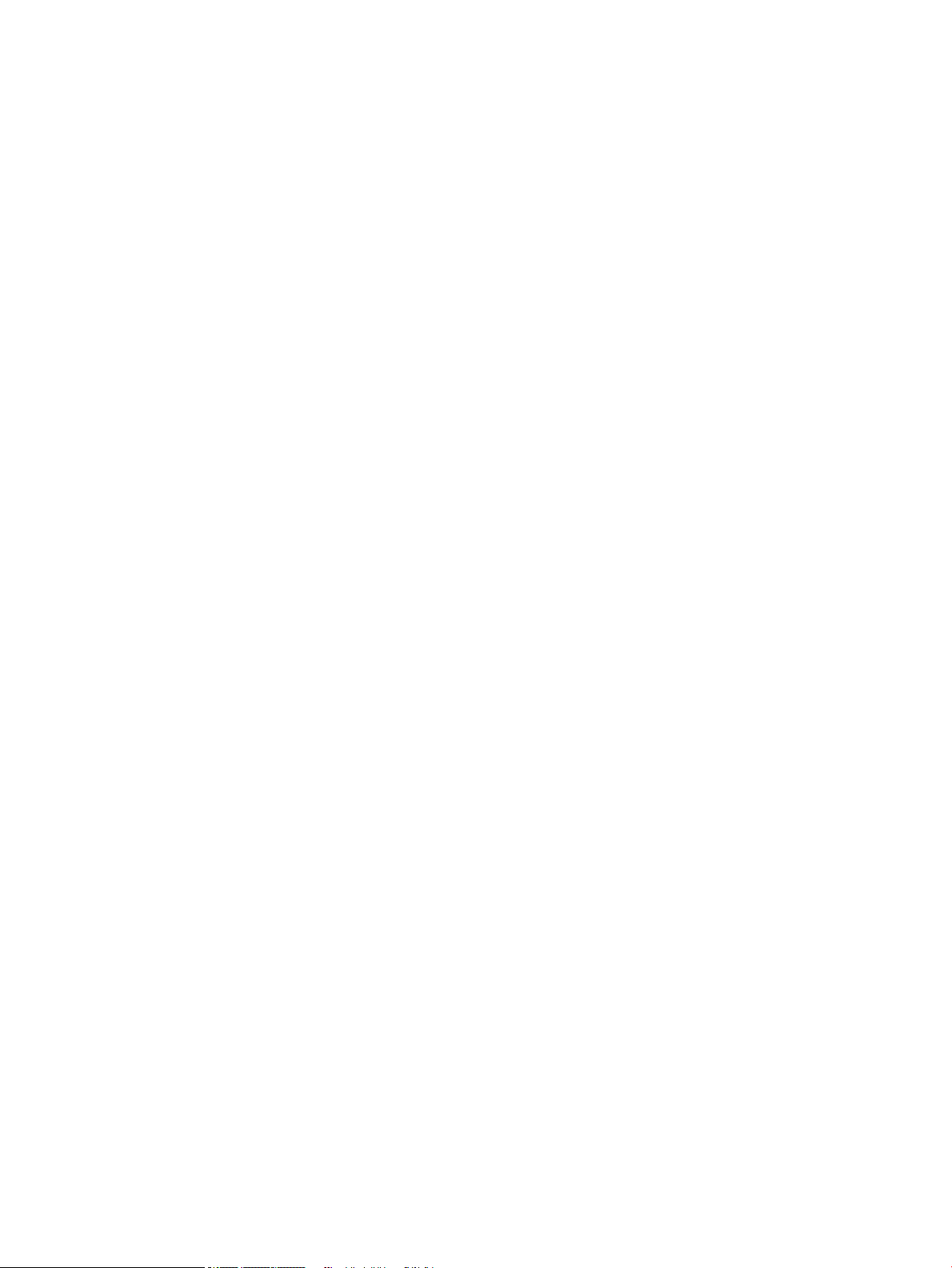
Introdução ........................................................................................................................................................... 26
Imprimir envelopes ........................................................................................................................................... 26
Orientação de envelopes .................................................................................................................................. 26
Carregar e imprimir etiquetas .............................................................................................................................................. 27
Introdução ........................................................................................................................................................... 27
Alimentar etiquetas manualmente ................................................................................................................ 27
Uso do grampeador prático (modelo c) .............................................................................................................................. 29
3 Suprimentos, acessórios e peças ........................................................................................................................................................ 31
Para obter mais informações: .............................................................................................................................................. 31
Solicitar suprimentos, acessórios e peças ......................................................................................................................... 32
Pedidos ................................................................................................................................................................ 32
Suprimentos e acessórios ................................................................................................................................ 32
Peças para reparos e reposição por parte do cliente .................................................................................. 33
Substituir os cartuchos de toner ......................................................................................................................................... 35
Introdução ........................................................................................................................................................... 35
Informações do cartucho de toner ................................................................................................................. 35
Remova e substitua os cartuchos ................................................................................................................... 36
Substitua a unidade de coleta do toner .............................................................................................................................. 39
Introdução ........................................................................................................................................................... 39
Remova e substitua a unidade de coleta de toner ....................................................................................... 39
Substitua o cartucho de grampos (modelos c) ................................................................................................................. 42
Introdução ........................................................................................................................................................... 42
Remover e substituir o cartucho de grampos .............................................................................................. 42
4 Impressão ................................................................................................................................................................................................ 45
Para obter mais informações: .............................................................................................................................................. 45
Tarefas de impressão (Windows) ......................................................................................................................................... 46
Como imprimir (Windows) ................................................................................................................................ 46
Imprimir automaticamente nos dois lados (Windows) ............................................................................... 47
Imprimir manualmente nos dois lados (Windows) ...................................................................................... 47
Imprimir múltiplas páginas por folha (Windows) ......................................................................................... 49
Selecionar o tipo de papel (Windows) ............................................................................................................ 49
Tarefas adicionais de impressão ..................................................................................................................... 50
Tarefas de impressão (macOS) ............................................................................................................................................ 51
Como imprimir (macOS) ................................................................................................................................... 51
Imprimir automaticamente nos dois lados (macOS) ................................................................................... 51
Imprimir manualmente nos dois lados (macOS) .......................................................................................... 51
Imprimir várias páginas por folha (macOS) ................................................................................................... 52
Selecionar o tipo de papel (macOS) ................................................................................................................ 52
Tarefas adicionais de impressão ..................................................................................................................... 52
iv PTWW
Page 5
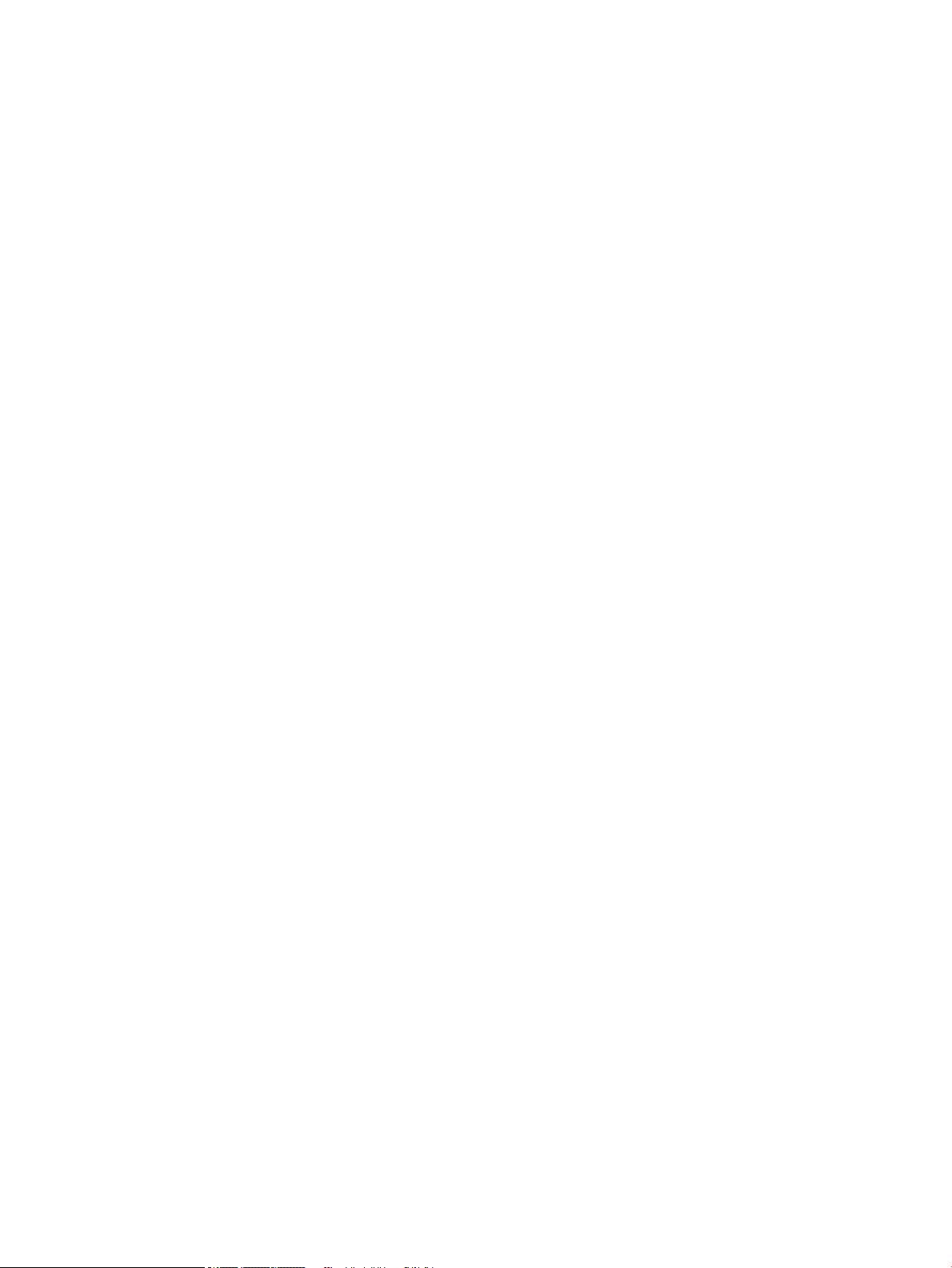
Armazenar trabalhos na impressora para imprimir mais tarde ou em modo privado ............................................... 54
Introdução ........................................................................................................................................................... 54
Criar um trabalho armazenado (Windows) ................................................................................................... 54
Criar um trabalho armazenado (macOS) ....................................................................................................... 55
Imprimir um trabalho armazenado ................................................................................................................ 56
Excluir um trabalho armazenado ................................................................................................................... 56
Excluir um trabalho de impressão armazenado na impressora ........................................... 56
Alterar o limite do armazenamento de trabalho ..................................................................... 56
Informações enviadas à impressora para ns de Contabilização de Trabalho ....................................... 57
Imprimir a partir da porta USB ............................................................................................................................................. 58
Introdução ........................................................................................................................................................... 58
Habilitar a porta USB para impressão ............................................................................................................ 58
Imprimir de uma unidade ash USB ............................................................................................................... 59
5 Cópia ......................................................................................................................................................................................................... 61
Para obter mais informações: .............................................................................................................................................. 61
Fazer uma cópia ..................................................................................................................................................................... 62
Copiar em ambos os lados (duplex) .................................................................................................................................... 64
Opções adicionais ao copiar ................................................................................................................................................. 66
Tarefas adicionais de cópia ................................................................................................................................................... 68
6 Digitalizar ................................................................................................................................................................................................. 69
Para obter mais informações: .............................................................................................................................................. 69
Congurar Digitalizar para e-mail ....................................................................................................................................... 70
Introdução ........................................................................................................................................................... 70
Antes de começar .............................................................................................................................................. 70
Etapa um: Abra o Servidor Web Incorporado (EWS) HP (EWS) HP ............................................................. 71
Etapa dois: Denir as Congurações de Identicação de Rede ................................................................. 71
Etapa 3: Congure o recurso Enviar para E-mail .......................................................................................... 72
Método um: Conguração básica usando o Assistente de Conguração de E-mail .......... 72
Método dois: Conguração avançada usando a Conguração de E-mail ............................ 76
Etapa 4: Denir as Congurações Rápidas (opcional) ................................................................................. 80
Etapa 5: Congurar Enviar para E-mail para uso do Oice 365 Outlook (opcional) ............................... 81
Introdução ...................................................................................................................................... 81
Congure o servidor de e-mail de saída (SMTP) para enviar um e-mail a partir de
uma conta do Oice 365 Outlook .............................................................................................. 81
Congurar Digitalizar para pasta da rede ........................................................................................................................... 84
Introdução ........................................................................................................................................................... 84
Antes de começar .............................................................................................................................................. 84
Etapa um: Acessar o Servidor Web Incorporado da HP ............................................................................... 84
Etapa 2: Congurar Digitalizar para pasta da rede ...................................................................................... 85
PTWW v
Page 6
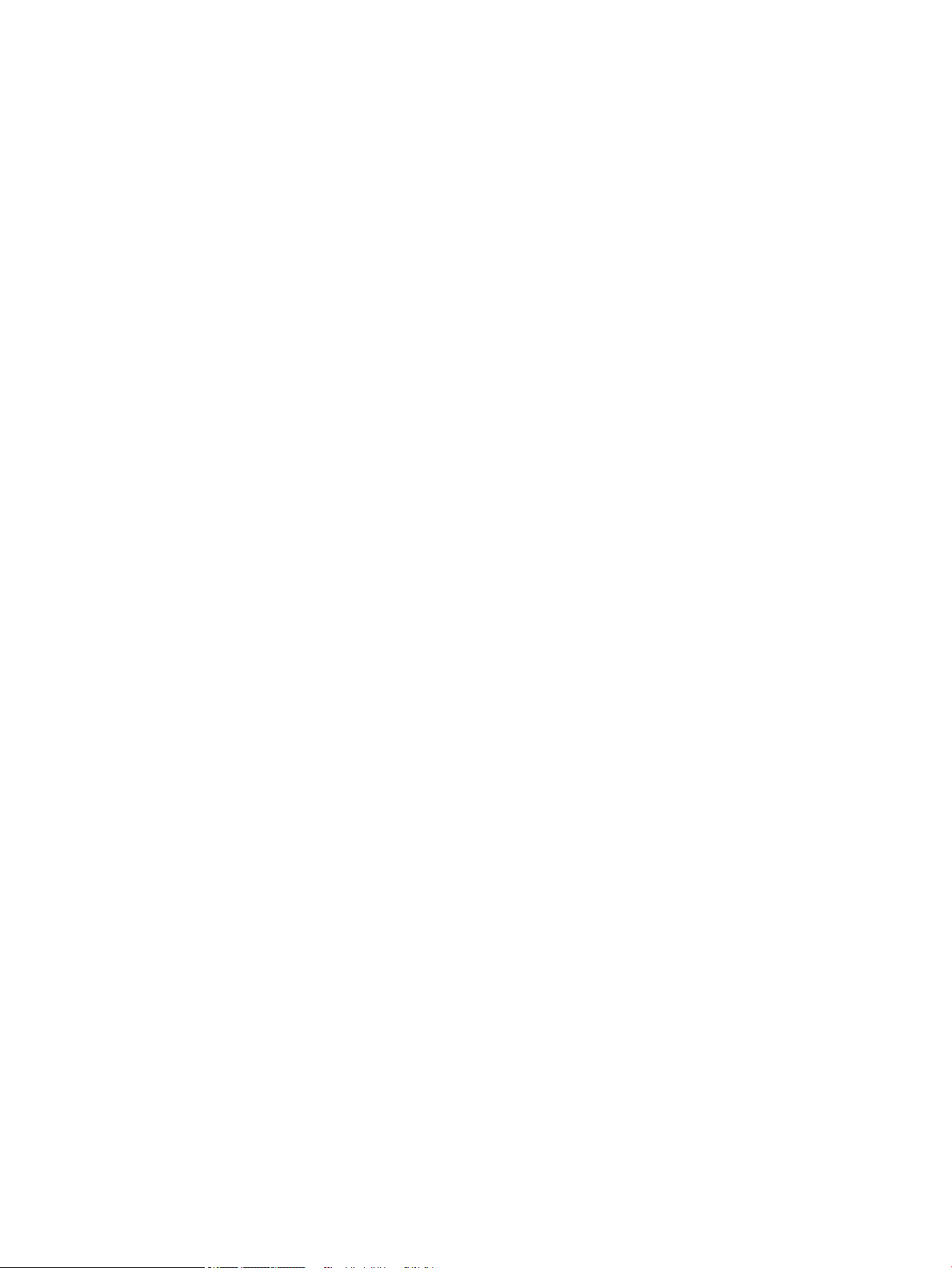
Método um: Utilize o Assistente de Digitalizar para Pasta da Rede ..................................... 85
Método dois: Usar a Conguração Digitalizar para Pasta de Rede ....................................... 86
Etapa um: Iniciar a conguração ............................................................................ 87
Etapa 2: Dena as congurações de Digitalizar para pasta de rede ................ 87
Etapa três: Concluir a conguração ....................................................................... 94
Congurar Digitalizar para unidade USB ............................................................................................................................ 95
Introdução ........................................................................................................................................................... 95
Etapa um: Acessar o Servidor Web Incorporado da HP ............................................................................... 95
Etapa 2: Ativar Digitalizar para unidade USB ................................................................................................ 96
Etapa 3: Denir as Congurações Rápidas (opcional) ................................................................................. 96
Congurações padrão de digitalização para a conguração de Digitalizar para Unidade USB ............ 97
Congurações de arquivo padrão para a Conguração Salvar em USB ................................................... 97
Congurar Salvar no SharePoint® (somente modelos de uxo de trabalho) ............................................................... 99
Introdução ........................................................................................................................................................... 99
Antes de começar .............................................................................................................................................. 99
Etapa um: Abra o Servidor Web Incorporado (EWS) HP (EWS) HP ............................................................. 99
Etapa 2: Ativar Salvar no SharePoint® e criar uma Conguração Rápida para Salvar no
SharePoint ........................................................................................................................................................ 100
Digitalizar e salvar um arquivo diretamente em um site do Microsoft SharePoint® ............................ 102
Congurações de digitalização de conguração rápida e opções para Salvar no SharePoint® ......... 103
Criar uma Conguração Rápida ......................................................................................................................................... 105
Introdução ........................................................................................................................................................ 105
Etapa um: Abra o Servidor Web Incorporado (EWS) HP (EWS) HP .......................................................... 105
Etapa 2: Adicionar e gerenciar as Congurações Rápidas ........................................................................ 106
Adicione uma Conguração Rápida ......................................................................................... 106
Editar uma Conguração Rápida ............................................................................................. 107
Copiar uma Conguração Rápida ............................................................................................. 107
Remover uma Conguração Rápida ........................................................................................ 108
Denições e opções de Conguração Rápida ........................................................................ 108
Enviar um documento digitalizado para um ou mais endereços de e-mail ............................................................... 115
Introdução ........................................................................................................................................................ 115
Digitalizar e enviar um documento para e-mail ........................................................................................ 115
Digitalizar e enviar para uma pasta de rede .................................................................................................................... 118
Introdução ........................................................................................................................................................ 118
Digitalizar e salvar o documento em uma pasta ....................................................................................... 118
Digitalizar e salvar em uma unidade ash USB .............................................................................................................. 120
Introdução ........................................................................................................................................................ 120
Digitalizar e salvar o documento em uma unidade ash USB ................................................................. 120
Opções adicionais ao digitalizar ........................................................................................................................................ 122
Soluções de negócios HP JetAdvantage .......................................................................................................................... 125
Tarefas adicionais de digitalização ................................................................................................................................... 126
vi PTWW
Page 7
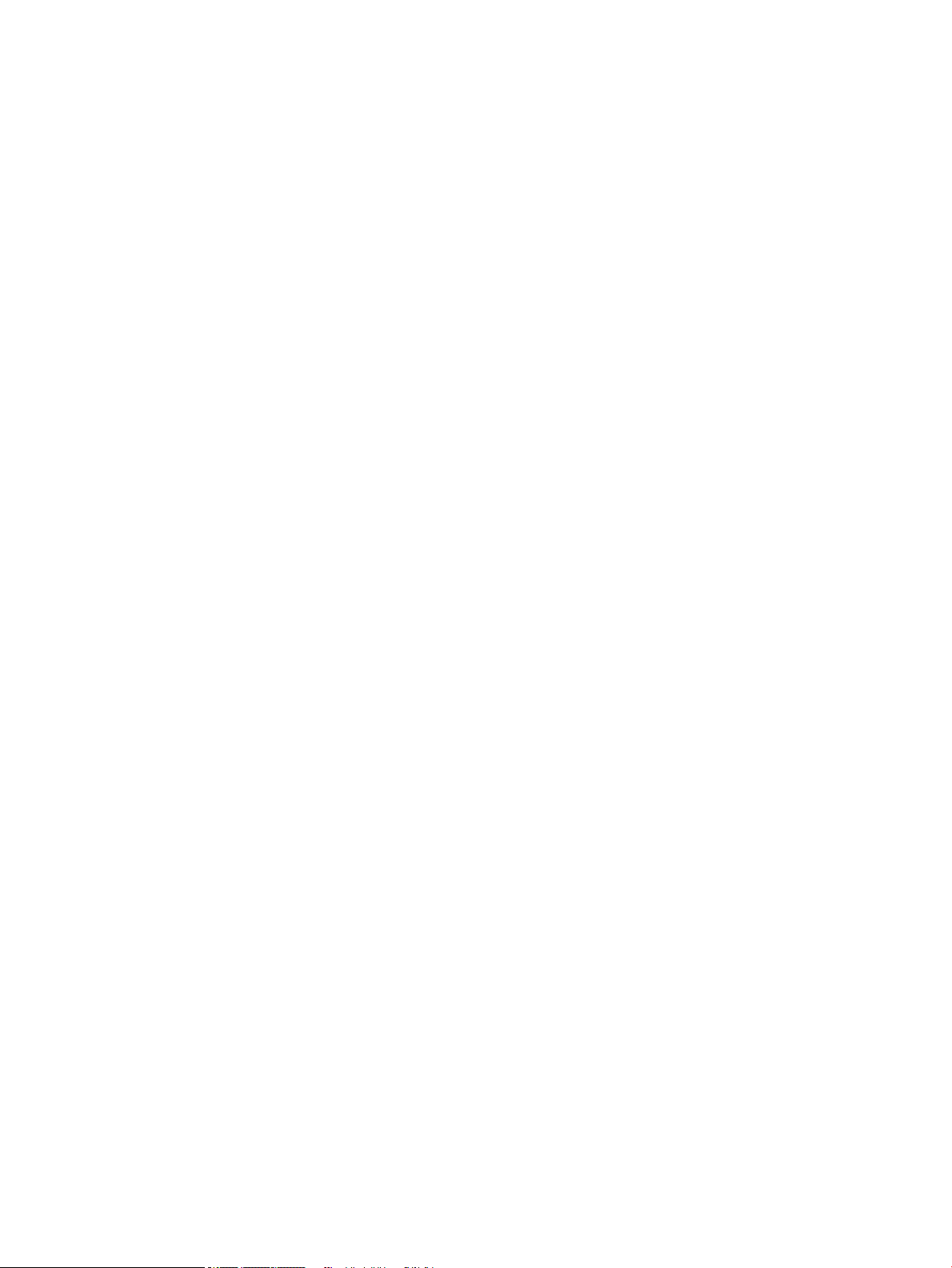
7 Fax .......................................................................................................................................................................................................... 127
Para obter mais informações: ............................................................................................................................................ 127
Congure o fax ..................................................................................................................................................................... 128
Introdução ........................................................................................................................................................ 128
Congurar o faz usando o painel de controle da impressora .................................................................. 128
Alterar congurações do fax .............................................................................................................................................. 129
Congurações de discagem do fax .............................................................................................................. 129
Congurações gerais de envio de fax .......................................................................................................... 130
Congurações de recebimento de fax ......................................................................................................... 130
Enviar um fax ........................................................................................................................................................................ 132
Tarefas adicionais de fax .................................................................................................................................................... 134
8 Gerenciar a impressora ....................................................................................................................................................................... 135
Para obter mais informações: ............................................................................................................................................ 135
Conguração avançada com Servidor Web Incorporado HP (EWS) ............................................................................. 136
Introdução ........................................................................................................................................................ 136
Como acessar o servidor da Web incorporado HP (EWS) ......................................................................... 136
Recursos do Servidor da Web Incorporado HP .......................................................................................... 137
Guia Informações ........................................................................................................................ 137
Guia Geral ..................................................................................................................................... 138
Guia Copiar/Imprimir .................................................................................................................. 139
Guia Digitalizar/envio digital ..................................................................................................... 140
Guia Fax ........................................................................................................................................ 141
Guia Solução de problemas ...................................................................................................... 142
Guia Segurança ........................................................................................................................... 142
Guia Serviços da Web da HP ..................................................................................................... 143
Guia Rede ..................................................................................................................................... 143
Lista Outros links ........................................................................................................................ 144
Denir congurações de rede IP ........................................................................................................................................ 146
Isenção de responsabilidade sobre o compartilhamento da impressora .............................................. 146
Exibir ou alterar as congurações de rede .................................................................................................. 146
Renomeie a impressora em uma rede ........................................................................................................ 146
Congurar manualmente os parâmetros de TCP/IP IPv4 no painel de controle .................................. 147
Conguração manual de parâmetros de TCP/IP IPv6 no painel de controle ......................................... 147
Congurações de velocidade de conexão e dúplex ................................................................................... 148
Recursos de segurança da impressora ............................................................................................................................ 149
Introdução ........................................................................................................................................................ 149
Declarações de segurança ............................................................................................................................. 149
Segurança do IP ............................................................................................................................................... 149
Denir ou alterar a senha do sistema utilizando o Servidor da Web Incorporado HP ......................... 149
Suporte a criptograa: Discos rígidos seguros de alto desempenho da HP ......................................... 150
PTWW vii
Page 8
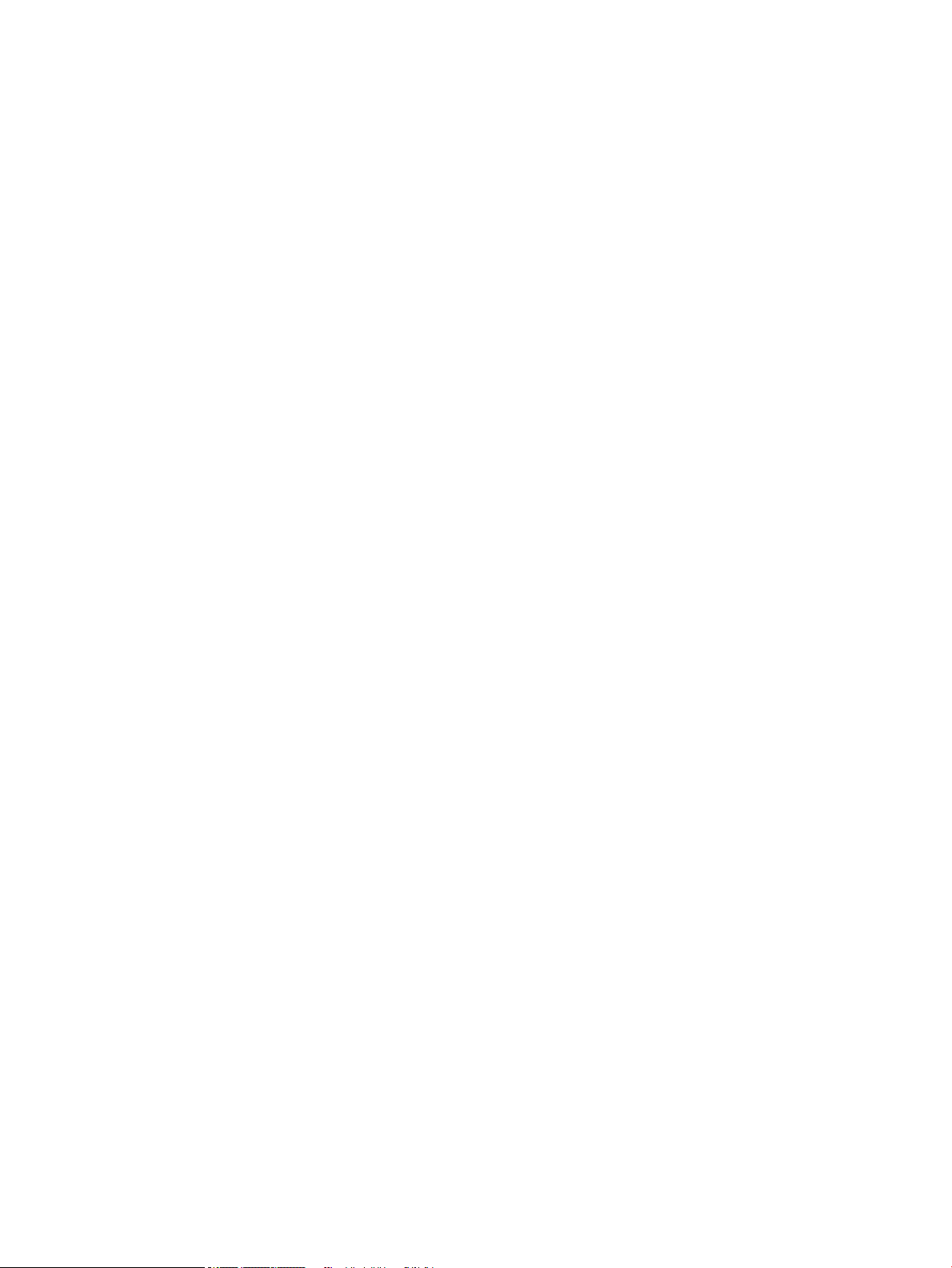
Bloquear o formatador ................................................................................................................................... 150
Congurações de economia de energia ........................................................................................................................... 151
Introdução ........................................................................................................................................................ 151
Dena a conguração de Modo de Espera/Desligamento Automático Após Inatividade ................... 151
Denir o período de inatividade e congure a impressora para que utilize 1 watt ou menos de
potência ............................................................................................................................................................ 151
Congurar a programação de inatividade ................................................................................................... 152
Congurar a denição de atraso de desligamento .................................................................................... 152
HP Web Jetadmin ................................................................................................................................................................. 153
Atualizações de software e rmware ............................................................................................................................... 154
9 Solução de problemas ......................................................................................................................................................................... 155
Para obter mais informações: ............................................................................................................................................ 155
Assistência ao cliente .......................................................................................................................................................... 156
Sistema de ajuda do painel de controle ........................................................................................................................... 157
Restaurar congurações de fábrica .................................................................................................................................. 158
Introdução ........................................................................................................................................................ 158
Método um: Restaurar congurações de fábrica no painel de controle da impressora ...................... 158
Método dois: Redenir congurações de fábrica no Servidor Web Incorporado da HP (apenas
impressoras conectadas à rede) ................................................................................................................... 158
Uma mensagem "Nível de cartucho está baixo" ou "Nível de cartucho está muito baixo" é exibida no painel
de controle da impressora ................................................................................................................................................. 159
A impressora não coleta o papel ou apresenta alimentação incorreta ...................................................................... 160
Introdução ........................................................................................................................................................ 160
A impressora não coleta papel ..................................................................................................................... 160
A impressora coleta várias folhas de papel ................................................................................................ 162
O alimentador de documentos atola, inclina ou coleta várias folhas de papel .................................... 165
Eliminar atolamentos de papel ......................................................................................................................................... 167
Introdução ........................................................................................................................................................ 167
Locais de obstruções ...................................................................................................................................... 167
Navegação automática para eliminação de congestionamentos ........................................................... 168
Enfrentando congestionamentos de papel frequentes ou recorrentes? ............................................... 168
Remover obstruções no alimentador de documentos ............................................................................. 168
13.A1 Congestionamento na bandeja 1 ...................................................................................................... 171
13.A2 Congestionamento na bandeja 2 ...................................................................................................... 173
13.A3, 13.A4, 13.A5 Atolamento nas bandejas 3, 4 e 5 ........................................................................... 178
13.B congestionamento de papel na área do fusor e da porta direita ................................................... 183
13.E1 congestionamento de papel no compartimento de saída ............................................................ 188
13.8 congestionamentos de grampos ........................................................................................................ 188
Melhorar a qualidade da impressão ................................................................................................................................. 191
Introdução ........................................................................................................................................................ 191
viii PTWW
Page 9
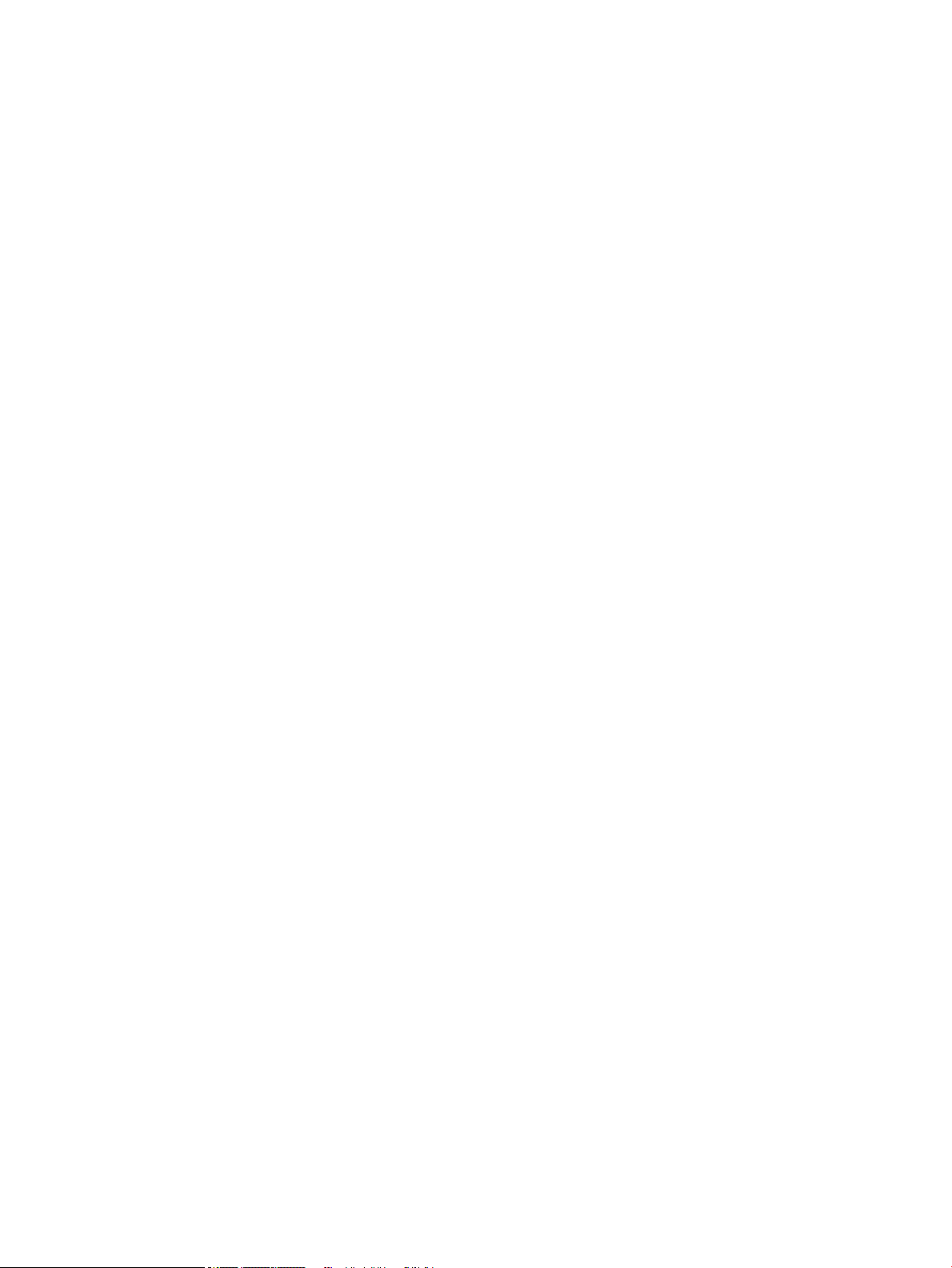
Imprimir a partir de outro programa de software ..................................................................................... 191
Verique a conguração do tipo de papel para o trabalho de impressão ............................................. 191
Verique a conguração do tipo de papel na impressora ................................................... 191
Vericar a conguração do tipo de papel (Windows) ........................................................... 191
Vericar a conguração do tipo de papel (macOS) ............................................................... 192
Vericar o status do cartucho de toner ....................................................................................................... 192
Imprima uma página de limpeza .................................................................................................................. 192
Inspecione visualmente os cartuchos de toner ......................................................................................... 193
Vericar o papel e o ambiente de impressão ............................................................................................. 193
Etapa um: Usar papel que atenda às especicações da HP ................................................ 193
Etapa dois: Vericar o ambiente .............................................................................................. 194
Etapa três: Congurar o alinhamento da bandeja individual .............................................. 194
Tentar um driver de impressão diferente .................................................................................................... 194
Melhorar a qualidade da imagem de cópia ..................................................................................................................... 196
Verique se o vidro do scanner está sujo e manchado ............................................................................. 196
Calibração do scanner .................................................................................................................................... 197
Vericar congurações de papel .................................................................................................................. 198
Verique as opções de seleção de papel ................................................................................ 198
Vericar as congurações de ajuste de imagem ....................................................................................... 198
Otimizar a qualidade da cópia para texto ou imagens .............................................................................. 199
Cópia margem a margem .............................................................................................................................. 199
Melhorar a qualidade da imagem de digitalização ........................................................................................................ 200
Verique se o vidro do scanner está sujo e manchado ............................................................................. 200
Vericar congurações de resolução ........................................................................................................... 201
Alterar congurações de cores ..................................................................................................................... 202
Vericar as congurações de ajuste de imagem ....................................................................................... 202
Otimizar a qualidade da digitalização para texto ou imagens ................................................................. 203
Vericar as congurações de qualidade da saída ...................................................................................... 203
Melhorar a qualidade da imagem do fax ......................................................................................................................... 205
Verique se o vidro do scanner está sujo e manchado ............................................................................. 205
Vericar as congurações de resolução de envio de fax .......................................................................... 206
Vericar as congurações de ajuste de imagem ....................................................................................... 207
Otimizar a qualidade do fax para texto ou imagens ................................................................................. 207
Vericar as congurações de correção de erro .......................................................................................... 207
Vericar a conguração de ajuste à página ................................................................................................ 208
Envie para outro aparelho de fax ................................................................................................................. 208
Verique o aparelho de fax do remetente .................................................................................................. 208
Resolver problemas com o fax .......................................................................................................................................... 209
Lista de vericação para resolução de problemas de fax ......................................................................... 209
Que tipo de linha telefônica você está utilizando? ................................................................ 209
Você está utilizando um dispositivo de proteção contra oscilação de energia? .............. 209
PTWW ix
Page 10
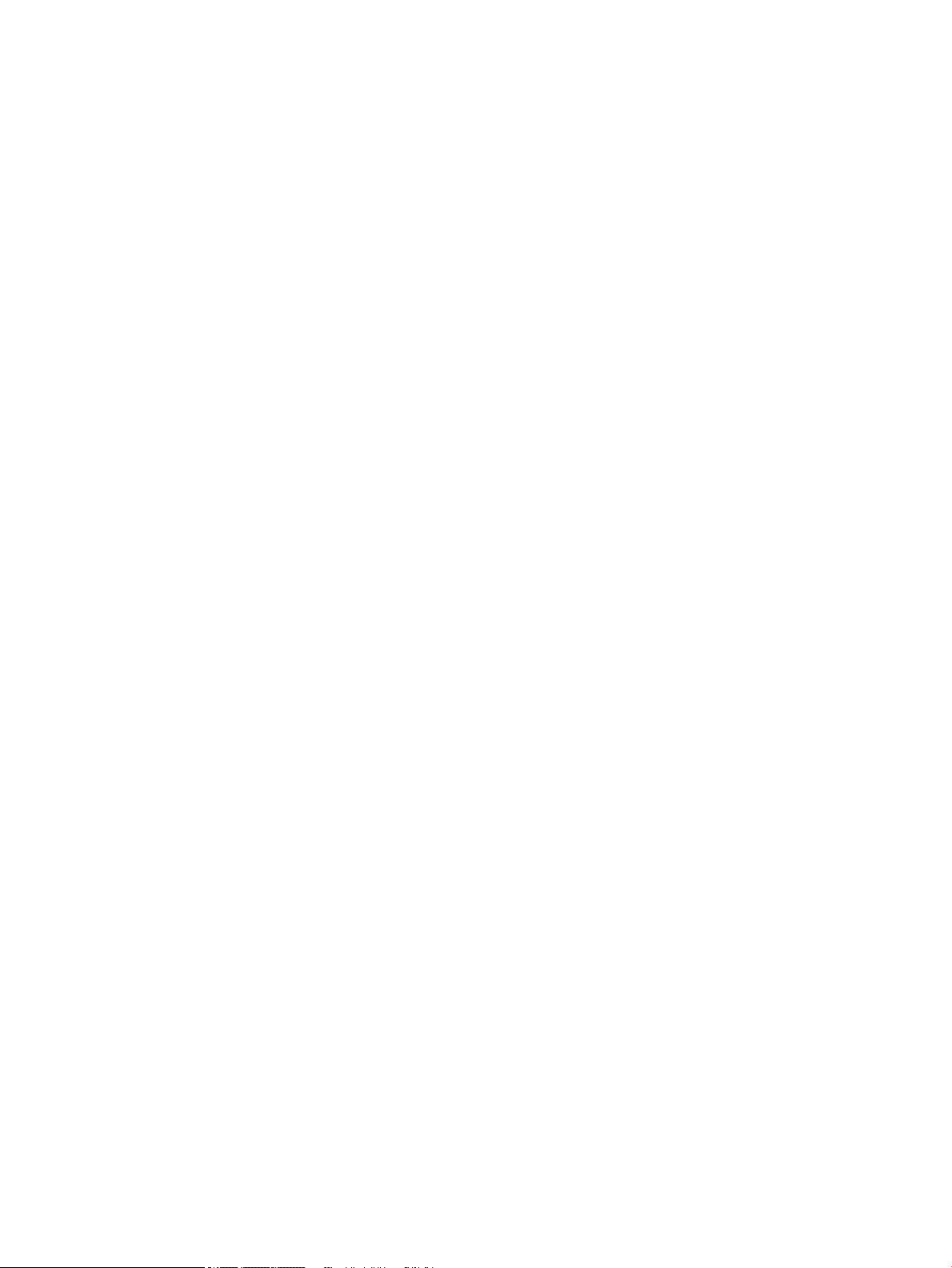
Você está utilizando um serviço de mensagens de voz da empresa telefônica ou
uma secretária eletrônica? ........................................................................................................ 210
Sua linha telefônica possui o recurso de chamada em espera? ......................................... 210
Vericar o status do acessório de fax ..................................................................................... 210
Problemas gerais do fax ................................................................................................................................ 211
Falha no envio do fax ................................................................................................................. 211
Uma mensagem de status "Sem memória" é exibida no painel de controle da
impressora ................................................................................................................................... 211
A qualidade de impressão de uma foto está baixa ou a foto é impressa como uma
caixa cinza .................................................................................................................................... 211
Você tocou no botão Parar para cancelar um fax, mas o fax ainda foi enviado ............... 211
O botão da agenda de endereços de fax não é exibido ....................................................... 211
Não foi possível localizar as congurações do fax no HP Web Jetadmin .......................... 211
O cabeçalho está sendo anexado à parte superior da página quando a opção de
sobreposição está habilitada .................................................................................................... 211
Há uma mistura de nomes e números na caixa de destinatários ...................................... 212
Um fax de uma página é impresso como duas páginas ...................................................... 212
Um documento ca preso no alimentador de documentos durante envio do fax .......... 212
O volume dos sons emitidos pelo acessório de fax está muito alto ou muito baixo ...... 212
Índice .......................................................................................................................................................................................................... 213
x PTWW
Page 11
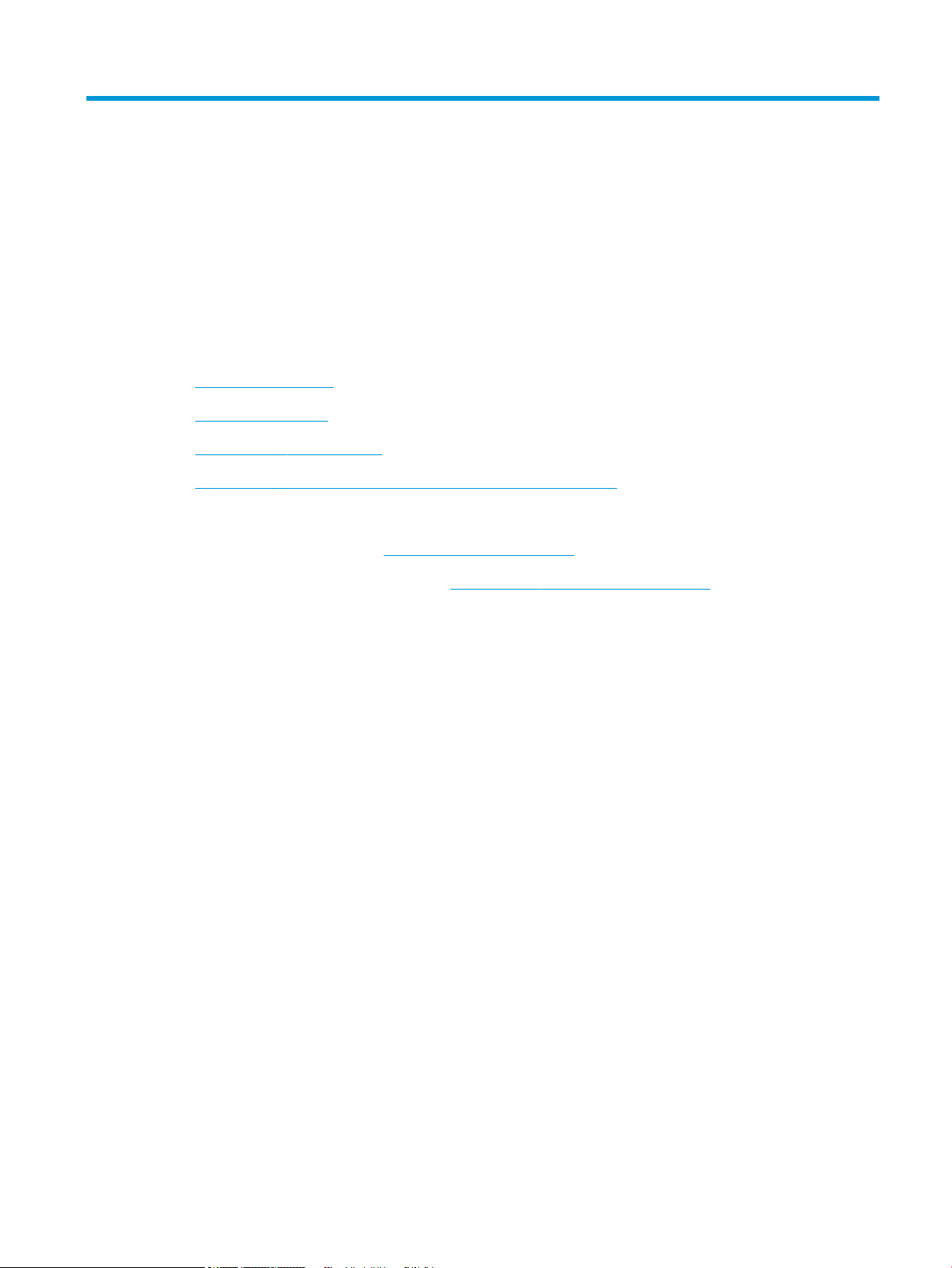
1 Visão geral da impressora
Para obter mais informações:
●
Ícones de advertência
●
Vistas da impressora
●
Especicações da impressora
●
Conguração do hardware e instalação do software da impressora
As informações a seguir estão corretas no momento da publicação.
Para assistência de vídeo, consulte www.hp.com/videos/LaserJet.
Para obter mais informações atuais, consulte www.hp.com/support/colorljE57540mfp.
A ajuda integral da HP para a impressora inclui as seguintes informações:
● Instalar e congurar
● Conhecer e usar
● Solução de problemas
● Fazer download de atualizações de software e rmware
● Participar de fóruns de suporte
● Localizar informações de garantia e reguladoras
PTWW Para obter mais informações: 1
Page 12
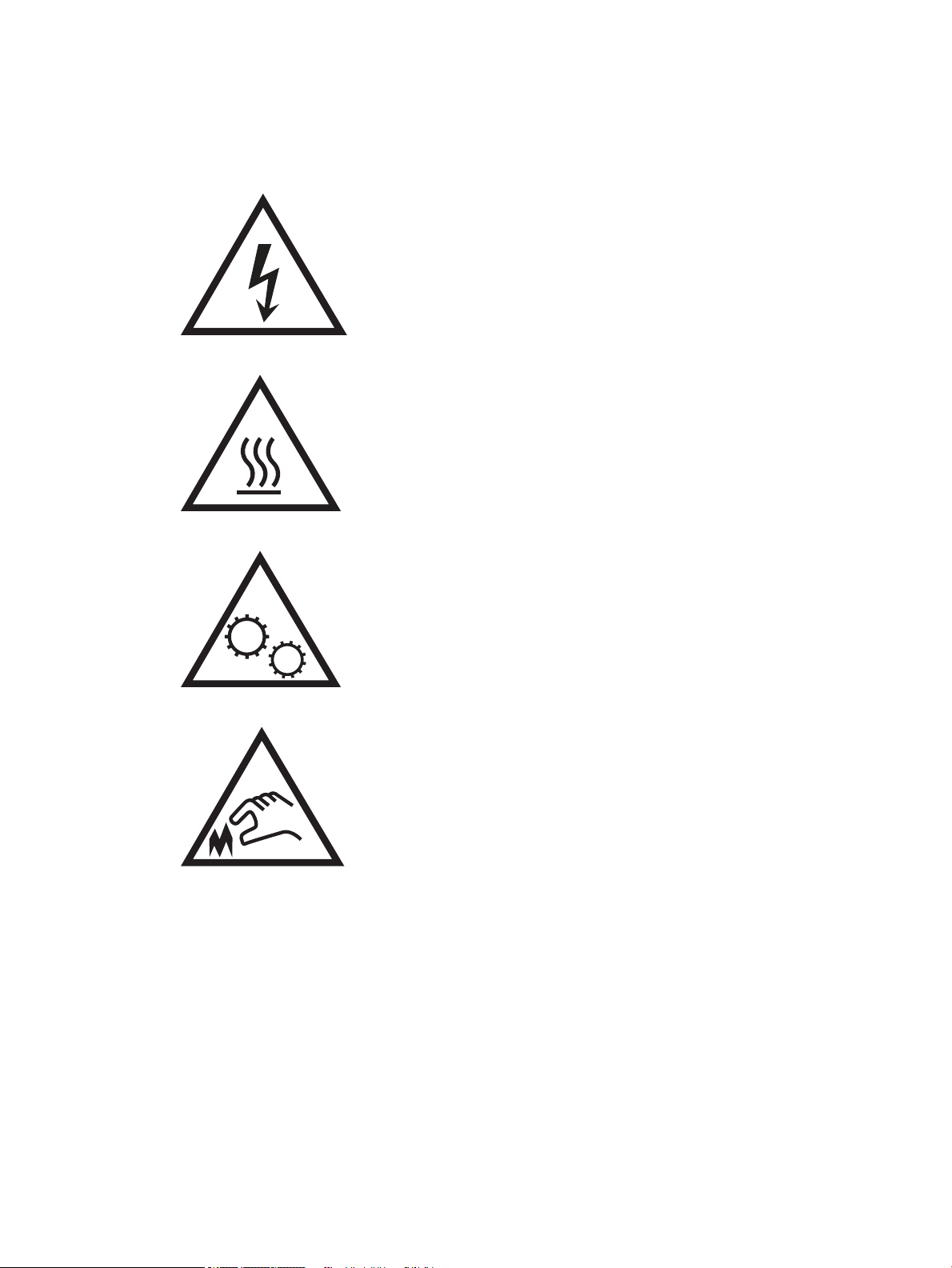
Ícones de advertência
Denições dos ícones de advertência: Os seguintes ícones de advertência podem aparecer nos produtos HP.
Tenha o cuidado apropriado onde for aplicável.
●
Cuidado: Choque elétrico
●
Cuidado: Superfície quente
●
Cuidado: Mantenha as partes do corpo longe das peças em movimento
●
Cuidado: Borda aada nas proximidades
2 Capítulo 1 Visão geral da impressora PTWW
Page 13
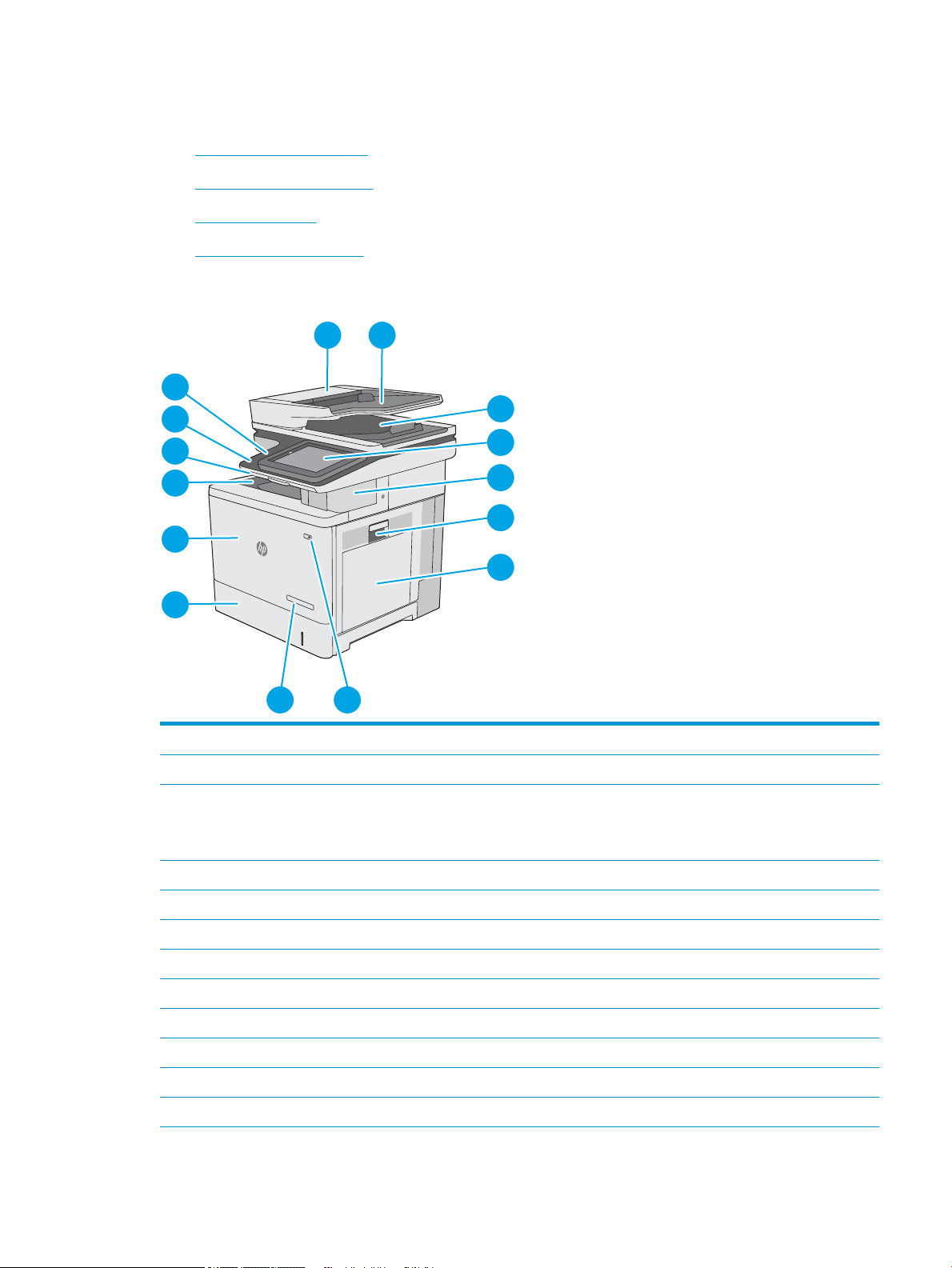
Vistas da impressora
1 2
3
4
5
6
7
10
11
12
13
14
15
89
●
Vista frontal da impressora
●
Vista traseira da impressora
●
Portas de interface
●
Vista do painel de controle
Vista frontal da impressora
1 Tampa do alimentador de documentos (acesso para desobstruir congestionamentos)
2 Bandeja de entrada do alimentador de documentos
3 Compartimento de saída do alimentador de documentos
NOTA: Ao colocar papel longo no alimentador de documentos, estenda a parada do papel no lado direito do compartimento
de saída.
4 Painel de controle com tela sensível ao toque colorida (inclina-se para facilitar a visualização)
5 Grampeador prático (somente modelo c)
6 Porta direita (acesso ao fusor e para a eliminação de atolamentos)
7 Bandeja 1
8 Botão liga/desliga
9 Nome do modelo
10 Bandeja 2
11 Porta frontal (acesso aos cartuchos de toner)
12 Compartimento de saída padrão
PTWW Vistas da impressora 3
Page 14
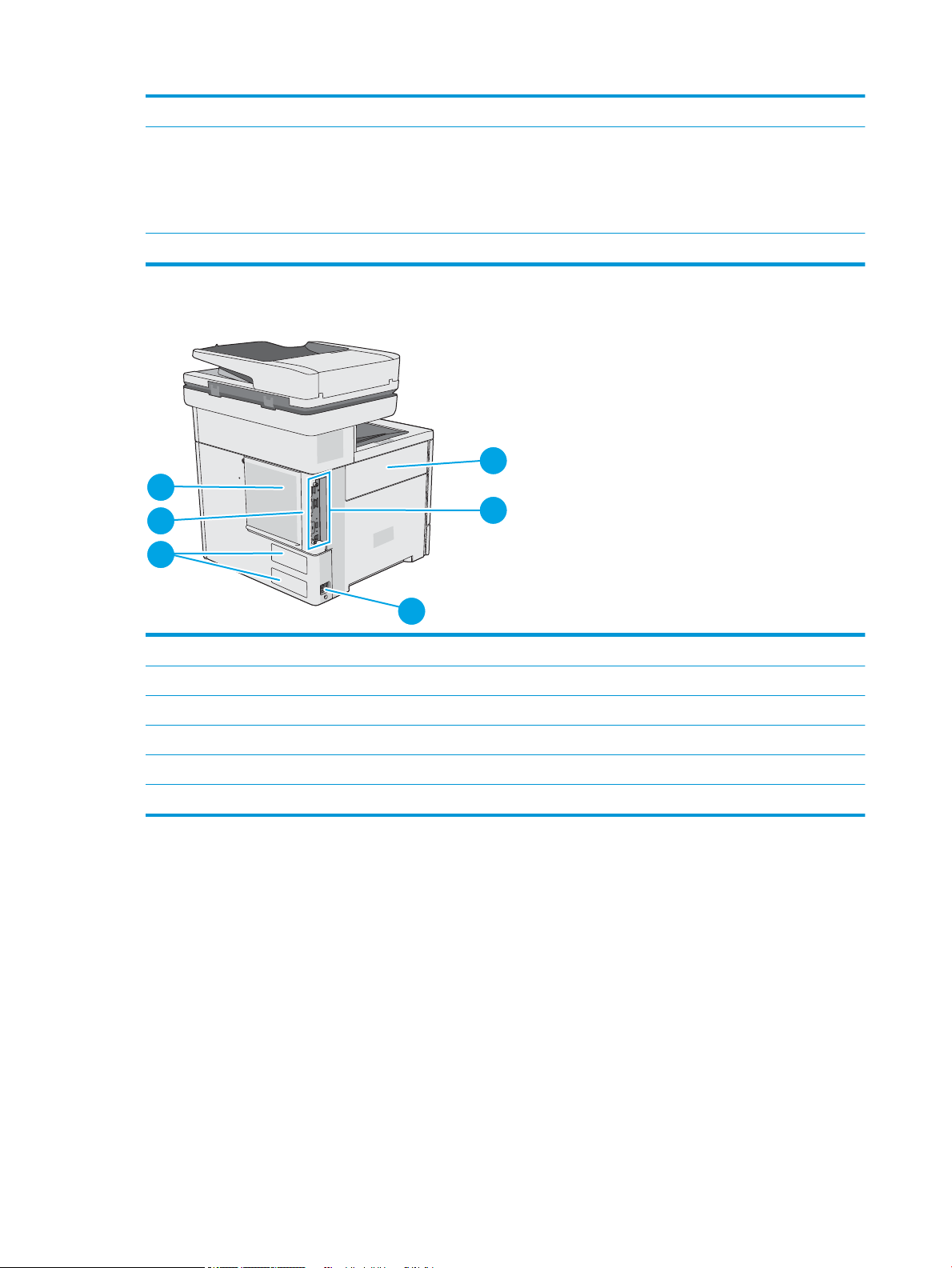
13 Teclado físico (somente modelo c). Puxe o teclado para usá-lo.
1
2
3
6
4
5
14 Porta USB de fácil acesso (no lado do painel de controle)
Insira uma unidade ash USB para impressão ou digitalização sem um computador ou para atualizar o rmware da
impressora.
NOTA: Um administrador deve ativar essa porta antes do uso.
15 Porta embutida de integração de hardware (para conectar dispositivos de terceiros e acessórios)
Vista traseira da impressora
1 Porta de unidade de coleta de toner
2 Formatador (contém as portas de interface)
3 Conexão da alimentação
4 Etiqueta com número de série e número do produto
5 Slot para trava de segurança tipo cabo (na tampa traseira da impressora)
6 Tampa do formatador
4 Capítulo 1 Visão geral da impressora PTWW
Page 15
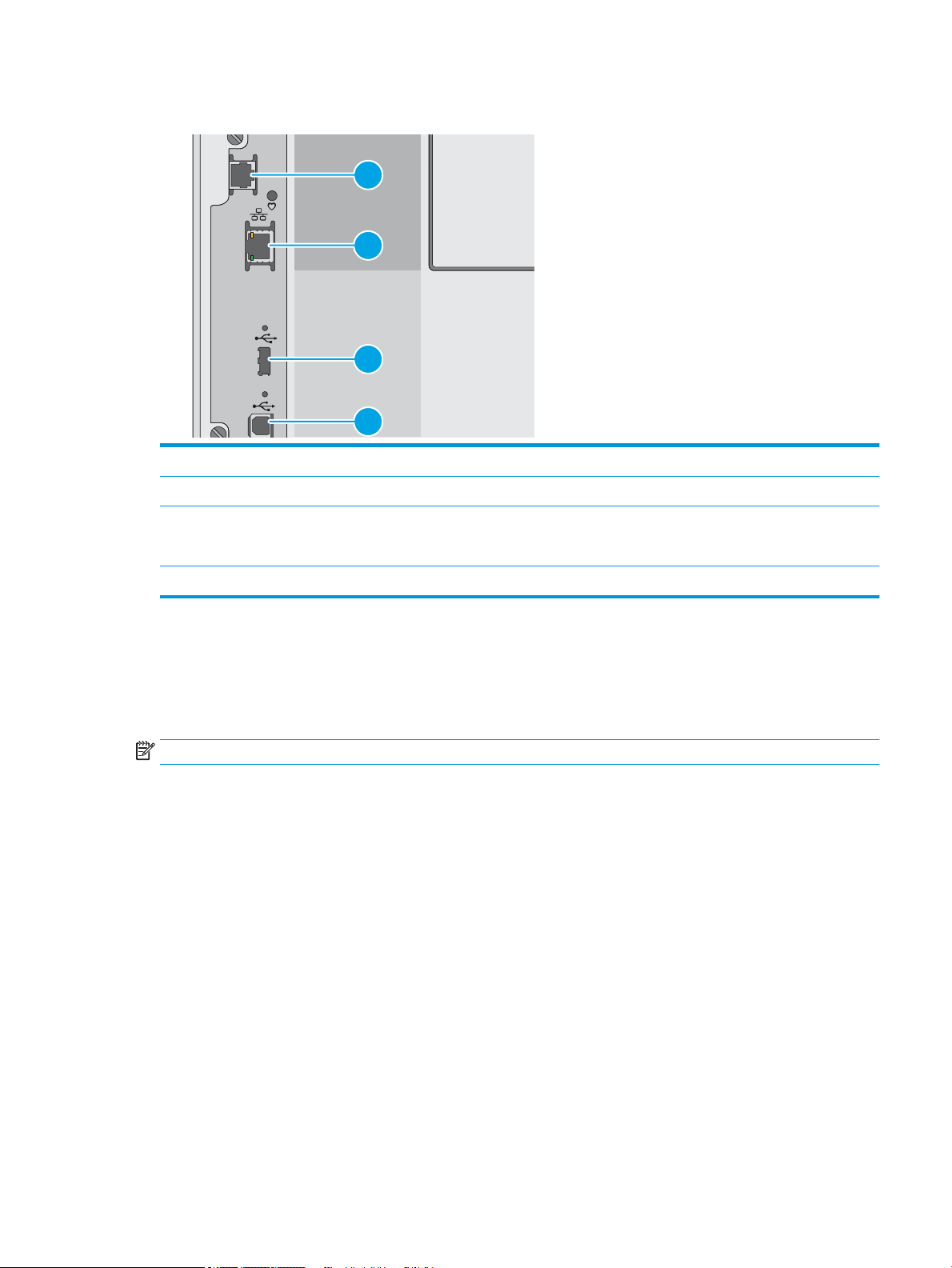
Portas de interface
1
2
3
4
1 Porta de fax (somente modelos c. A porta é coberta para o modelo dn).
2 Porta de rede Ethernet (RJ-45) de rede local (LAN)
3 Porta USB para conectar dispositivos USB externos (essa porta pode estar fechada)
NOTA: Para obter uma impressão USB com fácil acesso, use a porta USB perto do painel de controle.
4 Porta de impressão USB 2.0 de alta velocidade
Vista do painel de controle
A tela inicial permite o acesso aos recursos da impressora e indica seu status atual.
Volte para a tela Inicial, a qualquer momento, selecionando o botão Início.
NOTA: Os recursos exibidos na tela inicial podem variar, dependendo da conguração da impressora.
PTWW Vistas da impressora 5
Page 16
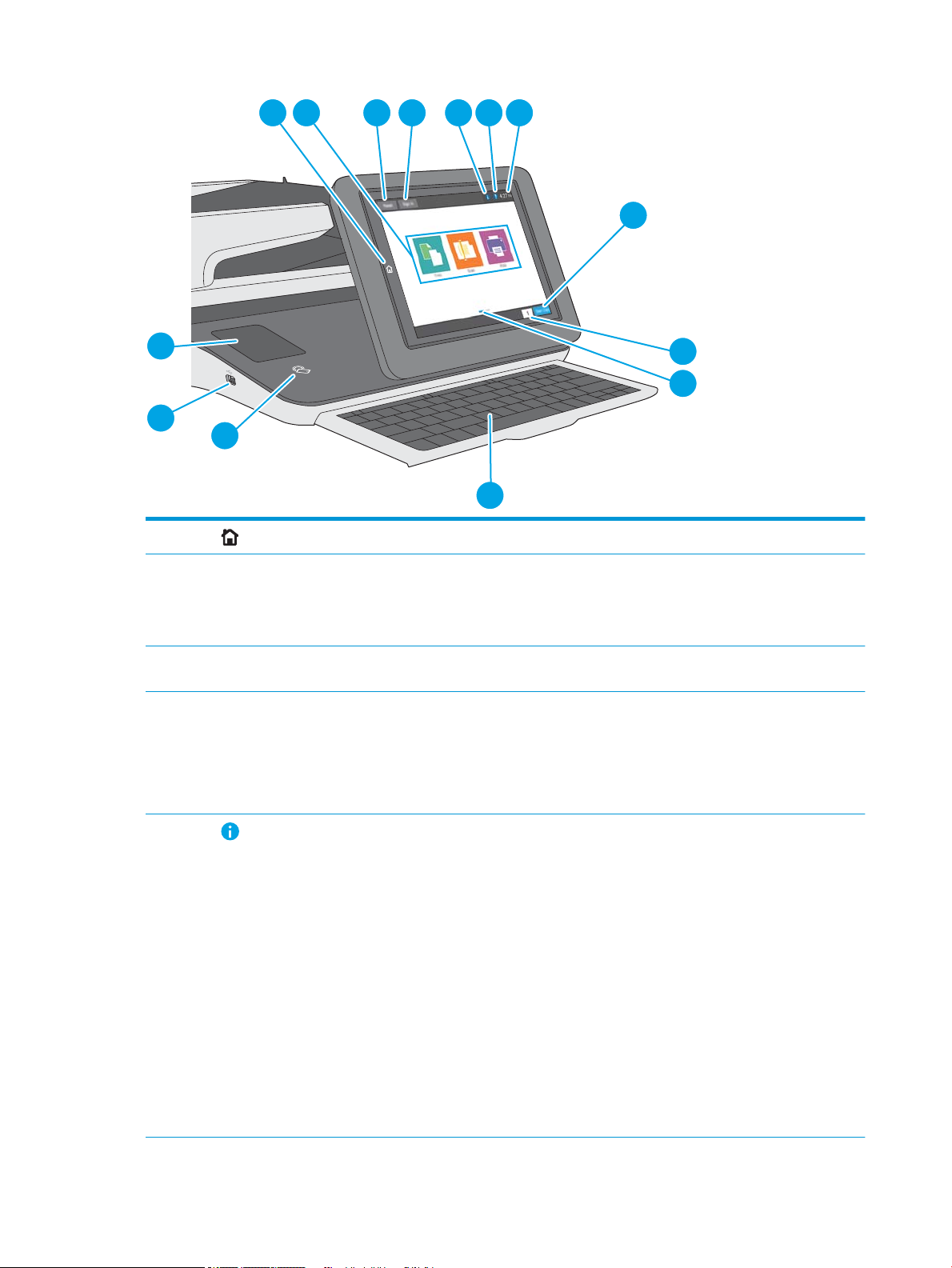
3 421
5 6 7
8
9
10
13
12
14
11
1
Botão Home
2 Área de aplicativos Toque em qualquer um dos ícones para abrir o aplicativo. Deslize o lado da tela para acessar mais
3 Botão Redenir Toque no botão Redenir para desfazer as alterações, liberar a impressora de um estado pausado,
4 Botão Login ou Logout Toque no botão Login para acessar recursos seguros.
Toque no botão Início para voltar à tela inicial da impressora a qualquer momento.
aplicativos.
NOTA: Os aplicativos disponíveis variam de acordo com a impressora. O administrador pode denir os
aplicativos que aparecem e a ordem em que eles aparecem.
exibir erros ocultos e restaurar as congurações padrão (incluindo o idioma e layout do teclado).
Toque no botão Logout para fazer logo da impressora. A impressora restaura todas as opções para as
congurações padrão.
NOTA: Este botão é exibido somente se o administrador congurou a impressora para exigir
permissões de acesso aos recursos.
5
Botão Informações
Toque no botão Informações para acessar uma tela que fornece acesso a vários tipos de informações
da impressora. Toque nos botões na parte inferior da tela para ver as seguintes informações:
● Idioma do mostrador: Altere a conguração de idioma nessa tela.
● Modo inativo: Coloque a impressora no modo de inatividade nessa tela.
● Wi-Fi Direct: Para exibir informações sobre como conectar-se diretamente à impressora
utilizando um telefone, tablet ou outro dispositivo com Wi-Fi.
● Wireless: Use esta tela para exibir e alterar congurações de conexão sem o (para o modelo z e
para os modelos dn e f, somente quando um acessório sem o opcional estiver instalado).
● Ethernet: Use esta tela para exibir e alterar as congurações de conexão Ethernet.
● HP Web Services: Encontre informações para conectar-se e imprimir na impressora usando o HP
Web Services (ePrint).
● Número do fax: Exiba o número de fax da impressora (para modelos f e z e para o modelo dn,
somente quando o acessório de fax opcional estiver instalado).
6 Capítulo 1 Visão geral da impressora PTWW
Page 17
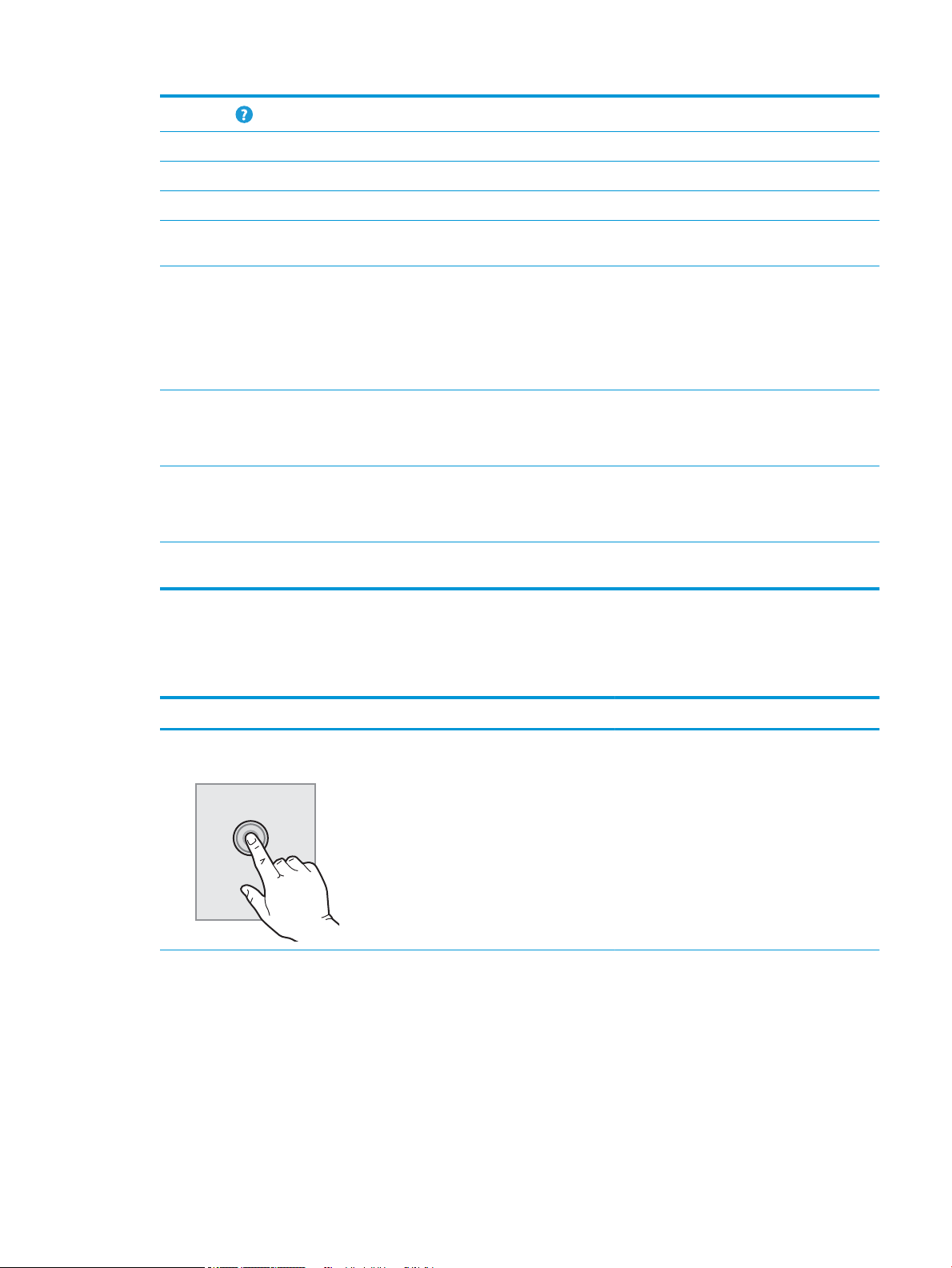
6
Botão Ajuda
7 Hora atual Exibe a hora atual.
8 Botão Iniciar cópia Toque no botão Iniciar cópia para iniciar o trabalho de cópia.
9 Campo Cópias O campo Cópias indica o número de cópias para o qual a impressora está congurada.
Toque no botão Ajuda para abrir o sistema de ajuda incorporado.
10 Indicador de página da
tela inicial
11 Teclado
(somente modelo c)
12 Ícone de comunicação de
campo próximo
(somente modelo c)
13 Porta USB de fácil acesso Insira uma unidade ash USB para impressão ou digitalização sem um computador ou para atualizar o
14 Placa de integração de
hardware
A tela inicial tem várias páginas. Esse ícone indica o número de páginas e a página que está atualmente
ativa. Deslize o lado da tela para rolar entre páginas.
Esta impressora inclui um teclado físico. As teclas são mapeadas para um idioma da mesma forma que
o teclado virtual no painel de controle da impressora é mapeado. Sempre que o layout de teclado do
teclado virtual mudar, as teclas do teclado físico serão remapeadas para corresponder às novas
congurações.
NOTA: Em alguns locais, a impressora vem com sobreposições de teclado adesivas para personalizar
as teclas para idiomas diferentes.
Esse ícone indica que a impressora inclui comunicação de campo próximo integrada HP (NFC) e Wi-Fi
Direct
rmware da impressora.
NOTA: Um administrador deve ativar essa porta antes do uso.
Para conectar acessórios e dispositivos de terceiros
Como usar o painel de controle com tela sensível ao toque
Use os seguintes procedimentos para usar o painel de controle com tela de toque da impressora.
Ação Descrição Exemplo
Toque em Toque em um item na tela para selecioná-lo ou
abrir o menu do item selecionado. Além disso,
quando estiver passando pelos menus, toque
rapidamente na tela, parando assim a sua
rolagem.
Toque no ícone Congurações para abrir o
aplicativo Congurações.
PTWW Vistas da impressora 7
Page 18
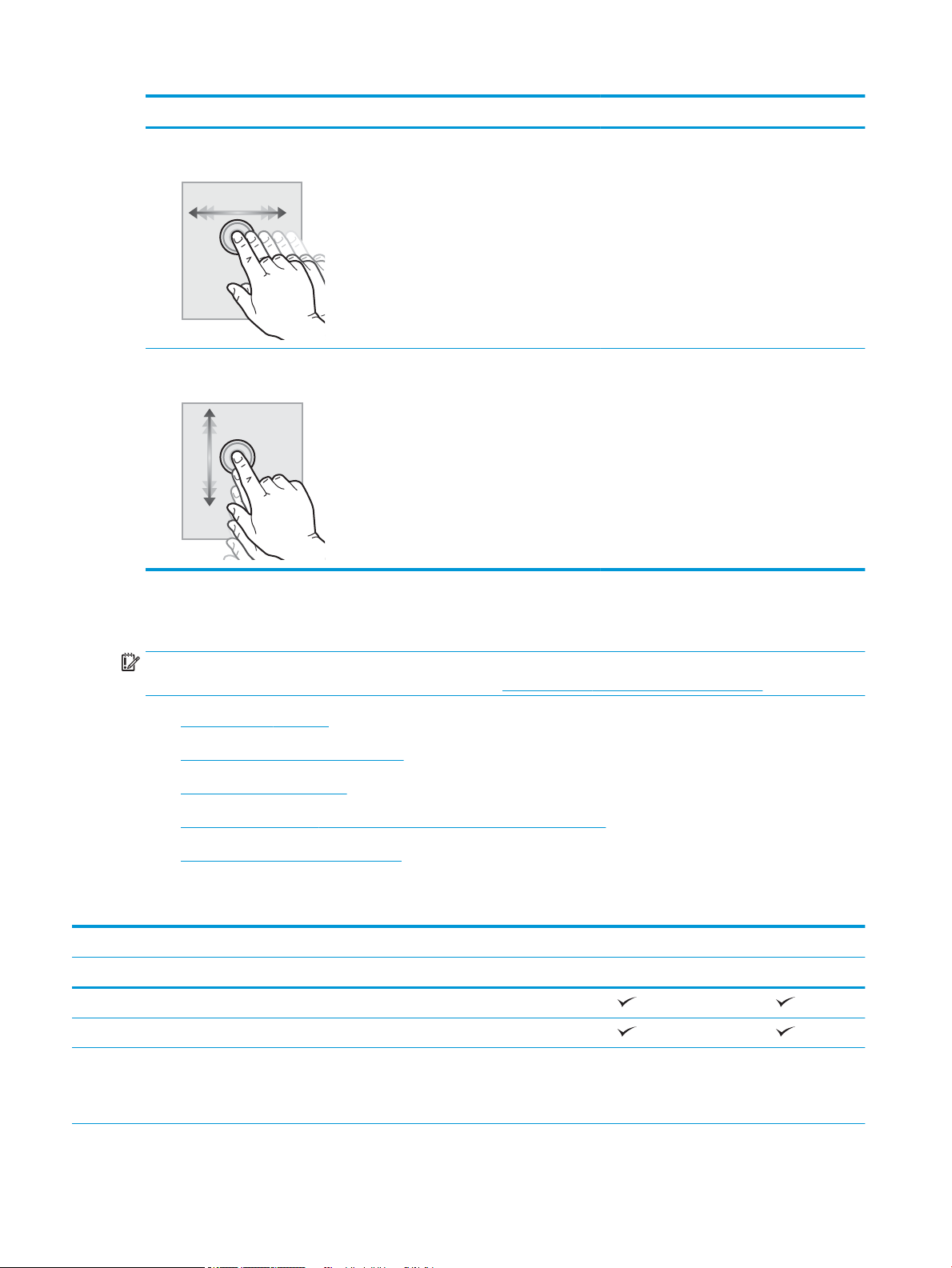
Ação Descrição Exemplo
Deslizar Toque na tela e mova o dedo horizontalmente
para rolar a tela para os lados.
Rolagem Toque na tela e mova o dedo verticalmente para
rolar a tela para cima e para baixo. Ao passar
pelos menus, toque rapidamente na tela,
parando assim a sua rolagem.
Deslize até o aplicativo Congurações ser
exibido.
Role pelo aplicativo Congurações.
Especicações da impressora
IMPORTANTE: As seguintes especicações estão corretas no momento da publicação, mas elas estão sujeitas a
mudança. Para obter informações mais atuais, consulte www.hp.com/support/colorljE57540mfp.
●
Especicações técnicas
●
Sistemas operacionais compatíveis
●
Dimensões da impressora
●
Consumo de energia, especicações elétricas e emissões acústicas
●
Intervalo operacional-do ambiente
Especicações técnicas
Nome do modelo E57540dn E57540c
Número do produto 3GY25A 3GY26A
Manuseio de papel Bandeja 1 (capacidade para 100 folhas)
Bandeja 2 (capacidade para 550 folhas)
Alimentador de papel 1 x 550 folhas
Opcional Opcional
NOTA: A impressora suporta até três
alimentadores de papel 1 x 550 folhas.
8 Capítulo 1 Visão geral da impressora PTWW
Page 19
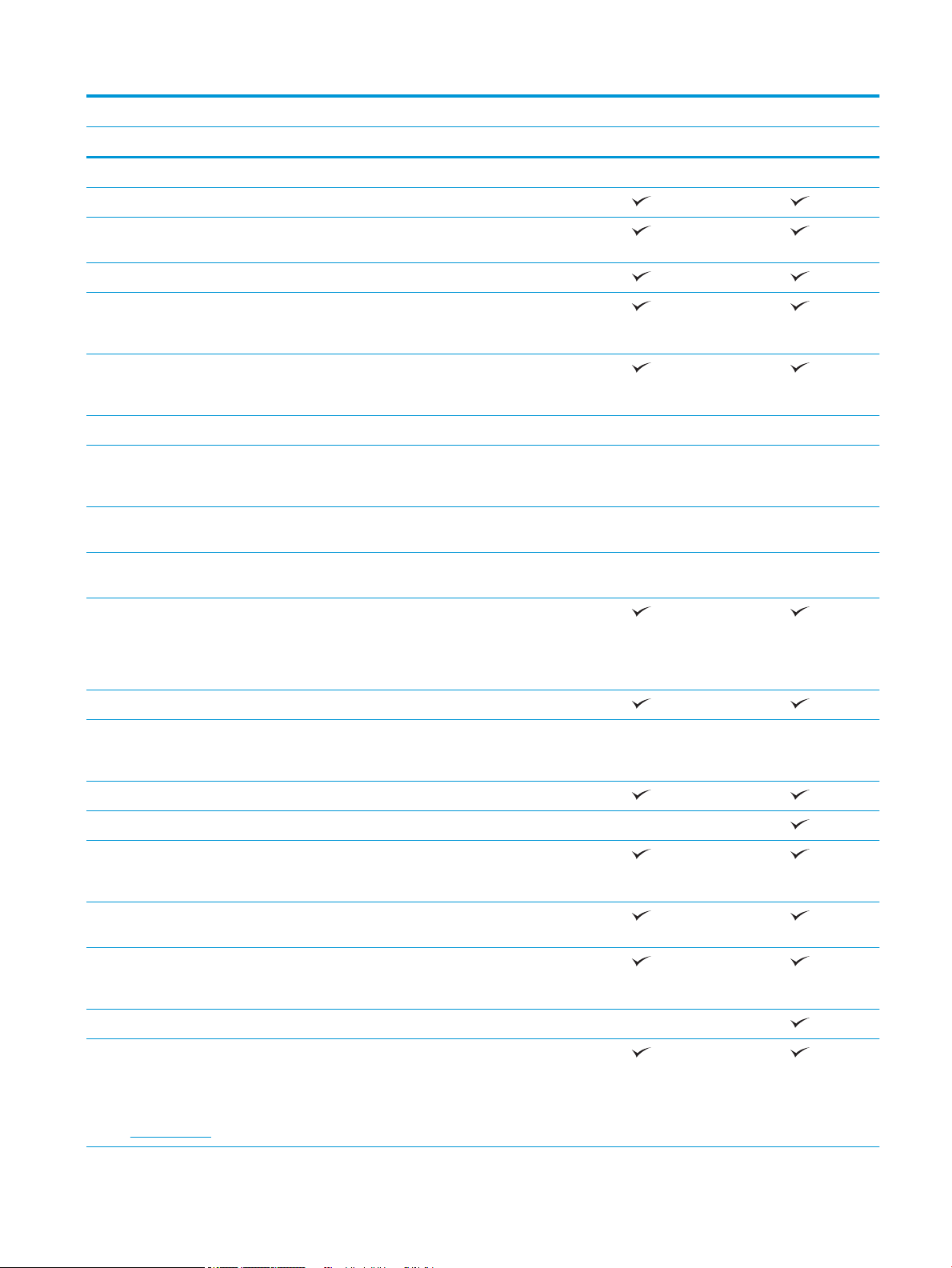
Nome do modelo E57540dn E57540c
Número do produto 3GY25A 3GY26A
Gabinete para impressora Opcional Opcional
Impressão dúplex automática
Conectividade Conexão LAN Ethernet 10/100/1000 com
IPv4 e IPv6
USB 2.0 de alta velocidade
Porta USB de acesso fácil para impressão
sem um computador e para atualização do
rmware
Porta de integração de hardware para
conectar dispositivos de terceiros e
acessórios
Portas USB internas HP Opcional Opcional
Comunicação próxima ao campo (NFC) HP
integrada e funcionalidade Wi-Fi Direct para
impressão a partir de dispositivos móveis
Acessório HP Jetdirect 3000w NFC/Wireless
para impressão de dispositivos móveis
Acessório do servidor de impressão HP
Jetdirect 2900nw para conexão sem o
Memória Memória base de 1,75 GB
NOTA: A memória base é expansível até
2,5 GB adicionando um módulo de memória
DIMM.
Armazenamento em massa Unidade de Disco Rígido de 320 GB
Segurança Módulo HP Trusted Platform para
criptograa de todos os dados que passam
pela impressora
Visor e teclado do painel de controle Painel de controle da tela de toque colorida
Teclado físico Não suportado
Impressão Imprime 38 páginas por minuto (ppm) em
papel A4 e 40 ppm em papel de tamanho
Carta
Impressão USB de fácil acesso (não é
necessário um computador)
Não suportado Não suportado
Opcional Opcional
Opcional Opcional
Opcional Opcional
Armazena trabalhos na memória da
impressora para imprimir mais tarde ou em
modo privado
Fax Opcional
Copiar e digitalizar
NOTA: As velocidades de cópia e
digitalização estão sujeitas a alterações.
Para obter as informações mais recentes,
acesse support.hp.com.
Copia 38 páginas por minuto (ppm) em
papel A4 e 40 ppm em papel de tamanho
Carta
PTWW Especicações da impressora 9
Page 20
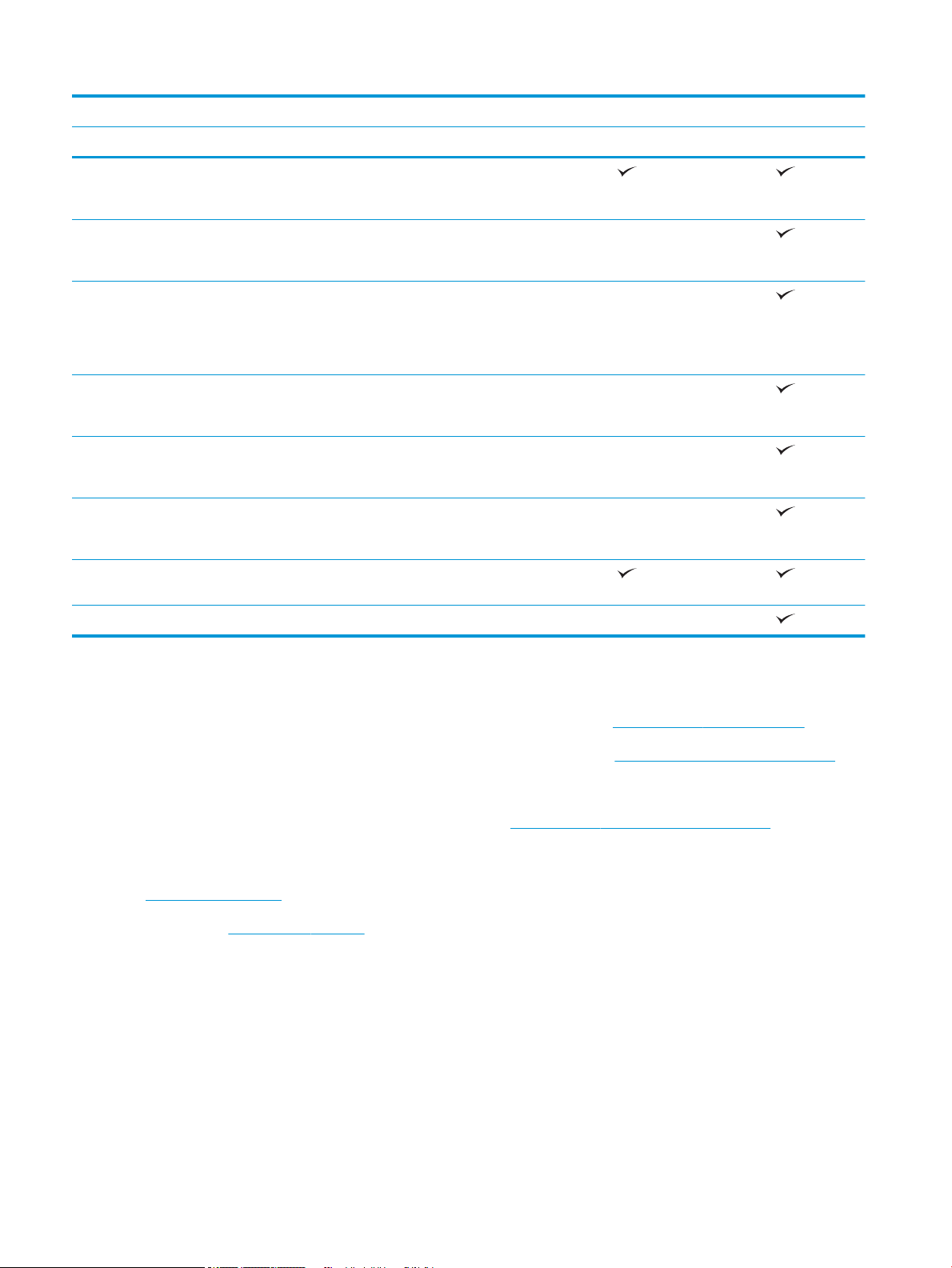
Nome do modelo E57540dn E57540c
Número do produto 3GY25A 3GY26A
Alimentador de documentos, 100 páginas,
com digitalização cabeça dupla; cópia e
digitalização dúplex em passada única
Tecnologias HP EveryPage incluindo
detecção ultrassônica para seleção de
várias folhas
O reconhecimento óptico de caracteres
(OCR) incorporado oferece a capacidade de
converter páginas impressas em texto que
pode ser editado ou pesquisado usando um
computador.
Recurso de etiqueta SMART, fornece
detecção de borda do papel para recorte de
página automático
Orientação automática de página para
páginas com pelo menos 100 caracteres de
texto.
O ajuste automático de tom ajusta o
contraste, o brilho e a remoção do fundo de
cada página.
Envio digital Envia documentos para E-mail, USB e
pastas compartilhadas em uma rede
Envia documentos para o SharePoint© Não suportado
Não suportado
Não suportado
Não suportado
Não suportado
Não suportado
Sistemas operacionais compatíveis
Linux: Para obter informações e drivers de impressora para Linux, acesse www.hp.com/go/linuxprinting.
UNIX: Para obter informações e drivers de impressora para UNIX®, acesse www.hp.com/go/unixmodelscripts.
As seguintes informações se aplicam aos drivers de impressão HP PCL 6 especícos da impressora para macOS.
Windows: Acesse o site de suporte para esta impressora: www.hp.com/support/colorljE57540mfp para fazer
download e instalar o driver de impressão HP.
macOS: Esta impressora oferece suporte a computadores Mac. Faça o download do HP Easy Start em
123.hp.com/LaserJet para instalar o driver de impressão HP.
1. Acesse 123.hp.com/LaserJet.
2. Siga as etapas fornecidas para fazer o download do software da impressora.
10 Capítulo 1 Visão geral da impressora PTWW
Page 21
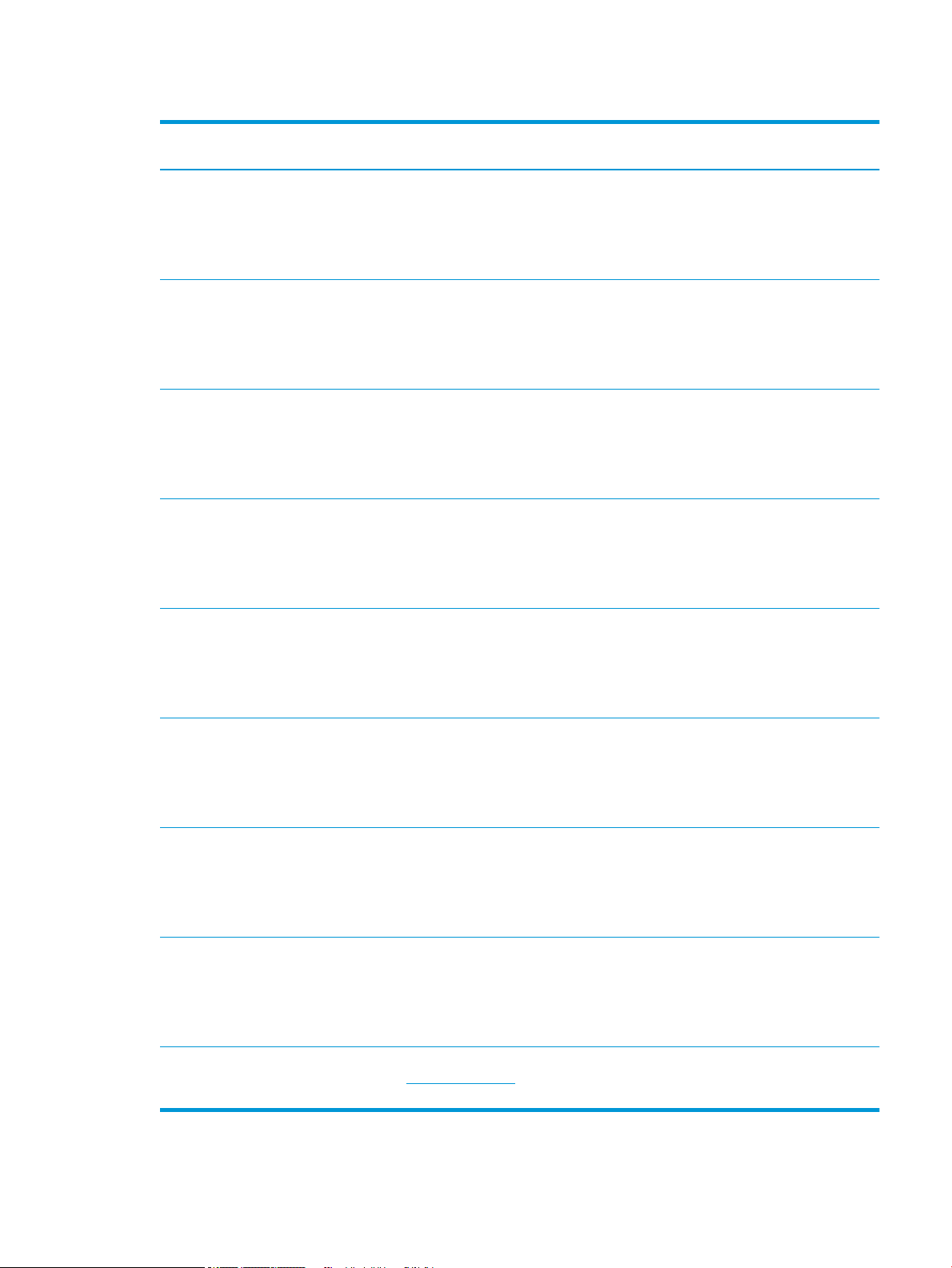
Tabela 1-1 Sistemas operacionais e drivers de impressoras suportados
Sistema operacional Driver de impressão instalado (do software
na web)
Windows 7 de 32 e 64 bits O driver de impressão PCL 6 especíco de
impressoras está disponível para download
no site de suporte da impressora. Faça
download do driver e, em seguida, use a
ferramenta Adicionar Impressora da
Microsoft para instalá-lo.
Windows 8 de 32 e 64 bits O driver de impressão PCL 6 especíco de
impressoras está disponível para download
no site de suporte da impressora. Faça
download do driver e, em seguida, use a
ferramenta Adicionar Impressora da
Microsoft para instalá-lo.
Windows 8.1 de 32 e 64 bits O driver de impressão PCL 6 especíco de
impressoras está disponível para download
no site de suporte da impressora. Faça
download do driver e, em seguida, use a
ferramenta Adicionar Impressora da
Microsoft para instalá-lo.
Windows 10 de 32 e 64 bits O driver de impressão PCL 6 especíco de
impressoras está disponível para download
no site de suporte da impressora. Faça
download do driver e, em seguida, use a
ferramenta Adicionar Impressora da
Microsoft para instalá-lo.
Observações
Windows Server 2008 R2, SP 1, 64 bits O driver de impressão PCL 6 especíco de
impressoras está disponível para download
no site de suporte da impressora. Faça
download do driver e, em seguida, use a
ferramenta Adicionar Impressora da
Microsoft para instalá-lo.
Windows Server 2012, 64 bits O driver de impressão PCL 6 especíco de
impressoras está disponível para download
no site de suporte da impressora. Faça
download do driver e, em seguida, use a
ferramenta Adicionar Impressora da
Microsoft para instalá-lo.
Windows Server 2012 R2, 64 bits O driver de impressão PCL 6 especíco de
impressoras está disponível para download
no site de suporte da impressora. Faça
download do driver e, em seguida, use a
ferramenta Adicionar Impressora da
Microsoft para instalá-lo.
Windows Server 2016, 64 bits O driver de impressão PCL 6 especíco de
impressoras está disponível para download
no site de suporte da impressora. Faça
download do driver e, em seguida, use a
ferramenta Adicionar Impressora da
Microsoft para instalá-lo.
macOS 10.11 El Capitan, macOS 10.12
Sierra, macOS 10.13 High Sierra
Faça o download do HP Easy Start em
123.hp.com/LaserJet e use-o para instalar o
driver de impressão.
PTWW Especicações da impressora 11
Page 22
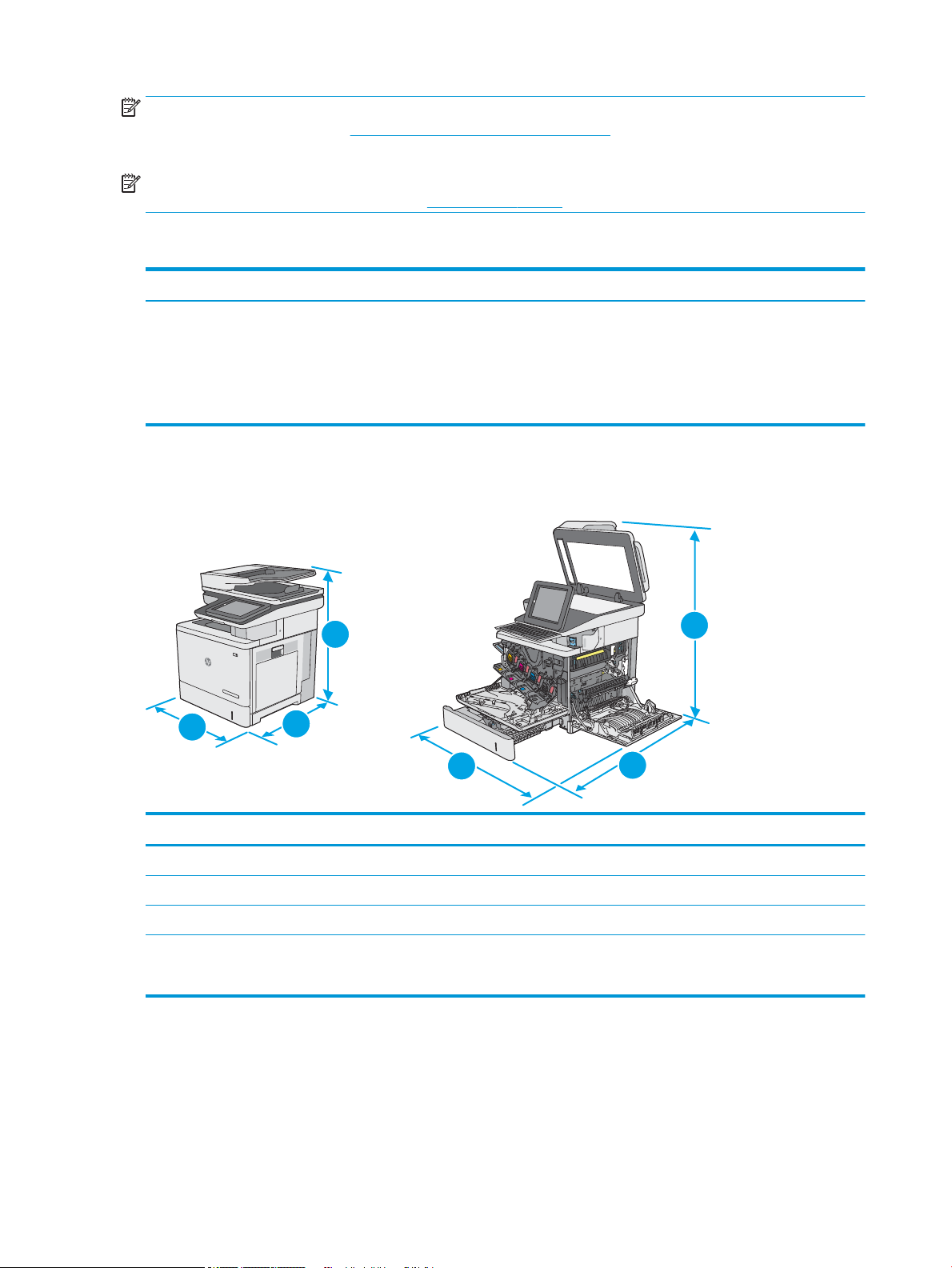
NOTA: Sistemas operacionais compatíveis podem mudar. Para obter uma lista atualizada dos sistemas
K
C
M
Y
1
1
2
2
3
3
operacionais compatíveis, visite www.hp.com/support/colorljE57540mfp e acesse a ajuda integral da HP para a
impressora.
NOTA: Para obter mais detalhes sobre sistemas operacionais do cliente e do servidor e para obter suporte do
driver HP UPD para esta impressora, acesse www.hp.com/go/upd. Em Informações adicionais, clique nos links.
Tabela 1-2 Requisitos mínimos de sistema
Windows macOS
● Conexão de Internet
● Conexão USB dedicada 1.1 ou 2.0 ou uma conexão de rede
● 2 GB de espaço disponível no disco rígido
● 1 GB RAM (32 bits) ou 2 GB de RAM (64 bits)
Dimensões da impressora
Figura 1-1 Dimensões da impressora
● Conexão de Internet
● Conexão USB dedicada 1.1 ou 2.0 ou uma conexão de rede
● 1,5 GB de espaço disponível no disco rígido
Impressora totalmente fechada Impressora totalmente aberta
1. Altura 583 mm 837 mm
2. Profundidade 504 mm 853 mm
3. Largura 482 mm 803 mm
Peso Modelo dn: 38,1 kg
modelo c: 38,6 kg
12 Capítulo 1 Visão geral da impressora PTWW
Page 23
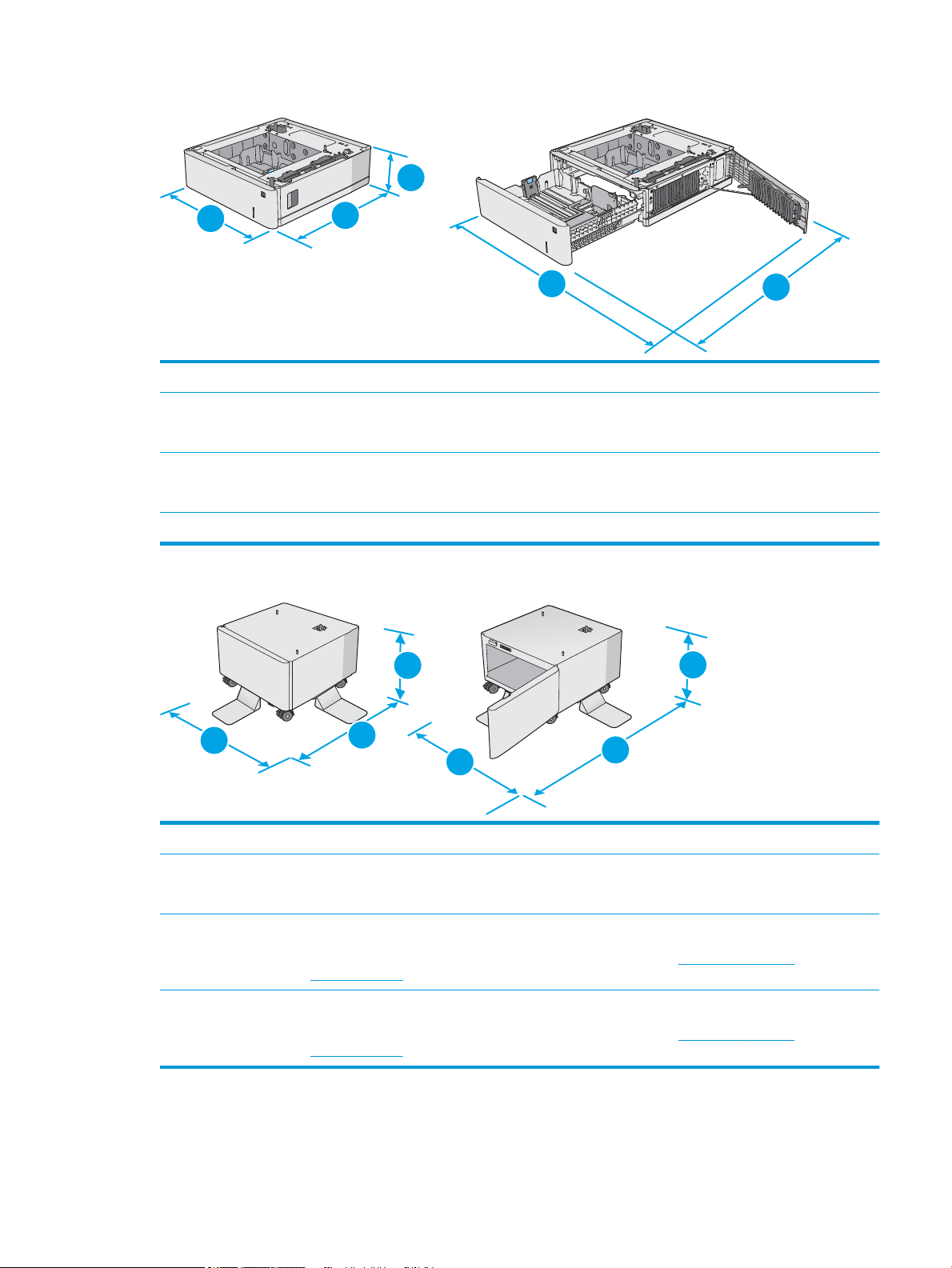
Figura 1-2 Dimensões para alimentador de papel 1 x 550 folhas
3
2
2
1
3
1
1
2
2
3
3
1. Altura 130 mm
2. Profundidade Bandeja fechada: 465 mm
Bandeja aberta: 768 mm
3. Largura Porta inferior direita fechada: 458 mm
Porta inferior direita aberta: 853 mm
Peso 5,8 kg
Figura 1-3 Dimensões do gabinete/suporte da impressora
1. Altura 295 mm
2. Profundidade Porta fechada: 869 mm
Porta aberta: 1113 mm
3. Largura 884 mm
Esse valor está sujeito a alteração. Para obter mais informações, acesse www.hp.com/support/
colorljE57540mfp.
Peso 17,7 kg
Esse valor está sujeito a alteração. Para obter mais informações, acesse www.hp.com/support/
colorljE57540mfp.
PTWW Especicações da impressora 13
Page 24
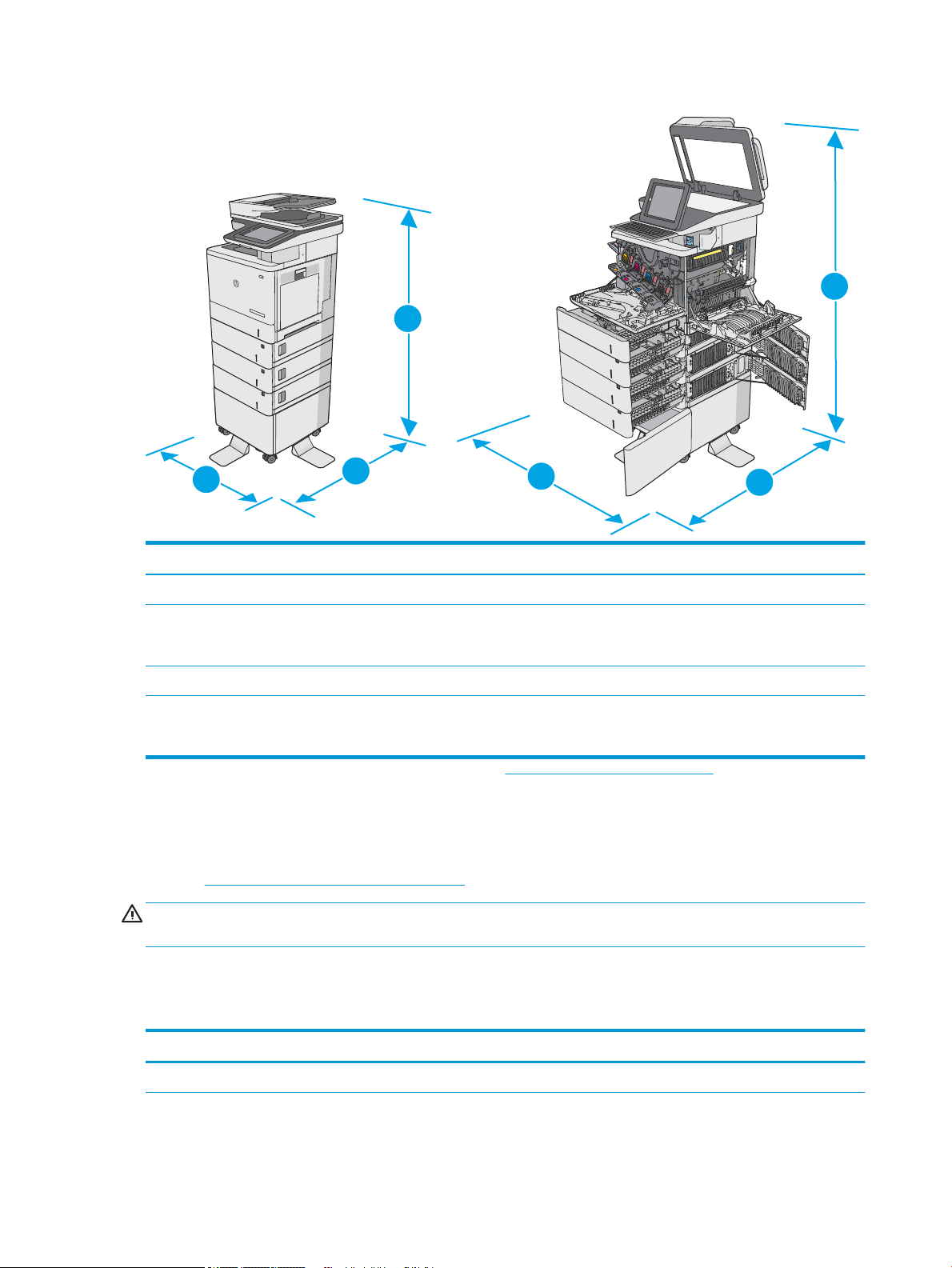
Figura 1-4 Dimensões da impressora com três alimentadores de papel 1 x 550 folhas e gabinete/suporte
K
C
M
Y
1
1
2
2
3
3
Impressora e acessórios completamente fechados Impressora e acessórios completamente abertos
1. Altura 1268 mm 1522 mm
2.
ofundidad
Pr
e
3. Largura 884 mm 853 mm
Peso Modelo dn: 73,2 kg
1
Valores sujeitos a mudanças. Para obter mais informações, acesse www.hp.com/support/colorljE57540mfp.
2
Não estenda mais de uma bandeja de papel ao mesmo tempo.
869 mm 1113 mm
modelo c: 73,7 kg
Consumo de energia, especicações
Consulte www.hp.com/support/colorljE57540mfp para obter informações atualizadas.
CUIDADO: Os requisitos de alimentação são baseados no país/região onde a impressora é vendida. Não
c
onverta as tensões de operação. Isto danica a impressora e invalida a garantia do produto.
Intervalo operacional-do ambiente
Tabela 1-3
Ambiente Recomendado Permitido
Temperatura 17° a 25°C 15° a 30°C
Especicações do ambiente operacional
elétricas e emissões acústicas
14 Capítulo 1 Visão geral da impressora PTWW
Page 25
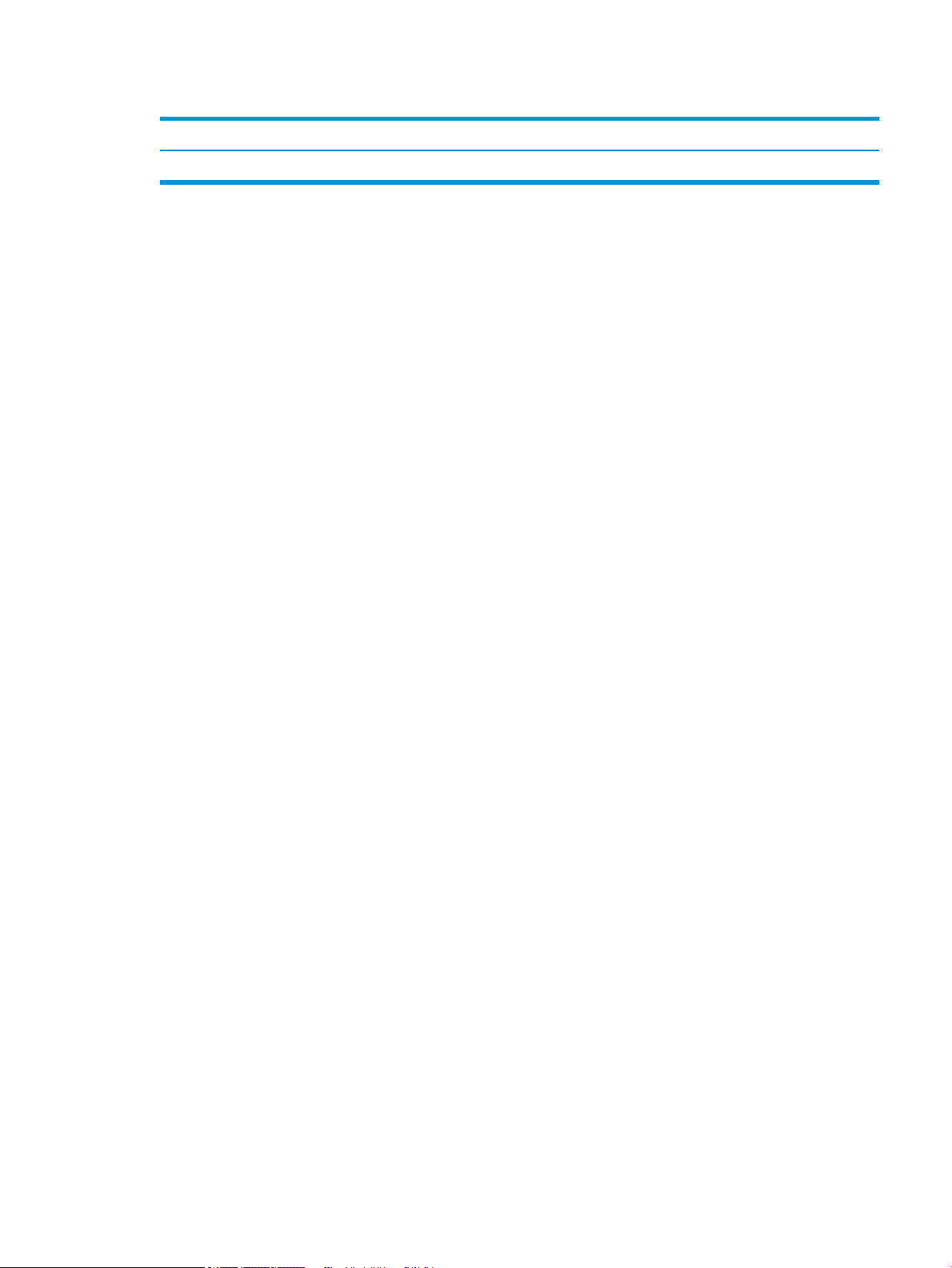
Tabela 1-3 Especicações do ambiente operacional (continuação)
Ambiente Recomendado Permitido
Umidade relativa 30% a 70% de umidade relativa (UR) 10% a 80% de UR
PTWW Especicações da impressora 15
Page 26
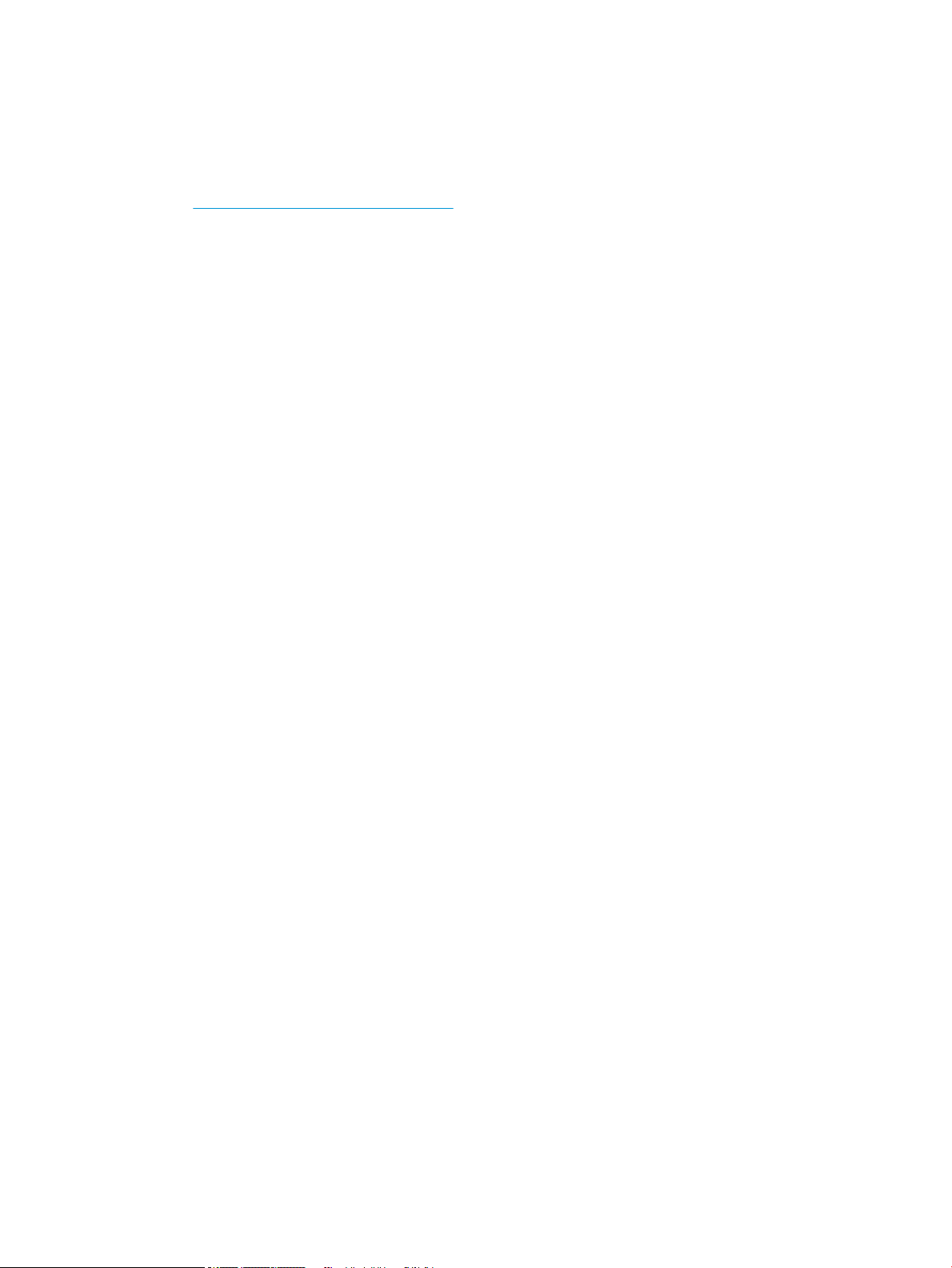
Conguração do hardware e instalação do software da impressora
Para obter as instruções de conguração básicas, consulte o Guia de Instalação do Hardware que acompanha a
impressora. Para obter instruções adicionais, acesse o suporte HP na Web.
Acesse www.hp.com/support/colorljE57540mfp para obter ajuda completa da HP para a impressora. Localize o
seguinte suporte:
● Instalar e congurar
● Conhecer e usar
● Solução de problemas
● Fazer download de atualizações de software e rmware
● Participar de fóruns de suporte
● Localizar informações de garantia e reguladoras
16 Capítulo 1 Visão geral da impressora PTWW
Page 27
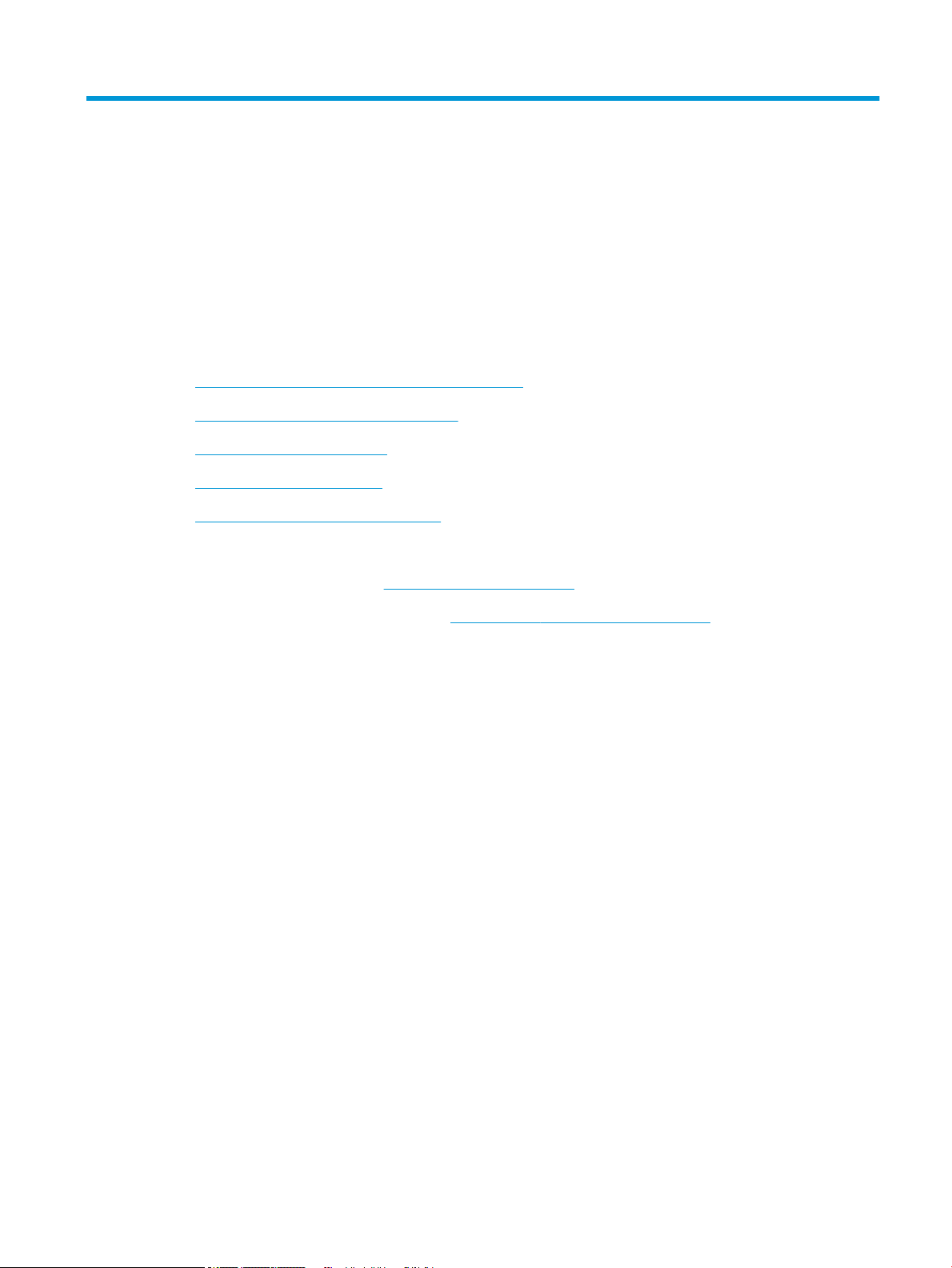
2 Bandejas de papel
Para obter mais informações:
●
Carregue a Bandeja 1 (bandeja multiuso) com papel
●
Carregue o papel nas Bandejas 2, 3, 4 e 5
●
Carregar e imprimir envelopes
●
Carregar e imprimir etiquetas
●
Uso do grampeador prático (modelo c)
As informações a seguir estão corretas no momento da publicação.
Para assistência de vídeo, consulte www.hp.com/videos/LaserJet.
Para obter mais informações atuais, consulte www.hp.com/support/colorljE57540mfp.
A ajuda integral da HP para a impressora inclui as seguintes informações:
● Instalar e congurar
● Conhecer e usar
● Solução de problemas
● Fazer download de atualizações de software e rmware
● Participar de fóruns de suporte
● Localizar informações de garantia e reguladoras
PTWW Para obter mais informações: 17
Page 28
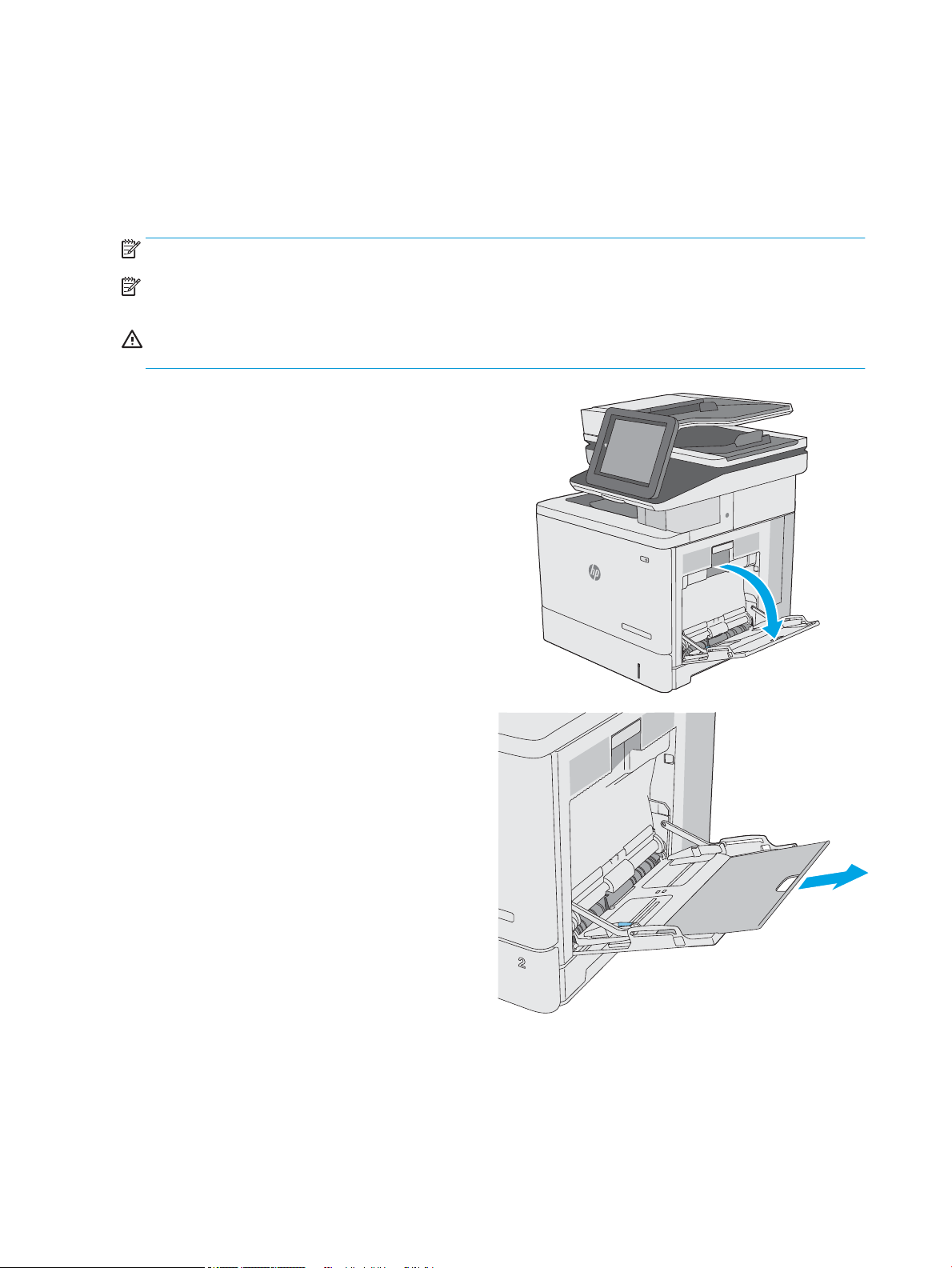
Carregue a Bandeja 1 (bandeja multiuso) com papel
Introdução
As informações a seguir descrevem como colocar papel na Bandeja 1. Essa bandeja aceita até 100 folhas de
papel de 75 g/m2 ou 10 envelopes.
NOTA: Selecione o tipo de papel correto no driver da impressora antes de imprimir.
NOTA: A Bandeja 1 não suporta etiquetas. Para imprimir em folhas de etiquetas, use a Bandeja 2 ou um dos
alimentadores opcionais para 550 folhas de papel.
CUIDADO: Para evitar congestionamentos, nunca adicione nem remova papel da Bandeja 1 durante a
impressão.
1. Abra a Bandeja 1.
2. Puxe a extensão da bandeja para apoiar o papel.
18 Capítulo 2 Bandejas de papel PTWW
Page 29
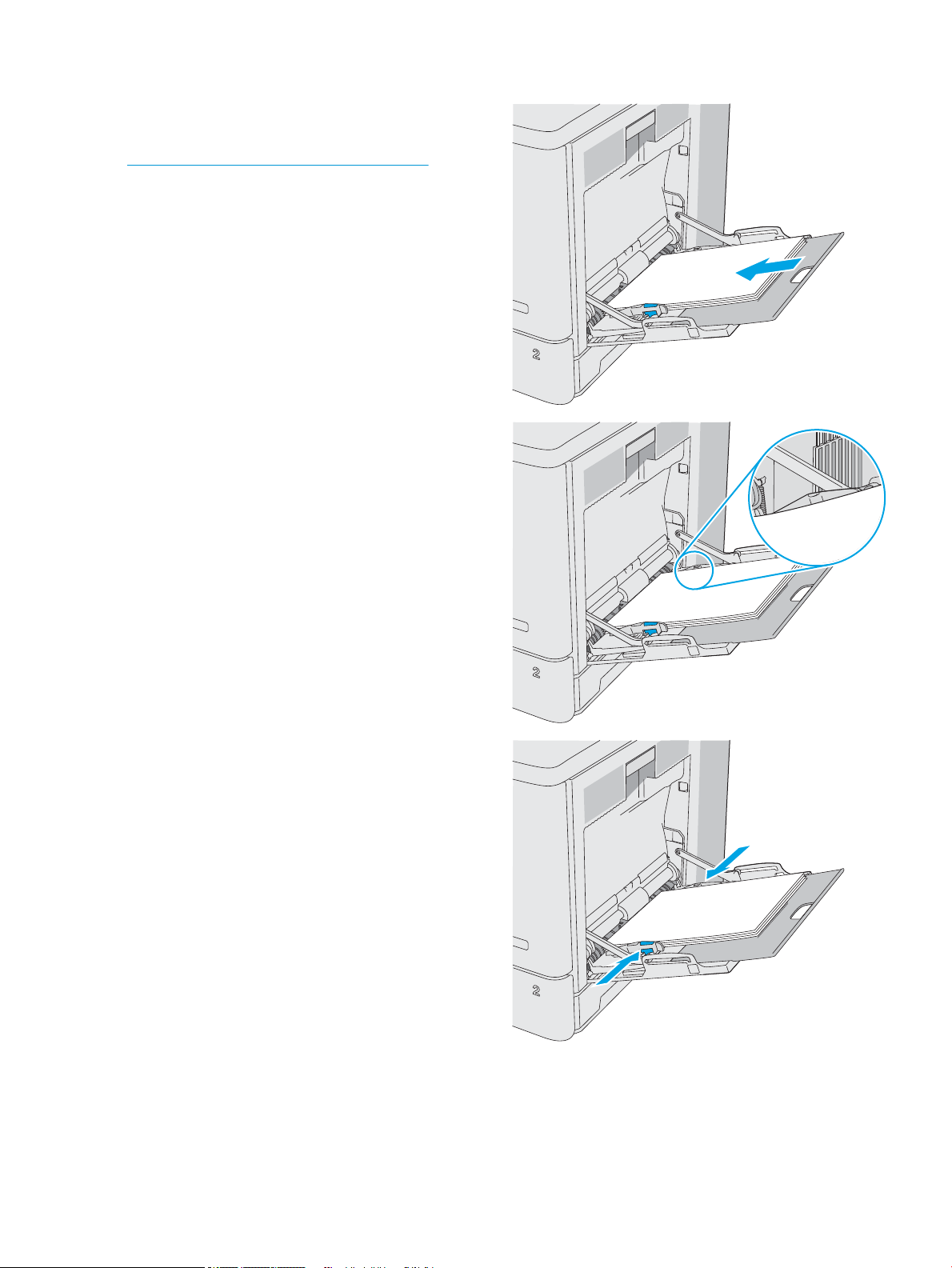
3. Abra as guias de papel no tamanho correto e,
depois, coloque os papéis na bandeja. Para obter
informações sobre como orientar o papel, consulte
Orientação do papel da Bandeja 1 na página 20.
4. Verique se o papel se encaixa sob as guias nos
indicadores de largura.
NOTA: A altura máxima da pilha é 10 mm ou
aproximadamente 100 folhas de papel de 75g.
5. Ajuste as guias laterais de forma que toquem
levemente na pilha de papel, sem dobrá-la.
PTWW Carregue a Bandeja 1 (bandeja multiuso) com papel 19
Page 30
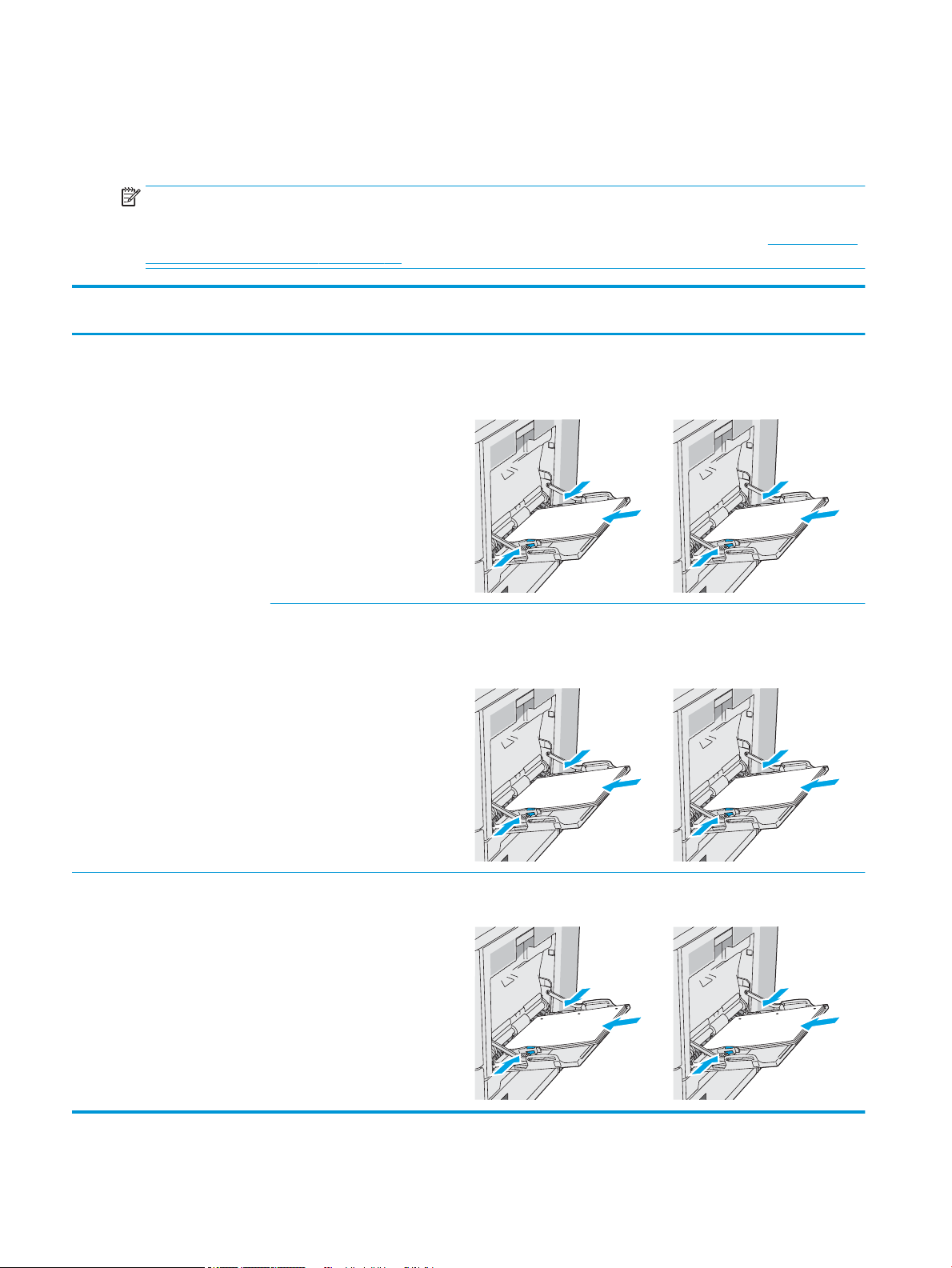
Orientação do papel da Bandeja 1
123
123
123
123
Ao usar um papel que requeira uma orientação especíca, coloque-o de acordo com as informações da tabela a
seguir.
NOTA: As congurações de Modo de papel timbrado alternativo afeta a forma de carregamento do papel
timbrado ou pré-impresso. Essa conguração vem desativada. Ao usar esse modo, coloque o papel da mesma
forma que você faria para a impressão dúplex automática. Para obter mais informações, consulte Usar modo de
papel timbrado alternativo na página 21.
Tipo de papel Orientação da imagem Impressão em um só lado Impressão dúplex ou com modo de
papel timbrado alternativo ativado
Papel timbrado ou Pré-impresso Retrato Face para baixo
Margem superior entra primeiro na
impressora
Paisagem Face para baixo
Margem superior em direção à parte
traseira da impressora
Face para cima
Margem inferior entra primeiro na
impressora
Face para cima
Margem superior em direção à parte
traseira da impressora
Pré-perfurado Retrato e paisagem Furos em direção à parte traseira da
impressora
20 Capítulo 2 Bandejas de papel PTWW
Furos em direção à parte traseira da
impressora
Page 31

Usar modo de papel timbrado alternativo
Use o recurso Modo de papel timbrado alternativo para que você possa colocar papel timbrado ou pré-impresso
na bandeja da mesma forma para todos os trabalhos, esteja você imprimindo em um ou nos dois lados da folha.
Ao usar esse modo, coloque o papel da mesma forma que você faria para a impressão dúplex automática.
Para usar o recurso, habilite-o usando os menus do painel de controle da impressora.
Habilite o Modo de papel timbrado alternativo usando os menus do painel de controle da impressora
1. Na tela inicial no painel de controle da impressora, deslize da direita para a esquerda até que o menu de
Congurações seja exibido. Toque no ícone Congurações para abrir o menu.
2. Abra os seguintes menus:
● Gerenciar bandejas
● Modo de papel timbrado alternativo
3. Selecione a opção Ativado e, em seguida, toque em Salvar ou pressione o botão OK.
PTWW Carregue a Bandeja 1 (bandeja multiuso) com papel 21
Page 32

Carregue o papel nas Bandejas 2, 3, 4 e 5
Introdução
As seguintes informações descrevem como carregar papel na Bandeja 2 e nas bandejas opcionais de 550 folhas
(Bandejas 3, 4 e 5; número da peça B5L34A). Essas bandejas aceitam até 550 folhas de papel de 75 g/m2.
NOTA: O procedimento de carregamento de papel nas bandejas opcionais de 550 folhas é o mesmo que para a
Bandeja 2. Somente a Bandeja 2 é exibida aqui.
NOTA: As guias de papel podem estar travadas antes do uso e podem não ser ajustáveis.
CUIDADO: Não estenda mais de uma bandeja de papel ao mesmo tempo.
1. Abra a bandeja.
NOTA: Não abra a bandeja enquanto ela estiver
em uso.
2. Antes de carregar papel, ajuste as guias de largura
do papel apertando as travas de ajuste e
deslizando as guias até o tamanho do papel que
está sendo usado. A seta na guia da bandeja deve
alinhar-se exatamente com a marca da bandeja.
22 Capítulo 2 Bandejas de papel PTWW
Page 33

3. Ajuste a guia de comprimento do papel apertando
a trava de ajuste e deslizando a guia até o
tamanho do papel que está sendo usado.
4. Carregue papel na bandeja. Para obter
informações sobre como orientar o papel, consulte
Bandeja 2 e orientação de papel das bandejas de
550 folhas na página 24.
NOTA: Ajuste as guias do papel rmemente
contra a pilha de papel. Ajuste-as aos recuos ou
marcações na bandeja.
NOTA: Para impedir atolamentos, ajuste as guias
do papel para o tamanho correto e não encha
demais a bandeja. Certique-se de que o topo da
pilha esteja abaixo do indicador de bandeja cheia,
conforme mostrado na ilustração.
5. Feche a bandeja.
PTWW Carregue o papel nas Bandejas 2, 3, 4 e 5 23
Page 34

6. A mensagem de conguração da bandeja é exibida
Y
X
no painel de controle da impressora.
7. Se o tamanho e o tipo de papel mostrado não for
correto, selecione Modicar para escolher um
tamanho ou tipo diferente de papel.
Para papel de tamanho personalizado, especique
as dimensões X e Y do papel quando o prompt
aparecer no painel de controle da impressora.
Bandeja 2 e orientação de papel das bandejas de 550 folhas
Ao usar um papel que requeira uma orientação especíca, coloque-o de acordo com as informações da tabela a
seguir.
NOTA: As congurações de Modo de papel timbrado alternativo afeta a forma de carregamento do papel
timbrado ou pré-impresso. Essa conguração vem desativada. Ao usar esse modo, coloque o papel da mesma
forma que você faria para a impressão dúplex automática. Para obter mais informações, consulte Usar modo de
papel timbrado alternativo na página 25.
Tipo de papel Orientação da imagem Impressão em um só lado Impressão dúplex ou com modo de
Papel timbrado ou pré-impresso Retrato Face para cima
Extremidade superior voltada para a
direita
papel timbrado alternativo ativado
Face para baixo
Extremidade superior voltada para a
esquerda
24 Capítulo 2 Bandejas de papel PTWW
Page 35

Tipo de papel Orientação da imagem Impressão em um só lado Impressão dúplex ou com modo de
123
123
papel timbrado alternativo ativado
Paisagem Face para cima
Margem superior em direção à parte
traseira da impressora
Pré-perfurado Retrato e paisagem Furos em direção à parte traseira da
impressora
Face para baixo
Margem superior em direção à parte
traseira da impressora
Furos em direção à parte traseira da
impressora
Usar modo de papel timbrado alternativo
Use o recurso Modo de papel timbrado alternativo para que você possa colocar papel timbrado ou pré-impresso
na bandeja da mesma forma para todos os trabalhos, esteja você imprimindo em um ou nos dois lados da folha.
Ao usar esse modo, coloque o papel da mesma forma que você faria para a impressão dúplex automática.
Para usar o recurso, habilite-o usando os menus do painel de controle da impressora.
Habilite o Modo de papel timbrado alternativo usando os menus do painel de controle da impressora
1. Na tela inicial no painel de controle da impressora, deslize da direita para a esquerda até que o menu de
Congurações seja exibido. Toque no ícone Congurações para abrir o menu.
2. Abra os seguintes menus:
● Gerenciar bandejas
● Modo de papel timbrado alternativo
3. Selecione a opção Ativado e, em seguida, toque em Salvar ou pressione o botão OK.
PTWW Carregue o papel nas Bandejas 2, 3, 4 e 5 25
Page 36

Carregar e imprimir envelopes
Introdução
As informações a seguir descrevem como carregar e imprimir envelopes. Use somente a Bandeja 1 para imprimir
em envelopes. A Bandeja 1 suporta até 10 envelopes.
Para imprimir envelopes usando a opção de alimentação manual, siga estas etapas para selecionar as
congurações corretas no driver de impressão e, em seguida, carregue os envelopes na bandeja depois de
enviar o trabalho de impressão para a impressora.
Imprimir envelopes
1. No programa de software, selecione a opção Imprimir.
2. Selecione a impressora na lista de impressoras e, em seguida, clique ou toque no botão Propriedades ou
Preferências para abrir o driver de impressão.
NOTA: O nome do botão varia de acordo com programas de software diferentes.
NOTA: Para acessar esses recursos da tela Inicial do Windows 8 ou 8.1, selecione Dispositivos, Impressora
e, em seguida, selecione a impressora.
3. Clique ou toque na guia Papel/Qualidade.
4. Na lista suspensa Tamanho do papel, selecione o tamanho correto para os envelopes.
5. Na lista suspensa Tipo de papel, selecione Envelope.
6. Na lista suspensa Origem do papel, selecione Alimentação Manual.
7. Clique no botão OK para fechar a caixa de diálogo Propriedades do documento.
8. Na caixa de diálogo Imprimir, clique no botão OK para imprimir o trabalho.
Orientação de envelopes
Coloque os envelopes em quaisquer dessas orientações:
Face para baixo
Margem superior em direção à parte traseira da impressora
Face para baixo
Margem superior entra primeiro na impressora
26 Capítulo 2 Bandejas de papel PTWW
Page 37

Carregar e imprimir etiquetas
Introdução
Para imprimir em folhas de etiquetas, use a Bandeja 2 ou uma das bandejas opcionais de 550 folhas. A Bandeja
1 não suporta etiquetas.
Para imprimir etiquetas usando a opção de alimentação manual, siga estas etapas para selecionar as
congurações corretas no driver de impressão e, em seguida, carregue as etiquetas na bandeja depois de enviar
o trabalho de impressão para a impressora. Ao usar a alimentação manual, a impressora aguardará para
imprimir o trabalho até detectar que a bandeja foi aberta e fechada.
Alimentar etiquetas manualmente
1. No programa de software, selecione a opção Imprimir.
2. Selecione a impressora na lista de impressoras e, em seguida, clique ou toque no botão Propriedades ou
Preferências para abrir o driver de impressão.
NOTA: O nome do botão varia de acordo com programas de software diferentes.
NOTA: Para acessar esses recursos da tela Inicial do Windows 8 ou 8.1, selecione Dispositivos, Impressora
e, em seguida, selecione a impressora.
3. Clique ou toque na guia Papel/Qualidade.
4. Na lista suspensa Tamanho do papel, selecione o tamanho correto para as folhas de etiquetas.
5. Na lista suspensa Tipo de papel, selecione Etiquetas.
6. Na lista suspensa Origem do papel, selecione Alimentação Manual.
NOTA: Ao usar a alimentação manual, a impressora imprimirá a partir da bandeja de numeração mais
baixa que estiver congurada para o tamanho correto de papel, para que não seja necessário especicar
uma determinada bandeja. Por exemplo, se a Bandeja 2 estiver congurada para etiquetas, a impressora
imprimirá da Bandeja 2. Se a Bandeja 3 estiver instalada e congurada para etiquetas, mas a Bandeja 2 não
estiver congurada para etiquetas, a impressora imprimirá da Bandeja 3.
7. Clique no botão OK para fechar a caixa de diálogo Propriedades do documento.
8. Na caixa de diálogo Imprimir, clique no botão OK para imprimir o trabalho.
PTWW Carregar e imprimir etiquetas 27
Page 38

9. Coloque as folhas de etiquetas com a face voltada para cima com a parte superior da folha voltada para o
lado direito da impressora.
28 Capítulo 2 Bandejas de papel PTWW
Page 39

Uso do grampeador prático (modelo c)
O grampeador prático pode grampear trabalhos de até 20 folhas de papel de 75 g/m2.
CUIDADO: Para evitar danos à impressora, não tente grampear materiais exceto o papel.
1. Insira a pilha de papel no slot localizado na parte frontal do grampeador.
2. Aguarde até que o grampeador grampeie as folhas. O grampeador é ligado quando detecta papel, fazendo
um som de grampeamento.
NOTA: Se a impressora estiver no Modo de inatividade, pode haver um pequeno atraso.
3. Remova o papel grampeado do slot.
Se o grampeador não soltar o papel, siga estas etapas para solucionar o problema.
AVISO! Para evitar ferimentos, não coloque o dedo dentro da área do grampeador para tentar liberar o papel.
1. Abra e feche a porta do grampeador e, em seguida, tente remover o papel.
2. Se o papel ainda estiver preso, verique se a porta do grampeador está fechada e, em seguida, desligue a
impressora e ligue-a novamente.
PTWW Uso do grampeador prático (modelo c) 29
Page 40

30 Capítulo 2 Bandejas de papel PTWW
Page 41

3 Suprimentos, acessórios e peças
Para obter mais informações:
●
Solicitar suprimentos, acessórios e peças
●
Substituir os cartuchos de toner
●
Substitua a unidade de coleta do toner
●
Substitua o cartucho de grampos (modelos c)
As informações a seguir estão corretas no momento da publicação.
Para assistência de vídeo, consulte www.hp.com/videos/LaserJet.
Para obter mais informações atuais, consulte www.hp.com/support/colorljE57540mfp.
A ajuda integral da HP para a impressora inclui as seguintes informações:
● Instalar e congurar
● Conhecer e usar
● Solução de problemas
● Fazer download de atualizações de software e rmware
● Participar de fóruns de suporte
● Localizar informações de garantia e reguladoras
PTWW Para obter mais informações: 31
Page 42

Solicitar suprimentos, acessórios e peças
Pedidos
Pedidos de suprimentos e papel www.hp.com/go/suresupply
Solicite sempre peças ou acessórios HP originais www.hp.com/buy/parts
Peça por meio de provedores de serviço ou suporte Entre em contato com um fornecedor autorizado de assistência
técnica ou suporte HP.
Pedir usando o servidor da Web incorporado HP (EWS) Para acessar, de um navegador compatível, digite o endereço IP ou
o nome do host no campo de endereço/URL. O EWS contém um link
para o site HP SureSupply, que fornece opções para a compra de
suprimentos HP originais.
Suprimentos e acessórios
Para comprar cartuchos de toner, entre em contato com o representante de serviços gerenciados. Certique-se
de que você sabe o número de modelo do produto, que aparece na etiqueta do produto, na tampa traseira da
impressora.
Item Descrição Número de peça
Suprimentos
Unidade de coleta de toner HP Toner para substituição - unidade de coleta com porta
anexa
Pacote de cartuchos de grampos HP Cartuchos de grampos de substituição para o modelo c.
Contém dois cartuchos de grampos de 1500 grampos
cada.
Kit de fusor 110 V HP Color LaserJet Fusor de substituição para modelos de 110 V
NOTA: É exibida uma mensagem no painel de
controle sempre que o fusor necessitar de substituição.
Kit de fusor 220 V HP Color LaserJet Fusor de substituição para modelos de 220 V
NOTA: É exibida uma mensagem no painel de
controle sempre que o fusor necessitar de substituição.
Kit de substituição do cilindro do alimentador
automático de documentos da HP 200
Acessórios
Bandeja de mídia HP Color LaserJet 550 folhas Alimentador de papel de 550 folhas opcional
Suporte e gabinete da impressora Suporte opcional com gabinete de armazenamento
Cilindros de substituição para o alimentador de
documentos
NOTA: A impressora suporta até três alimentadores
de papel para 550 folhas.
para suportar o uxo da impressora
Recomendado ao usar vários alimentadores de papel
opcionais.
B5L37A
Q7432A
B5L35A
B5L36A
B5L52A
B5L34A
B5L51A
Inclui instruções de instalação
32 Capítulo 3 Suprimentos, acessórios e peças PTWW
Page 43

Item Descrição Número de peça
Kit de sobreposição de teclado HP LaserJet para chinês
simplicado e chinês tradicional
(somente modelo c)
Kit de sobreposição de teclado HP LaserJet, sueco
(somente modelo c)
HP 1 GB DDR3 x32 144 pinos 800MMHz SODIMM DIMM opcional para expansão da memória G6W48A
Módulo HP Trusted Platform Criptografa automaticamente todos os dados que
HP Foreign Interface Harness Porta opcional para conexão de dispositivos de
Acessório de fax analógico 600 do HP LaserJet MFP Acessório de fax opcional para o modelo dn B5L53A
Servidor de impressão HP Jetdirect 2900nw Acessório do servidor de impressão sem o USB J8031A
Acessório HP Jetdirect 3000w NFC/Wireless Acessório Wi-Fi direct para impressão por "toque" de
Idioma especíco, sobreposição adesiva do teclado
físico
Idioma especíco, sobreposição adesiva do teclado
físico
passam através da impressora
Inclui instruções de instalação
terceiros
dispositivos móveis
A7W12A
A7W14A
F5S62A
B5L31A
J8030A
Peças para reparos e reposição por parte do cliente
As peças CSR para autorreparo pelo cliente estão disponíveis para muitas impressoras HP LaserJet para reduzir o
tempo de reparo. Para obter mais informações sobre o programa CSR e suas vantagens, acesse
www.hp.com/go/csr-support e www.hp.com/go/csr-faq.
Peças de substituição originais da HP podem ser solicitadas em www.hp.com/buy/parts ou entrando em contato
com o serviço ou provedor autorizado HP. Ao realizar a solicitação, um dos seguintes itens será necessário:
número da peça, número de série (na parte traseira da impressora), número ou nome da impressora.
● As peças listadas como de auto-substituição Obrigatória devem ser instaladas pelo cliente, a menos que o
cliente queira pagar uma equipe de serviço da HP para executar o serviço. Para essas peças, o suporte no
local ou o retorno para o depósito não é fornecido, de acordo com a garantia de sua impressora HP.
● As peças listadas como de auto-substituição Opcional poderão ser instaladas pela equipe de serviço da HP
mediante solicitação, sem custo adicional, durante o período de garantia da impressora.
Opções de auto-
Item Descrição
Kit de alimentador 1 x 550 folhas Kit de alimentador de substituição 1 x 550
folhas
Kit de gabinete para impressora Gabinete/suporte de substituição para
impressora
Kit de fusores da HP Fusor de reposição Obrigatória B5L35-67901 (110 volts)
substituição Número de peça
Obrigatória B5L34-67901
Obrigatória B5L51-67901
B5L36-67901 (220 volts)
Kit de fusores da HP, serviço Fusor para substituição, kit de serviço Obrigatória B5L35-67902 (110 volts)
B5L36-67902 (220 volts)
PTWW Solicitar suprimentos, acessórios e peças 33
Page 44

Item Descrição
Opções de autosubstituição Número de peça
Kit de cilindro ITB e T2, serviço Substituição de correia de transferência e o
Kit de serviço do cilindro T2 Substituição de cilindro de transferência
Kit de cilindro das bandejas 2-X Cilindros sobressalentes para as Bandejas
Kit do painel de controle Painel de controle sobressalente da tela de
Kit de unidade de disco rígido de 320 GB Unidade de disco rígido sobressalente Obrigatória 5851-6712
HP 1GB DDR3 x32 144 Pinos 800MHz
SODIMM
Kit do módulo HP Trusted Platform Módulo de substituição do Trusted Platform Obrigatória F5S62-61001
Kit da Entrada de Interface Externa HP Substituição da Entrada de Interface
Unidade de coleta de toner Unidade de coleta do toner de substituição Obrigatória B5L37-67901
Kit FAX 600 analógico Placa de fax de substituição Obrigatória B5L53-67901
Kit de manutenção do AAD Kit de manutenção do alimentador de
Fundo branco do scanner Substituição de traseira plástica para o
cilindro de transferência secundário
secundário
2, 3, 4 e 5
toque
Substituição memória DIMM Obrigatória E5K48A-67902
Externa
documentos
scanner
Opcional B5L24-67901
Obrigatória B5L24-67902
Opcional B5L24-67904
Obrigatória B5L47-67018
Obrigatória B5L31-67902
Obrigatória B5L52-67903
Obrigatória 5851-6570
Conjunto de grampos de retenção Grampos de retenção sobressalentes
localizados atrás do fundo branco do
scanner
Kit de teclado em inglês dos EUA Teclado de substituição para o modelo c Obrigatória B5L47-67019
Reino Unido Kit do teclado em inglês Teclado de substituição para o modelo c Obrigatória B5L47-67020
Kit de sobreposições do teclado
Francês, italiano, russo, alemão, espanhol,
ucraniano
Kit de sobreposições do teclado
Francês canadense, espanhol latinoamericano, espanhol dos EUA
Kit de sobreposições do teclado
Francês suíço, suíço-alemão, dinamarquês
Kit de sobreposições do teclado
Chinês simplicado, Chinês tradicional
Kit de sobreposições do teclado
Espanhol, Português
Kit de sobreposições do teclado
Japonês (KG e KT)
Máscara de teclado de substituição para o
modelo c
Máscara de teclado de substituição para o
modelo c
Máscara de teclado de substituição para o
modelo c
Máscara de teclado de substituição para o
modelo c
Máscara de teclado de substituição para o
modelo c
Máscara de teclado de substituição para o
modelo c
Obrigatória 5851-6573
Obrigatória 5851-6019
Obrigatória 5851-6020
Obrigatória 5851-6021
Obrigatória 5851-6022
Obrigatória 5851-6023
Obrigatória 5851-6024
34 Capítulo 3 Suprimentos, acessórios e peças PTWW
Page 45

Substituir os cartuchos de toner
1
2
3
4
Introdução
As seguintes informações fornecem detalhes sobre os cartuchos de toner da impressora, incluindo instruções
sobre como substitui-los.
●
Informações do cartucho de toner
●
Remova e substitua os cartuchos
Informações do cartucho de toner
A impressora indica quando o nível do cartucho de toner está baixo ou muito baixo. A vida útil real restante do
cartucho de toner pode variar. É recomendável ter um cartucho de impressão para substituição disponível para
instalação quando a qualidade de impressão não estiver mais satisfatória.
Para adquirir cartuchos ou vericar a compatibilidade dos cartuchos com a impressora, acesse o HP SureSupply
em www.hp.com/go/suresupply. Vá até o canto inferior da página e verique se o país/região está correto.
A impressora usa quatro cores e tem um cartucho de toner diferente para cada cor: amarelo (Y), magenta (M),
ciano (C) e preto (K). Os cartuchos de toner estão dentro da porta frontal.
NOTA: Os cartuchos de toner de alta capacidade contém mais toner que os cartuchos padrão para um maior
uxo de página. Para obter mais informações, acesse www.hp.com/go/learnaboutsupplies.
Não retire o cartucho de toner de sua embalagem até o momento de usá-lo.
CUIDADO: Para evitar danos ao cartucho de toner, não o exponha à luz por mais de alguns minutos. Cubra o
tambor de imagens verde se o cartucho de toner tiver de ser removido da impressora durante um período
prolongado.
A ilustração a seguir mostra os componentes do cartucho de toner.
1 Alça
2 Tambor de imagens
PTWW Substituir os cartuchos de toner 35
Page 46

3 Folha de proteção
K
C
M
Y
K
C
M
Y
4 Chip de memória
CUIDADO: Caso caia toner em suas roupas, limpe com um pano seco e lave a roupa em água fria. Água quente
irá xar o toner ao tecido.
NOTA: Informações sobre a reciclagem de cartuchos de toner usados estão na caixa do cartucho.
Remova e substitua os cartuchos
1. Abra a porta frontal.
2. Segure a alça do cartucho de toner usado e puxe o
cartucho para removê-lo.
36 Capítulo 3 Suprimentos, acessórios e peças PTWW
Page 47

3. Remova o novo cartucho de toner de sua folha de
1
2
3
K
C
M
Y
proteção arrancando a tira de plástico e abrindo a
embalagem. Guarde todas as embalagens para
reciclagem do cartucho de toner utilizado.
4. Remova a folha de proteção do cartucho de toner.
5. Segure o cartucho de toner embaixo com uma
mão enquanto manuseia a alça do cartucho com a
outra. Alinhe o cartucho de toner com o slot na
prateleira e insira-o na impressora.
NOTA: Não toque no tambor de imagem verde.
Impressões digitais no tambor de imagem podem
causar defeitos de impressão.
PTWW Substituir os cartuchos de toner 37
Page 48

6. Feche a porta frontal.
K
C
M
Y
2
1
3
7. Embale o cartucho de toner usado na caixa que
acompanha o novo cartucho, ou use uma caixa de
papelão grande e preencha-a com vários
cartuchos que você precisa reciclar. Consulte o guia
de reciclagem anexo para obter informações sobre
reciclagem.
Nos EUA, um selo postal pré-pago está incluso na
caixa. Em outros países/regiões, vá para
www.hp.com/recycle para imprimir um selo postal
pré-pago.
Cole o selo postal pré-pago na caixa e retorne à HP
o cartucho usado para reciclagem.
38 Capítulo 3 Suprimentos, acessórios e peças PTWW
Page 49

Substitua a unidade de coleta do toner
Y
Y
Y
Y
Introdução
As seguintes informações fornecem detalhes sobre a unidade de coleta de toner da impressora, incluindo
instruções sobre como substituí-la.
A impressora indica quando a unidade de coleta de toner está quase cheia ou completamente cheia. Quando
estiver completamente cheia, a impressão para até que a unidade de coleta de toner seja substituída.
Para comprar uma unidade de coleta de toner (número de peça B5L37A), acesse a Loja de Peças da HP em
www.hp.com/buy/parts.
NOTA: A unidade de coleta de toner é descartável. Não tente esvaziar a unidade de coleta de toner e reutilizá-
la. Isso poderá fazer com que o toner seja derramado no interior da impressora, o que poderá resultar na
redução da qualidade da impressão. Após o uso, devolva a unidade de coleta de toner para reciclagem pelo
programa Planet Partners da HP.
CUIDADO: Caso caia toner em suas roupas, limpe com um pano seco e lave a roupa em água fria. Água quente
irá xar o toner ao tecido.
Remova e substitua a unidade de coleta de toner
1. Abra a porta frontal.
PTWW Substitua a unidade de coleta do toner 39
Page 50

2. Abra a porta da unidade de coleta de toner na
Y
Y
Y
Y
Y
Y
Y
Y
parte superior esquerda da impressora.
3. Puxe a unidade de coleta de toner e a porta anexa.
4. Retire a nova unidade de coleta de toner da
embalagem.
40 Capítulo 3 Suprimentos, acessórios e peças PTWW
Page 51

5. Instale a nova unidade de coleta de toner e a porta
Y
Y
Y
Y
Y
Y
Y
Y
Y
Y
Y
Y
anexa na impressora. Alinhe as guias na porta com
os slots na impressora.
6. Feche a porta da unidade de coleta de toner.
7. Feche a porta frontal.
Para reciclar a unidade de coleta de toner usada,
siga as instruções incluídas com a nova unidade de
coleta de toner.
PTWW Substitua a unidade de coleta do toner 41
Page 52

Substitua o cartucho de grampos (modelos c)
Introdução
As seguintes informações fornecem detalhes sobre os cartuchos de grampos da impressora, incluindo
instruções sobre como substitui-los.
Para comprar um pacote com dois cartuchos de grampos (número de peça Q7432A), acesse a Loja de Peças da
HP em www.hp.com/buy/parts. Cada cartucho contém 1.500 grampos.
Remover e substituir o cartucho de grampos
1. Abra a porta do grampeador.
NOTA: A abertura da porta do grampeador
desativa o grampeador.
2. Remova o cartucho de grampos da impressora.
42 Capítulo 3 Suprimentos, acessórios e peças PTWW
Page 53
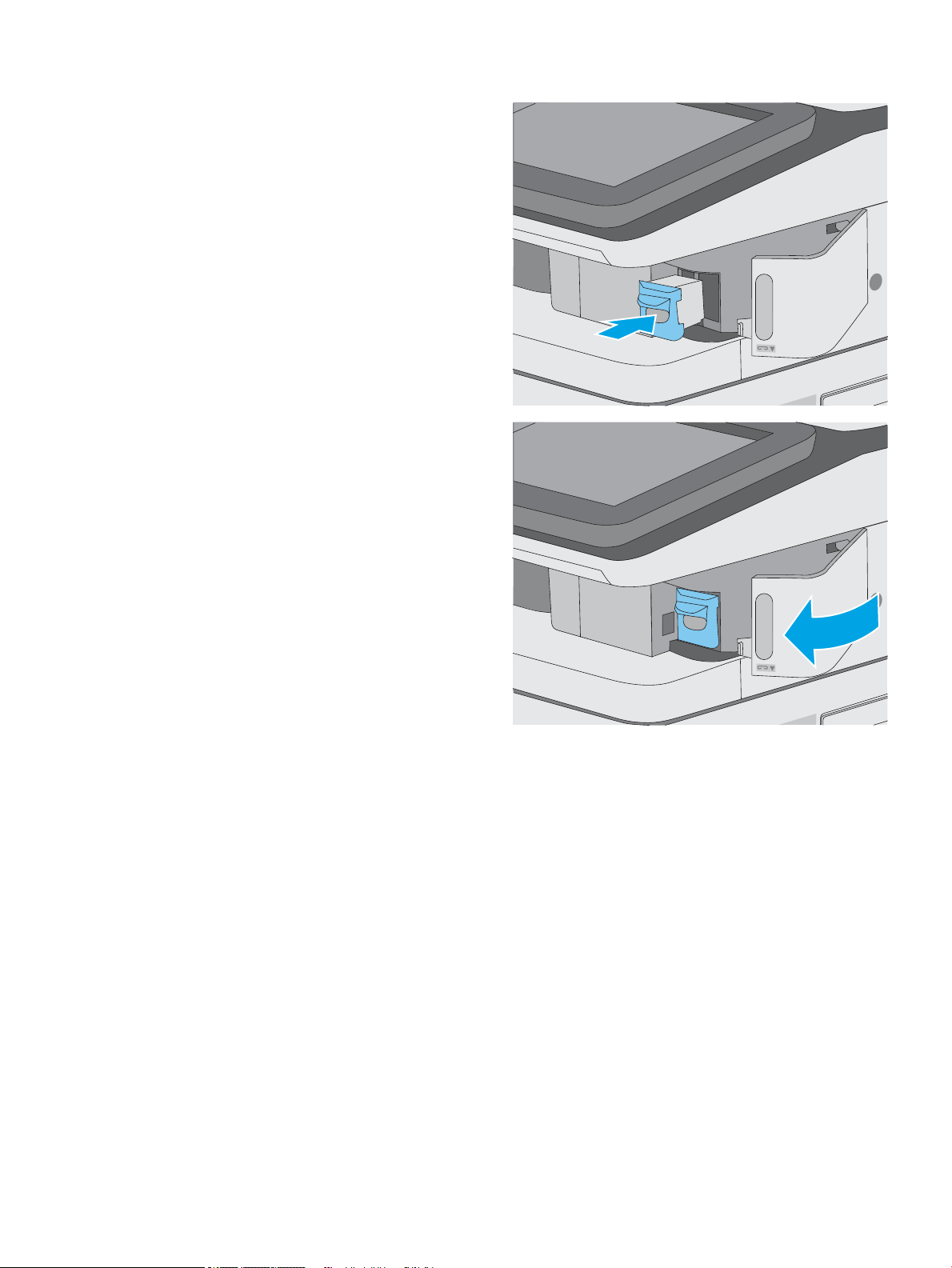
3. Insira o novo cartucho de grampos na abertura
dentro da porta do grampeador.
4. Feche a porta do grampeador.
PTWW Substitua o cartucho de grampos (modelos c) 43
Page 54

44 Capítulo 3 Suprimentos, acessórios e peças PTWW
Page 55

4 Impressão
Para obter mais informações:
●
Tarefas de impressão (Windows)
●
Tarefas de impressão (macOS)
●
Armazenar trabalhos na impressora para imprimir mais tarde ou em modo privado
●
Imprimir a partir da porta USB
As informações a seguir estão corretas no momento da publicação.
Para assistência de vídeo, consulte www.hp.com/videos/LaserJet.
Para obter mais informações atuais, consulte www.hp.com/support/colorljE57540mfp.
A ajuda integral da HP para a impressora inclui as seguintes informações:
● Instalar e congurar
● Conhecer e usar
● Solução de problemas
● Fazer download de atualizações de software e rmware
● Participar de fóruns de suporte
● Localizar informações de garantia e reguladoras
PTWW Para obter mais informações: 45
Page 56

Tarefas de impressão (Windows)
Como imprimir (Windows)
O procedimento a seguir descreve o processo básico de impressão no Windows.
1. No programa de software, selecione a opção Imprimir.
2. Selecione a impressora na lista de impressoras. Para alterar as congurações, clique no botão
Propriedades ou Preferências para abrir o driver de impressão.
NOTA: O nome do botão varia de acordo com os softwares utilizados.
NOTA: Nos Windows 10, 8.1 e 8, esses aplicativos terão um layout diferente com recursos diferentes do
que é descrito abaixo para aplicativos de desktop. Para acessar o recurso de impressão de um aplicativo da
tela Início, conclua as etapas a seguir:
● Windows 10: Selecione Imprimir e selecione a impressora.
● Windows 8.1 ou 8: Selecione Dispositivos, Imprimir e, em seguida, a impressora.
Para o driver HP PCL-6 V4, o aplicativo HP AiO Printer Remote baixa recursos adicionais de driver quando
Mais congurações é selecionado.
NOTA: Para obter mais informações, clique no botão Ajuda (?) no driver de impressão.
3. Clique nas guias do driver de impressão para congurar as opções disponíveis. Por exemplo, congure a
orientação do papel na guia Acabamento e a fonte, o tipo e o tamanho do papel e os ajustes de qualidade
na guia Papel/qualidade.
4. Clique no botão OK para retornar para a caixa de diálogo Imprimir. Nesta tela, selecione o número de cópias
a serem impressas.
5. Clique no botão Imprimir para imprimir o trabalho.
46 Capítulo 4 Impressão PTWW
Page 57
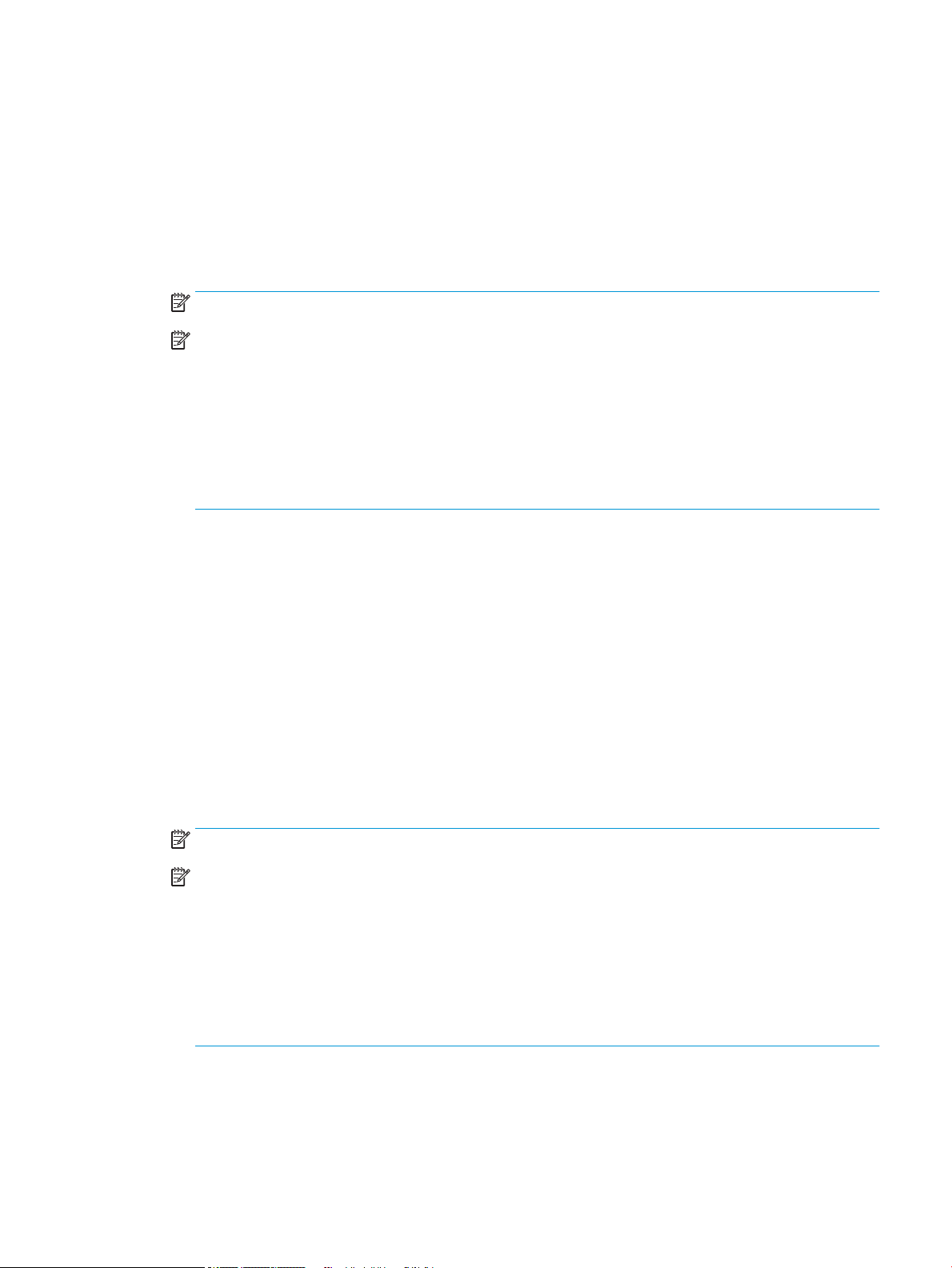
Imprimir automaticamente nos dois lados (Windows)
Use este procedimento para impressoras que tenham um duplexador automático instalado. Se a impressora não
tiver um duplexador automático instalado ou se desejar imprimir em tipos de papel não compatíveis com o
duplexador, é possível imprimir manualmente em ambos os lados.
1. No programa de software, selecione a opção Imprimir.
2. Selecione a impressora na lista de impressoras e, em seguida, clique no botão Propriedades ou
Preferências para abrir o driver de impressão.
NOTA: O nome do botão varia de acordo com os softwares utilizados.
NOTA: Nos Windows 10, 8.1 e 8, esses aplicativos terão um layout diferente com recursos diferentes do
que é descrito abaixo para aplicativos de desktop. Para acessar o recurso de impressão de um aplicativo da
tela Início, conclua as etapas a seguir:
● Windows 10: Selecione Imprimir e selecione a impressora.
● Windows 8.1 ou 8: Selecione Dispositivos, Imprimir e, em seguida, a impressora.
Para o driver HP PCL-6 V4, o aplicativo HP AiO Printer Remote baixa recursos adicionais de driver quando
Mais congurações é selecionado.
3. Clique na guia Acabamento.
4. Selecione Imprimir frente e verso. Clique em OK para fechar a caixa de diálogo Propriedades do
Documento.
5. Na caixa de diálogo Imprimir, clique em Imprimir para imprimir o trabalho.
Imprimir manualmente nos dois lados (Windows)
Use este procedimento para impressoras que não tenham um duplexador automático instalado ou para imprimir
em papel que o duplexador não suporta.
1. No programa de software, selecione a opção Imprimir.
2. Selecione a impressora na lista de impressoras e, em seguida, clique no botão Propriedades ou
Preferências para abrir o driver de impressão.
NOTA: O nome do botão varia de acordo com programas de software diferentes.
NOTA: Nos Windows 10, 8.1 e 8, esses aplicativos terão um layout diferente com recursos diferentes do
que é descrito abaixo para aplicativos de desktop. Para acessar o recurso de impressão de um aplicativo da
tela Início, conclua as etapas a seguir:
● Windows 10: Selecione Imprimir e selecione a impressora.
● Windows 8.1 ou 8: Selecione Dispositivos, Imprimir e, em seguida, a impressora.
Para o driver HP PCL-6 V4, o aplicativo HP AiO Printer Remote baixa recursos adicionais de driver quando
Mais congurações é selecionado.
3. Clique na guia Acabamento.
4. Selecione Imprimir em ambos os lados (manualmente) e, em seguida, clique em OK para fechar a caixa de
diálogo Propriedades do Documento.
PTWW Tarefas de impressão (Windows) 47
Page 58

5. Na caixa de diálogo Imprimir, clique em Imprimir para imprimir o primeiro lado do trabalho.
6. Recupere a pilha impressa do compartimento de saída e coloque-a na Bandeja 1.
7. Se solicitado, selecione o botão apropriado do painel de controle para continuar.
48 Capítulo 4 Impressão PTWW
Page 59

Imprimir múltiplas páginas por folha (Windows)
1. No programa de software, selecione a opção Imprimir.
2. Selecione a impressora na lista de impressoras e, em seguida, clique no botão Propriedades ou
Preferências para abrir o driver de impressão.
NOTA: O nome do botão varia de acordo com os softwares utilizados.
NOTA: Nos Windows 10, 8.1 e 8, esses aplicativos terão um layout diferente com recursos diferentes do
que é descrito abaixo para aplicativos de desktop. Para acessar o recurso de impressão de um aplicativo da
tela Início, conclua as etapas a seguir:
● Windows 10: Selecione Imprimir e selecione a impressora.
● Windows 8.1 ou 8: Selecione Dispositivos, Imprimir e, em seguida, a impressora.
Para o driver HP PCL-6 V4, o aplicativo HP AiO Printer Remote baixa recursos adicionais de driver quando
Mais congurações é selecionado.
3. Clique na guia Acabamento.
4. Selecione o número de páginas por folha na lista suspensa Páginas por folha.
5. Selecione as opções corretas de Imprimir bordas de página, Ordem das páginas e Orientação. Clique em OK
para fechar a caixa de diálogo Propriedades do Documento.
6. Na caixa de diálogo Imprimir, clique em Imprimir para imprimir o trabalho.
Selecionar o tipo de papel (Windows)
1. No programa de software, selecione a opção Imprimir.
2. Selecione a impressora na lista de impressoras e, em seguida, clique no botão Propriedades ou
Preferências para abrir o driver de impressão.
NOTA: O nome do botão varia de acordo com os softwares utilizados.
NOTA: Nos Windows 10, 8.1 e 8, esses aplicativos terão um layout diferente com recursos diferentes do
que é descrito abaixo para aplicativos de desktop. Para acessar o recurso de impressão de um aplicativo da
tela Início, conclua as etapas a seguir:
● Windows 10: Selecione Imprimir e selecione a impressora.
● Windows 8.1 ou 8: Selecione Dispositivos, Imprimir e, em seguida, a impressora.
Para o driver HP PCL-6 V4, o aplicativo HP AiO Printer Remote baixa recursos adicionais de driver quando
Mais congurações é selecionado.
3. Clique na guia Papel/Qualidade.
4. Selecione o tipo de papel na lista suspensa Tipo de papel.
5. Clique em OK para fechar a caixa de diálogo Propriedades do Documento. Na caixa de diálogo Imprimir,
clique em Imprimir para imprimir o trabalho.
Se for necessário congurar a bandeja, uma mensagem de conguração será exibida no painel de controle
da impressora.
PTWW Tarefas de impressão (Windows) 49
Page 60

6. Carregue a bandeja com o papel do tipo e do tamanho especicado e feche-a.
7. Toque no botão OK para aceitar o tamanho e o tipo detectados ou toque no botão Modicar para escolher
um tipo ou tamanho de papel diferente.
8. Selecione o tipo e o tamanho corretos e toque no botão OK.
Tarefas adicionais de impressão
Acesse o endereço www.hp.com/support/colorljE57540mfp.
As instruções estão disponíveis para execução de tarefas de impressão especícas, como:
● Criar e usar atalhos ou predenições de impressão
● Selecionar o tamanho do papel ou usar um tamanho de papel personalizado
● Selecionar a orientação da página
● Criar um livreto
● Dimensionar um documento conforme o tamanho do papel selecionado
● Imprimir a primeira ou a última página do documento em um papel diferente
● Imprimir marcas em um documento
50 Capítulo 4 Impressão PTWW
Page 61

Tarefas de impressão (macOS)
Como imprimir (macOS)
O procedimento a seguir descreve o processo básico de impressão para o macOS.
1. Clique no menu Arquivo e na opção Imprimir.
2. Selecione a impressora.
3. Clique em Mostrar detalhes ou em Cópias e páginas e, em seguida, selecione outros menus para ajustar as
congurações de impressão.
NOTA: O nome do item varia de acordo com programas de software diferentes.
4. Clique no botão Imprimir.
Imprimir automaticamente nos dois lados (macOS)
NOTA: Essa informação aplica-se às impressoras que têm um duplexador automático.
NOTA: Esse recurso está disponível se você instalar o driver de impressão da HP. Ele pode não estar disponível
se você estiver utilizando o AirPrint.
1. Clique no menu Arquivo e na opção Imprimir.
2. Selecione a impressora.
3. Clique em Mostrar detalhes ou em Cópias e páginas e, em seguida, clique no menu Layout.
NOTA: O nome do item varia de acordo com programas de software diferentes.
4. Selecione uma opção de encadernação na lista suspensa Frente e verso.
5. Clique no botão Imprimir.
Imprimir manualmente nos dois lados (macOS)
NOTA: Esse recurso está disponível se você instalar o driver de impressão da HP. Ele pode não estar disponível
se você estiver utilizando o AirPrint.
1. Clique no menu Arquivo e na opção Imprimir.
2. Selecione a impressora.
3. Clique em Mostrar detalhes ou em Cópias e páginas e, em seguida, clique no menu Duplexação manual.
NOTA: O nome do item varia de acordo com programas de software diferentes.
4. Clique na caixa Dúplex manual e selecione uma opção de encadernação.
5. Clique no botão Imprimir.
6. Na impressora, retire qualquer papel em branco que estiver na Bandeja 1.
PTWW Tarefas de impressão (macOS) 51
Page 62

7. Retire a pilha impressa do compartimento de saída e coloque-a com o lado impresso voltado para baixo na
bandeja de entrada.
8. Se solicitado, toque no botão apropriado do painel de controle para continuar.
Imprimir várias páginas por folha (macOS)
1. Clique no menu Arquivo e na opção Imprimir.
2. Selecione a impressora.
3. Clique em Mostrar detalhes ou em Cópias e páginas e, em seguida, clique no menu Layout.
NOTA: O nome do item varia de acordo com programas de software diferentes.
4. Na lista suspensa Páginas por folha, selecione o número de páginas que você deseja imprimir em cada
folha.
5. Na área Direção do layout, selecione a ordem e posicionamento das páginas na folha.
6. No menu Bordas, selecione o tipo de borda que você deseja imprimir em torno de cada página da folha.
7. Clique no botão Imprimir.
Selecionar o tipo de papel (macOS)
1. Clique no menu Arquivo e na opção Imprimir.
2. Selecione a impressora.
3. Clique em Mostrar detalhes ou em Cópias e páginas e, em seguida, clique no menu Mídia e qualidade ou
Papel/Qualidade.
NOTA: O nome do item varia de acordo com programas de software diferentes.
4. Selecione as opções Mídia e qualidade ou Papel/qualidade.
NOTA: Esta lista contém o conjunto mestre de opções disponíveis. Algumas opções não estão disponíveis
em todas as impressoras.
● Tipo de mídia: Selecione a opção para o tipo de papel do trabalho de impressão.
● Qualidade de impressão: Selecione o nível de resolução do trabalho de impressão.
● Impressão borda a borda: Selecione essa opção para imprimir próximo às bordas do papel.
5. Clique no botão Imprimir.
Tarefas adicionais de impressão
Acesse o endereço www.hp.com/support/colorljE57540mfp.
As instruções estão disponíveis para execução de tarefas de impressão especícas, como:
● Criar e usar atalhos ou predenições de impressão
● Selecionar o tamanho do papel ou usar um tamanho de papel personalizado
52 Capítulo 4 Impressão PTWW
Page 63

● Selecionar a orientação da página
● Criar um livreto
● Dimensionar um documento conforme o tamanho do papel selecionado
Imprimir a primeira ou a última página do documento em um papel diferente
●
● Imprimir marcas em um documento
PTWW Tarefas de impressão (macOS) 53
Page 64

Armazenar trabalhos na impressora para imprimir mais tarde ou em modo privado
Introdução
As informações a seguir apresentam os procedimentos para criar e imprimir documentos armazenados na
impressora. Esses trabalhos podem ser impressos posteriormente ou de forma particular.
●
Criar um trabalho armazenado (Windows)
●
Criar um trabalho armazenado (macOS)
●
Imprimir um trabalho armazenado
●
Excluir um trabalho armazenado
●
Informações enviadas à impressora para ns de Contabilização de Trabalho
Criar um trabalho armazenado (Windows)
Armazene trabalhos na impressora para impressão particular ou atrasada.
1. No programa de software, selecione a opção Imprimir.
2. Selecione a impressora na lista de impressoras e selecione Propriedades ou Preferências (o nome varia de
acordo com os programas de software).
NOTA: O nome do botão varia de acordo com os softwares utilizados.
NOTA: Nos Windows 10, 8.1 e 8, esses aplicativos terão um layout diferente com recursos diferentes do
que é descrito abaixo para aplicativos de desktop. Para acessar o recurso de impressão de um aplicativo da
tela Início, conclua as etapas a seguir:
● Windows 10: Selecione Imprimir e selecione a impressora.
● Windows 8.1 ou 8: Selecione Dispositivos, Imprimir e, em seguida, a impressora.
Para o driver HP PCL-6 V4, o aplicativo HP AiO Printer Remote baixa recursos adicionais de driver quando
Mais congurações é selecionado.
3. Clique na guia Armazenamento de trabalho.
4. Selecione a opção Modo de armazenamento de trabalho.
● Revisão e espera: Imprima e revise uma cópia de um trabalho e, em seguida, imprima mais cópias.
● Trabalho pessoal: O trabalho só será impresso quando alguém o solicitar no painel de controle da
impressora. Para esse modo de armazenamento de trabalho, você pode selecionar uma das opções
Tornar trabalho privado/seguro. Se você atribuir um número de identicação pessoal (PIN) ao
trabalho, será necessário inserir o mesmo PIN no painel de controle. Se você criptografar o trabalho,
deverá fornecer a senha necessária no painel de controle. O trabalho de impressão é excluído da
memória depois que ele imprime e é perdido se a impressora perde energia.
54 Capítulo 4 Impressão PTWW
Page 65
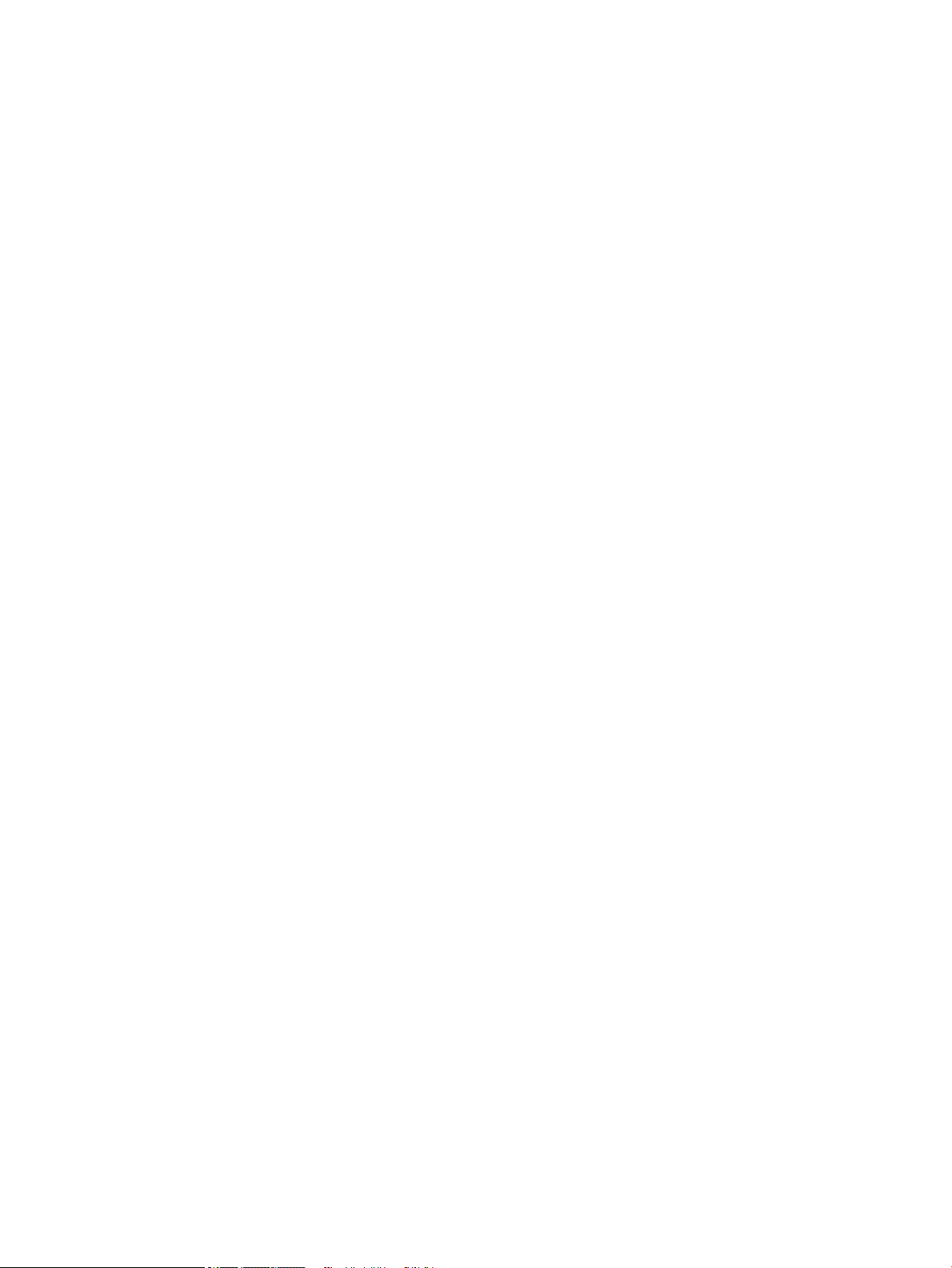
● Cópia rápida: Imprima o número de cópias solicitado de um trabalho e depois armazene uma cópia do
trabalho na memória da impressora para poder imprimi-lo novamente mais tarde.
● Trabalho armazenado: Armazene um trabalho na impressora e permita que outros usuários
imprimam o trabalho a qualquer momento. Para esse modo de armazenamento de trabalho, você
pode selecionar uma das opções Tornar trabalho privado/seguro. Se você atribuir um número de
identicação pessoal (PIN) ao trabalho, a pessoa que imprimir o trabalho deverá fornecer o mesmo
PIN no painel de controle. Se você criptografar o trabalho, a pessoa que imprimir o trabalho deverá
fornecer a senha necessária no painel de controle.
5. Para utilizar um nome de usuário ou de trabalho personalizado, clique no botão Personalizar e digite o
nome do usuário ou do trabalho.
Selecione a opção a ser usada se outro trabalho armazenado já tiver este nome.
● Usar nome do trabalho + (1 a 99): Agregue um número exclusivo no nal do nome do trabalho.
● Substituir arquivo existente: Substitua o trabalho armazenado existente pelo novo.
6. Clique no botão OK para fechar a caixa de diálogo Propriedades do documento. Na caixa de diálogo
Imprimir, clique no botão Imprimir para imprimir o trabalho.
Criar um trabalho armazenado (macOS)
Armazene trabalhos na impressora para impressão particular ou atrasada.
1. Clique no menu Arquivo e na opção Imprimir.
2. No menu Impressora, selecione a impressora.
3. Por padrão, o driver de impressão exibe o menu Cópias e páginas. Abra a lista suspensa de menus e clique
no menu Armazenamento de trabalho.
4. Na lista suspensa Modo, selecione o tipo de trabalho armazenado.
● Revisão e espera: Imprima e revise uma cópia de um trabalho e, em seguida, imprima mais cópias.
● Trabalho pessoal: O trabalho só será impresso quando alguém o solicitar no painel de controle da
impressora. Se o trabalho tiver um número de identicação pessoal (PIN), forneça o PIN necessário no
painel de controle. O trabalho de impressão é excluído da memória depois que ele imprime e é
perdido se a impressora perde energia.
● Cópia rápida: Imprima o número de cópias solicitado de um trabalho e armazene uma cópia do
trabalho na memória da impressora para poder imprimi-lo novamente mais tarde.
● Trabalho armazenado: Armazene um trabalho na impressora e permita que outros usuários
imprimam o trabalho a qualquer momento. Se o trabalho tiver um número de identicação pessoal
(PIN), a pessoa que imprimir o trabalho deverá fornecer o mesmo PIN no painel de controle.
5. Para utilizar um nome de usuário ou de trabalho personalizado, clique no botão Personalizar e digite o
nome do usuário ou do trabalho.
Selecione a opção a ser usada se outro trabalho armazenado já estiver este nome.
● Usar nome do trabalho + (1 a 99): Agregue um número exclusivo no nal do nome do trabalho.
● Substituir arquivo existente: Substitua o trabalho armazenado existente pelo novo.
PTWW Armazenar trabalhos na impressora para imprimir mais tarde ou em modo privado 55
Page 66

6. Caso tenha selecionado a opção Trabalho armazenado ou Trabalho pessoal na etapa 4, é possível proteger
o trabalho com um PIN. Insira um número de 4 dígitos no campo Usar PIN para imprimir. Quando outras
pessoas tentarem imprimir esse trabalho, a impressora enviará um prompt solicitando que elas digitem o
número PIN.
7. Clique no botão Imprimir para processar o trabalho.
Imprimir um trabalho armazenado
Use este procedimento para imprimir um documento que esteja em uma pasta de armazenamento de trabalho
na impressora.
1. Na tela Início, no painel de controle da impressora, selecione Imprimir e, em seguida, Imprimir do
armazenamento de trabalhos.
2. Em Trabalhos Armazenados para Imprimir, selecione Escolher e, em seguida, a pasta onde o documento
foi salvo.
3. Selecione o documento e toque em Selecionar.
Se o documento for particular, digite o PIN de quatro dígitos no campo Senha e, depois, selecione OK.
4. Para ajustar o número de cópias, selecione a caixa à esquerda do botão Imprimir e, em seguida, selecione o
número de cópias usando o teclado exibido. Selecione o botão Fechar para fechar o teclado.
5. Selecione o botão Imprimir para imprimir o documento.
Excluir um trabalho armazenado
Você pode excluir documentos que tenham sido salvos na impressora quando eles não forem mais necessários.
Você também pode ajustar o número máximo de trabalhos que a impressora deve armazenar.
●
Excluir um trabalho de impressão armazenado na impressora
●
Alterar o limite do armazenamento de trabalho
Excluir um trabalho de impressão armazenado na impressora
Siga estes passos para excluir um trabalho armazenado na memória da impressora.
1. Na tela Início no painel de controle da impressora, selecione Imprimir.
2. Selecione Imprimir do armazenamento de trabalho.
3. Selecione Escolher e, em seguida, escolha o nome da pasta em que o trabalho está armazenado.
4. Selecione o nome do trabalho.
5. Clique no botão da Lixeira para excluir o trabalho.
Se o trabalho for particular ou estiver criptografado, insira o PIN ou a senha e selecione OK.
6. No prompt de conrmação, selecione Excluir trabalhos.
Alterar o limite do armazenamento de trabalho
Quando um novo trabalho é armazenado na memória da impressora, esta substitui todos os trabalhos
anteriores que tiverem o mesmo nome e forem do mesmo usuário. Caso não haja nenhum trabalho que tenha o
56 Capítulo 4 Impressão PTWW
Page 67

mesmo nome e seja do mesmo usuário, mas a impressora precise de espaço extra, ela poderá excluir outros
trabalhos armazenados, começando pelos mais antigos. Siga estas etapas para alterar o número de trabalhos
que a impressora pode armazenar:
1. Na tela Início no painel de controle da impressora, selecione Congurações.
2. Abra os seguintes menus.
● Copiar/Imprimir ou Imprimir
● Gerenciar trabalhos armazenados
● Lim. arm. tr. temp.
3. Use o teclado para inserir o número de trabalhos que a impressora armazenará.
4. Clique em Concluído para salvar a conguração.
Informações enviadas à impressora para ns de Contabilização de Trabalho
Trabalhos de impressão enviados de drivers do cliente (por exemplo, PC) podem enviar informação de
identicação pessoal para dispositivos de Impressão e Imagens HP LaserJet. Essas informações podem incluir,
embora não se limitem a apenas isso, o nome de usuário e do cliente onde o trabalho foi originado, o que pode
ser utilizado para
impressão. Essas mesmas informações também podem ser armazenadas em um dispositivo de
armazenamento em massa (por exemplo, a unidade de disco rígido) do dispositivo de impressão, ao usar o
recurso de armazenamento de trabalho.
ns de contabilização de trabalho, conforme determinado pelo Administrador do dispositivo de
PTWW Armazenar trabalhos na impressora para imprimir mais tarde ou em modo privado 57
Page 68

Imprimir a partir da porta USB
Introdução
Esta impressora possui o recurso de impressão USB easy-access, assim você pode imprimir arquivos
rapidamente sem enviá-los de um computador. A impressora aceita unidades ash USB padrão na porta USB
próxima ao painel de controle. Suporta os seguintes tipos de arquivos:
● .pdf
● .prn
● .pcl
● .ps
● .cht
Habilitar a porta USB para impressão
A porta USB está desativada por padrão. Antes de utilizar esse recurso, ative a porta USB. Use um dos seguintes
métodos para habilitar a porta:
Método um: Ative a porta USB dos menus no painel de controle da impressora
1. Na tela Início do painel de controle da impressora, passe até que o menu Congurações seja exibido. Toque
no ícone Congurações para abrir o menu.
2. Abra os seguintes menus:
● Congurações de USB
● Congurações de impressão a partir de unidade USB
● Permitir Impressão a partir de unidade USB
3. Selecione a opção Ativado.
Método dois: Ative a porta USB no Servidor Web Incorporado da HP (apenas impressoras conectadas à rede)
1. Abra o HP Embedded Web Server (EWS):
a. Na tela Início do painel de controle da impressora, toque no ícone Informações e, em seguida,
toque no ícone Rede para exibir o endereço IP ou nome de host.
b. Abra um navegador da web e, na linha de endereço, digite o endereço IP ou o nome do host
exatamente como exibido no painel de controle da impressora. Pressione a tecla Enter no teclado do
computador. O EWS é aberto.
NOTA: Se o navegador da web exibir uma mensagem indicando que o acesso ao site pode não ser
seguro, selecione a opção para continuar no site. O acesso a esse site não prejudica o computador.
2. Abra a guia Copiar/Imprimir.
3. No lado esquerdo da tela, clique em Recuperar a partir da conguração do USB.
58 Capítulo 4 Impressão PTWW
Page 69

4. Marque a caixa de seleção Ativação de Recuperar a partir do USB.
5. Clique em Aplicar.
Imprimir de uma unidade ash USB
1. Insira a unidade ash USB na porta USB de acesso fácil.
NOTA: A porta pode estar fechada. Para algumas impressoras, a tampa articulada está aberta. Para
outras impressoras, puxe a tampa para fora para removê-la.
2. Na tela Início no painel de controle da impressora, selecione Imprimir.
3. Selecione Imprimir da Unidade USB.
4. Clique em Escolher e selecione o nome do documento para imprimir. Clique em Selecionar.
NOTA: O documento pode estar em uma pasta. Abra pastas como necessário.
5. Para ajustar o número de cópias, clique no campo de número de cópias no canto inferior esquerdo da tela.
Use o teclado para inserir o número de cópias.
6. Selecione o botão Imprimir para imprimir o documento.
PTWW Imprimir a partir da porta USB 59
Page 70

60 Capítulo 4 Impressão PTWW
Page 71

5 Cópia
Para obter mais informações:
●
Fazer uma cópia
●
Copiar em ambos os lados (duplex)
●
Opções adicionais ao copiar
●
Tarefas adicionais de cópia
As informações a seguir estão corretas no momento da publicação.
Para assistência de vídeo, consulte www.hp.com/videos/LaserJet.
Para obter mais informações atuais, consulte www.hp.com/support/colorljE57540mfp.
A ajuda integral da HP para a impressora inclui as seguintes informações:
● Instalar e congurar
● Conhecer e usar
● Solução de problemas
● Fazer download de atualizações de software e rmware
● Participar de fóruns de suporte
● Localizar informações de garantia e reguladoras
PTWW Para obter mais informações: 61
Page 72

Fazer uma cópia
1. Coloque o documento voltado para baixo no vidro do scanner ou virado para cima no alimentador de
documentos e ajuste as guias de papel de acordo com o tamanho do documento.
2. Na tela Início no painel de controle da impressora, selecione Copiar.
3. No painel Opções, selecione o número de cópias.
4. Selecione Otimizar texto/imagem para otimizar o tipo de imagem que está sendo copiada: texto, gráco ou
fotos. Selecione uma das opções predenidas.
5. Dena opções marcadas com um triângulo amarelo antes de usar o recurso de visualização.
NOTA: Após a digitalização da visualização, essas opções são removidas da lista Opções principal e são
resumidas na lista Opções de pré-digitalização. Para alterar qualquer uma dessas opções, descarte a
visualização e inicie novamente.
O uso do recurso de visualização é opcional.
6. Toque no painel direito da tela para visualizar o documento. Na tela de visualização, use os botões no lado
direito da tela para ajustar as opções de visualização e reorganizar, girar, inserir ou remover páginas.
Use esses botões para alternar entre a visualização de duas páginas e a visualização em
miniatura. Mais opções estão disponíveis na visualização em miniatura do que na visualização de
duas páginas.
Use esses botões para aplicar mais zoom ou menos zoom na página selecionada.
NOTA: Selecione apenas uma página por vez para usar esses botões.
Use esse botão para girar a página 180 graus.
NOTA: Esse botão está disponível somente na visualização em miniatura.
Use esse botão para excluir as páginas selecionadas.
NOTA: Esse botão está disponível somente na visualização em miniatura.
Use esses botões para reorganizar as páginas no documento. Selecione uma ou mais páginas e
mova-as para a esquerda ou direita.
NOTA: Esses botões estão disponíveis somente na visualização em miniatura.
62 Capítulo 5 Cópia PTWW
Page 73

Use esse botão para adicionar uma página ao documento. A impressora solicita a digitalização de
páginas adicionais.
Use esse botão para limpar as alterações feitas na visualização e iniciar.
7. Quando o documento estiver pronto, toque em Iniciar para começar a copiar.
PTWW Fazer uma cópia 63
Page 74

Copiar em ambos os lados (duplex)
1. Coloque o documento voltado para baixo no vidro do scanner ou virado para cima no alimentador de
documentos e ajuste as guias de papel de acordo com o tamanho do documento.
2. Na tela Início no painel de controle da impressora, selecione Copiar.
3. No painel Opções, selecione Lados do original e, em seguida, selecione a opção que descreve o documento
original:
● Utilize Detectar automaticamente para detectar se o original é impresso em um ou em ambos os
lados da página.
● Utilize Um lado para os originais que são impressos em um lado da página.
● Utilize Frente e verso (estilo livro) para os originais que viram na borda direita/esquerda da página,
como livros. Se a imagem for retrato, a saída é virada na parte longa da borda da página. Se a imagem
for paisagem, a saída é virada na parte curta da borda da página.
● Utilize Frente e verso (estilo inverso) para os originais que viram na parte superior/inferior da página,
como calendários. Se a imagem for retrato, a saída é virada na parte curta da borda da página. Se a
imagem for paisagem, a saída é virada na parte longa da borda da página.
4. Selecione Lados de saída e, em seguida, selecione uma das seguintes opções:
● Corresponde ao original: A saída vai corresponder ao formato do original. Por exemplo, se o original
está impresso em um lado, a saída será de um lado. No entanto, se o administrador tiver restringido a
impressão em um lado e o original for um lado, a cópia será frente e verso, no estilo livro.
● Um lado: A saída será de um lado. No entanto, se o administrador tiver restringido a impressão em
um lado, a cópia será frente e verso, no estilo livro.
● Frente e verso (estilo livro): A saída será virada na borda direita/esquerda da página, como um livro. Se
a imagem for retrato, a saída é virada na parte longa da borda da página. Se a imagem for paisagem,
a saída é virada na parte curta da borda da página.
● Frente e verso (estilo invertido): A saída será virada na parte superior/inferior da página, como um
calendário. Se a imagem for retrato, a saída é virada na parte curta da borda da página. Se a imagem
for paisagem, a saída é virada na parte longa da borda da página.
5. Dena opções marcadas com um triângulo amarelo antes de usar o recurso de visualização.
NOTA: Após a digitalização da visualização, essas opções são removidas da lista Opções principal e são
resumidas na lista Opções de pré-digitalização. Para alterar qualquer uma dessas opções, descarte a
visualização e inicie novamente.
O uso do recurso de visualização é opcional.
6. Toque no painel direito da tela para visualizar o documento. Na tela de visualização, use os botões no lado
direito da tela para ajustar as opções de visualização e reorganizar, girar, inserir ou remover páginas.
64 Capítulo 5 Cópia PTWW
Page 75

Use esses botões para alternar entre a visualização de duas páginas e a visualização em
miniatura. Mais opções estão disponíveis na visualização em miniatura do que na visualização de
duas páginas.
Use esses botões para aplicar mais zoom ou menos zoom na página selecionada.
NOTA: Selecione apenas uma página por vez para usar esses botões.
Use esse botão para girar a página 180 graus.
NOTA: Esse botão está disponível somente na visualização em miniatura.
Use esse botão para excluir as páginas selecionadas.
NOTA: Esse botão está disponível somente na visualização em miniatura.
Use esses botões para reorganizar as páginas no documento. Selecione uma ou mais páginas e
mova-as para a esquerda ou direita.
NOTA: Esses botões estão disponíveis somente na visualização em miniatura.
Use esse botão para adicionar uma página ao documento. A impressora solicita a digitalização de
páginas adicionais.
Use esse botão para limpar as alterações feitas na visualização e iniciar.
7. Quando o documento estiver pronto, toque em Iniciar para começar a copiar.
PTWW Copiar em ambos os lados (duplex) 65
Page 76

Opções adicionais ao copiar
As seguintes congurações estão disponíveis na lista Opções ao copiar.
NOTA: A lista a seguir contém o conjunto mestre de opções disponíveis para impressoras HP Enterprise MFP.
Algumas opções não estão disponíveis em todas as impressoras.
Número de cópias Selecione o número de cópias a serem feitas.
Carregar e salvar congurações Carregar conguração rápida: Carregue congurações de cópia de uma Conguração rápida salva.
NOTA: Use o servidor da web incorporado HP para criar e salvar Congurações rápidas.
Salvar padrões: Salve as congurações atuais da lista Opções como congurações padrão para
trabalhos de cópia futuros.
Lados Especique se o documento original será impresso somente em um lado ou em frente e verso e se as
cópias deverão ser impressas somente em um lado ou em frente e verso.
Colorido/Preto
Para apenas impressoras
coloridas.
Grampo
Para impressoras com
acessórios de acabamento
automáticos somente. Este
recurso não se aplica a
impressoras com grampeadores
de conveniência.)
Grampeador/Furador
Para impressoras com
acessórios de perfuração
apenas.
Modo de digitalização Documento padrão: Digitalize uma página ou uma pilha de páginas por meio do alimentador de
Reduzir/ampliar Aumente ou diminua o tamanho do documento digitalizado.
Especique se as cópias devem ser impressas em cores, em preto e cinza ou somente em preto.
Especica o posicionamento dos grampos.
Especique o número e o posicionamento dos furos.
documentos ou individualmente no vidro de exposição.
Modo Livro: Digitalize um livro aberto e gere cada página do livro em páginas diferentes.
Cópia de ID com 2 lados: Digitalize cada lado de um cartão de identicação no vidro de exposição e
gere-os em uma página. Depois de digitalizar o primeiro lado, a impressora solicita colocar o segundo
lado na posição correta no vidro.
Tamanho do original Especique o tamanho do papel do documento original.
Seleção de papel Especique o tamanho e o tipo de papel para as cópias.
Livreto Formate e reorganize as imagens originais digitalizadas em páginas que foram impressas como um
livreto.
Orientação do conteúdo Especique se o documento original é impresso na orientação Retrato ou Paisagem.
Páginas por folha Copie várias folhas de papel em uma única folha. Selecione uma, duas ou quatro páginas por folha.
Compartimento de saída
Somente para impressoras com
vários compartimentos de saída.
Especique qual compartimento de saída a ser usado para o trabalho quando os compartimentos de
saída da impressora estão congurados para o modo de caixa de correio.
NOTA: Essa opção não é exibida quando os compartimentos de saída estão congurados para o
modo de empilhador ou o modo de separador de função.
66 Capítulo 5 Cópia PTWW
Page 77

Trajeto do papel
Selecione uma passagem do papel especíca:
Para impressoras que têm uma
opção para virar páginas dentro
da passagem do papel.
Ajuste de imagem Nitidez: Clareie ou suavize a imagem. Por exemplo, aumentar a nitidez pode denir melhor o texto,
Otimizar texto/imagem Otimize o trabalho para o tipo de imagem que está sendo digitalizada: texto, gráco ou fotos.
Borda-a-Borda Digitalize e imprima uma cópia mais próxima da borda da página do que normalmente é permitido. A
Apagar bordas Remova defeitos, como bordas escuras ou marcas de grampos, limpando as bordas da imagem
Combinar Ao fazer várias cópias de um documento, monte cada conjunto de páginas na mesma ordem do
Face para cima (trajeto mais direto): As páginas são enviadas para o compartimento na ordem oposta
que foram colocadas no alimentador de documentos.
Face para baixo (ordem correta): As páginas são empilhadas na mesma ordem que foram colocadas no
alimentador de documentos.
mas diminuí-la pode tornar as fotos perfeitas.
Intensidade: Aumente ou diminua a quantidade de branco e preto nas cores de imagens digitalizadas.
Contraste: Aumente ou diminua a diferença entre a cor mais clara e a mais escura na página.
Limpeza de segundo plano: Remova cores esmaecidas do fundo das imagens digitalizadas. Por
exemplo, se o documento original for impresso em papel colorido, use esse recurso para clarear o
fundo sem afetar o escurecimento da imagem.
Tom automático: Disponível somente para impressoras de uxo. A impressora ajusta automaticamente
as congurações Escuridão, Contraste e Limpeza de fundo para os valores mais apropriados no
documento digitalizado.
impressão próxima à borda pode resultar em alguns problemas de qualidade de impressão.
digitalizada.
documento original.
Regular Automaticamente
NOTA: Disponível somente em
modelos de uxo.
Este recurso não está disponível
para todas as versões do
rmware. Pode ser necessário
ter que atualizar o rmware
para utilizar este recurso.
Supressão de página em branco
NOTA: Este recurso não está
disponível para todas as versões
do rmware. Pode ser
necessário ter que atualizar o
rmware para utilizar este
recurso.
Detecção de alimentação
múltipla
Regular automaticamente imagens digitalizadas.
Exclua páginas em branco no documento original de imagens digitalizadas. Esse recurso é útil para
digitalizar páginas impressas dos dois lados para eliminar páginas em branco do documento
digitalizado resultante.
Ative ou desative a detecção de alimentação múltipla. Quando ativada, a digitalização é interrompida
quando a impressora detecta mais de uma página de cada vez que está sendo alimentada no
alimentador de documentos. Quando desativada, a digitalização continua quando uma alimentação
múltipla é detectada, para permitir a digitalização de páginas que estejam grudadas, originais com
notas autoadesivas ou papel grosso.
PTWW Opções adicionais ao copiar 67
Page 78

Tarefas adicionais de cópia
Acesse o endereço www.hp.com/support/colorljE57540mfp.
As instruções estão disponíveis para execução de tarefas de cópia especícas, como:
● Copiar ou digitalizar páginas de livros ou outros documentos encadernados
● Copiar documentos de tamanhos mistos
● Copiar ou digitalizar ambos os lados de um cartão de identicação
● Copiar ou digitalizar um documento em um formato de folheto
68 Capítulo 5 Cópia PTWW
Page 79

6 Digitalizar
Para obter mais informações:
●
Congurar Digitalizar para e-mail
●
Congurar Digitalizar para pasta da rede
●
Congurar Digitalizar para unidade USB
●
Congurar Salvar no SharePoint® (somente modelos de uxo de trabalho)
●
Criar uma Conguração Rápida
●
Enviar um documento digitalizado para um ou mais endereços de e-mail
●
Digitalizar e enviar para uma pasta de rede
●
Digitalizar e salvar em uma unidade ash USB
●
Opções adicionais ao digitalizar
●
Soluções de negócios HP JetAdvantage
●
Tarefas adicionais de digitalização
As informações a seguir estão corretas no momento da publicação.
Para assistência de vídeo, consulte www.hp.com/videos/LaserJet.
Para obter mais informações atuais, consulte www.hp.com/support/colorljE57540mfp.
A ajuda integral da HP para a impressora inclui as seguintes informações:
● Instalar e congurar
● Conhecer e usar
● Solução de problemas
● Fazer download de atualizações de software e rmware
● Participar de fóruns de suporte
● Localizar informações de garantia e reguladoras
PTWW Para obter mais informações: 69
Page 80

Congurar Digitalizar para e-mail
●
Introdução
●
Antes de começar
●
Etapa um: Abra o Servidor Web Incorporado (EWS) HP (EWS) HP
●
Etapa dois: Denir as Congurações de Identicação de Rede
●
Etapa 3: Congure o recurso Enviar para E-mail
●
Etapa 4: Denir as Congurações Rápidas (opcional)
●
Etapa 5: Congurar Enviar para E-mail para uso do Oice 365 Outlook (opcional)
Introdução
A impressora tem um recurso que permite digitalizar um documento e enviá-lo a um ou mais endereços de email. Para usar esse recurso de digitalização, a impressora deve estar conectado a uma rede; contudo, o recurso
não estará disponível até ele ter sido congurado. Há dois métodos para congurar a opção Digitalizar para email: o Assistente de Conguração de Digitalizar para E-mail, para congurações básicas, e as Congurações de
E-mail, para congurações avançadas. Use as informações a seguir para congurar o recurso Digitalizar para email.
Antes de começar
Para congurar o recurso Digitalizar para e-mail, a impressora deve ter uma conexão de rede ativa.
Os administradores precisam das seguintes informações antes de iniciar o processo de conguração.
● Acesso administrativo à impressora
● Suxos DNS (por exemplo, nomedaempresa.com)
● Servidor SMTP (por exemplo, smtp.mycompany.com)
NOTA: Se você não souber o nome do servidor SMTP, o número da porta SMTP ou as informações de
autenticação, contate o provedor de serviços de e-mail/Internet ou o administrador do sistema para obter
informações. Os nomes do servidor SMTP e os nomes de porta geralmente são encontrados ao fazer uma
pesquisa na Internet. Por exemplo, use termos como "nome do servidor smtp do Gmail" ou "nome do
servidor smtp do Yahoo" para pesquisar.
● Requisitos de autenticação de servidor SMTP para mensagens de e-mail de saída, incluindo o nome de
usuário e a senha usados para autenticação, caso necessário.
NOTA: Consulte a documentação do provedor de serviço de e-mail para informações sobre limites de envio
digital de sua conta de e-mail. Alguns provedores poderão bloquear temporariamente sua conta se você exceder
seu limite de envio.
70 Capítulo 6 Digitalizar PTWW
Page 81

Etapa um: Abra o Servidor Web Incorporado (EWS) HP (EWS) HP
1. Na tela Início do painel de controle da impressora, toque no ícone Informações e, em seguida, toque no
ícone Rede para exibir o endereço IP ou o nome do host.
2. Abra um navegador da web e, na linha de endereço, digite o endereço IP ou o nome do host exatamente
como exibido no painel de controle da impressora. Pressione a tecla Enter no teclado do computador. O
EWS é aberto.
NOTA: Se o navegador da web exibir uma mensagem indicando que o acesso ao site pode não ser seguro,
selecione a opção para continuar no site. O acesso a esse site não prejudica o computador.
Etapa dois: Denir as Congurações de Identicação de Rede
NOTA: A denição da conguração de e-mail na guia Rede é um tópico avançado e pode exigir a assistência de
um administrador de sistema.
1. Usando as guias de navegação superiores de EWS, clique em Rede.
NOTA: Para denir as congurações de rede para usar com o Oice 365, Etapa 5: Congurar Enviar para
E-mail para uso do Oice 365 Outlook (opcional) na página 81
2. No painel de navegação esquerdo, clique em Congurações de TCP/IP. Nome de usuário e senha podem ser
necessários para acessar a guia Identicação de Rede do EWS.
3. Na caixa de diálogo Congurações de TCP/IP, clique na guia Identicação da Rede.
PTWW Congurar Digitalizar para e-mail 71
Page 82
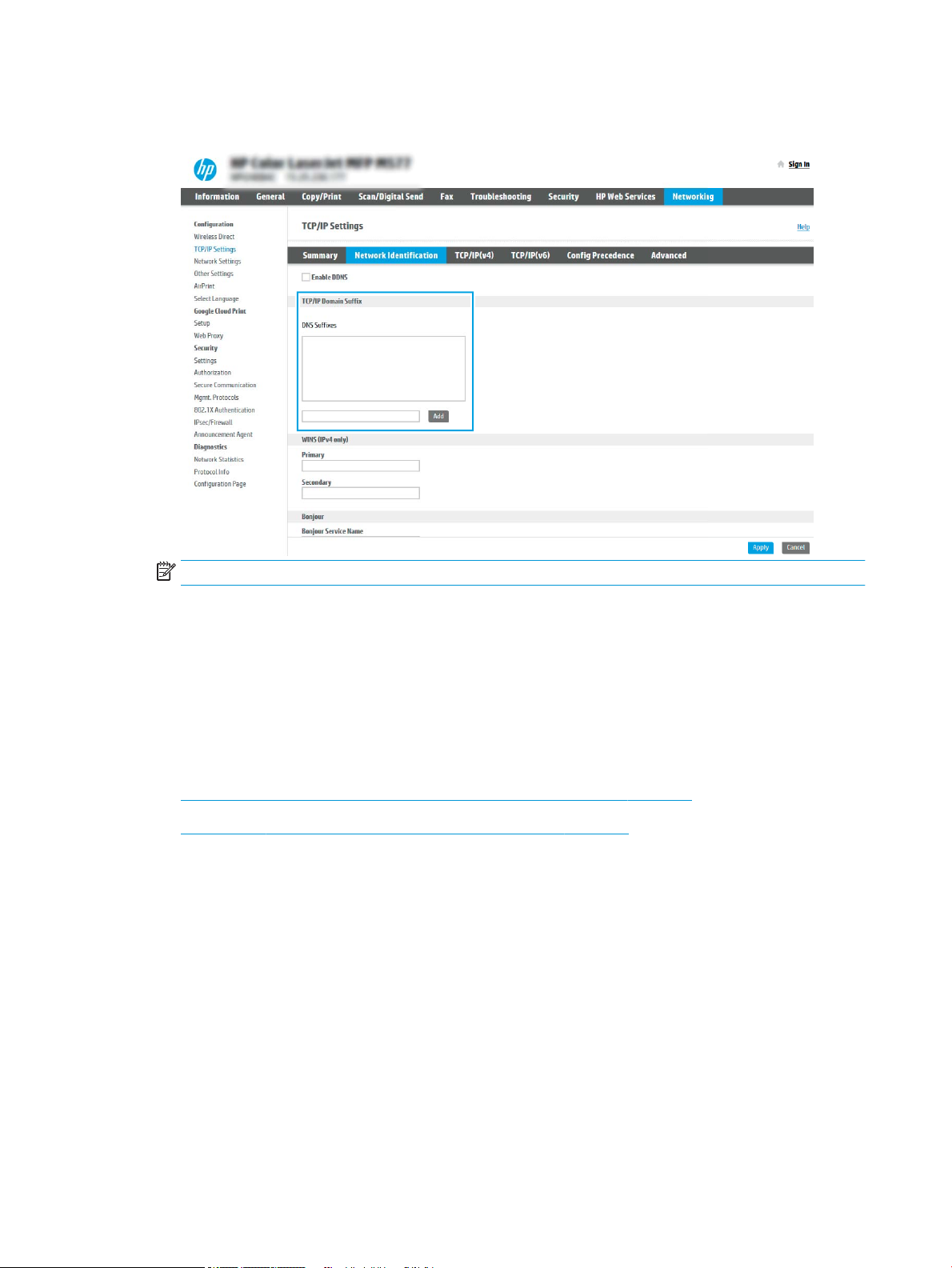
4. Se o DNS for necessário na rede, na área Suxo do domínio TCP/IP, verique se o suxo DNS do cliente de
e-mail usado está listado. Os suxos DNS têm este formato: nomedaempresa.com, gmail.com etc.
NOTA: Se o suxo do Nome de domínio não estiver congurado, use o endereço IP.
5. Clique em Aplicar.
6. Clique em OK.
Etapa 3: Congure o recurso Enviar para E-mail
As duas opções para congurar a opção Enviar para E-mail são o Assistente de Conguração de E-mail, para
congurações básicas, e as Congurações de E-mail, para as congurações avançadas. Use as seguintes opções
para congurar o recurso Enviar para E-mail:
●
Método um: Conguração básica usando o Assistente de Conguração de E-mail
●
Método dois: Conguração avançada usando a Conguração de E-mail
Método um: Conguração básica usando o Assistente de Conguração de E-mail
Essa opção abre o Assistente de Conguração de E-mail no Servidor Web Incorporado HP (EWS) para
conguração básica.
1. Usando as guias superiores de navegação do EWS, clique em Digitalizar/Envio Digital.
2. No painel de navegação esquerdo, clique em Assistentes de Conguração Rápida de Enviar E-mail e
Digitalizar para Pasta de Rede.
72 Capítulo 6 Digitalizar PTWW
Page 83

3. Na caixa de diálogo Assistentes de Conguração Rápida de Enviar E-mail e Salvar na Pasta de Rede, clique
no link Conguração de E-mail.
NOTA: Se for exibida uma mensagem indicando que o recurso Digitalizar para E-mail está desativado,
clique em Continuar para prosseguir com a conguração e ativar o recurso Digitalizar para E-mail após a
conclusão.
4. Na caixa de diálogo Congurar Servidores de E-mail (SMTP), escolha uma destas opções e siga as etapas:
Opção 1: Use um servidor já em uso para E-mail
▲ Selecione Usar um servidor já em uso para E-mail e clique em Avançar.
Opção 2: Procure um servidor de e-mail de saída na rede
NOTA: Essa opção localiza servidores SMTP de saída somente dentro do seu rewall.
a. Selecione Procurar um servidor de e-mail de saída na rede e, em seguida, clique em Avançar.
b. Selecione o servidor apropriado na lista Congurar Servidor de E-mail (SMTP) e, em seguida, clique
em Avançar.
c. Selecione a opção que descreve os requisitos de autenticação do servidor:
– O servidor não requer autenticação: Selecione O servidor não requer autenticação e clique em
Avançar.
- OU -
– O servidor requer autenticação: Na lista suspensa, selecione uma opção de autenticação:
○ Usar as credenciais de usuário para se conectar após acessar o painel de controle:
Selecione Usar as credenciais de usuário para se conectar após acessar o painel de
controle e clique em Avançar.
PTWW Congurar Digitalizar para e-mail 73
Page 84

- OU -
○ Sempre usar estas credenciais: Na lista suspensa, selecione Sempre usar estas
credenciais, digite o Nome de Usuário e a Senha e clique em Avançar.
Opção 3: Adicionar servidor SMTP
a. Selecione Adicionar servidor SMTP
b. Digite o Nome do servidor e o Número da porta e clique em Avançar.
NOTA: Na maioria dos casos, o número de porta padrão não precisa ser alterado.
NOTA: Se estiver usando um serviço SMTP hospedado, como o Gmail, verique o endereço SMTP, o
número da porta e as congurações de SSL do site do provedor de serviço ou de outras fontes.
Normalmente, para o Gmail, o endereço SMTP é smtp.gmail.com, com número de porta 465, e o SSL
deve estar ativado.
Consulte as fontes on-line para conrmar se essas congurações de servidor são atuais e válidas no
momento da conguração.
c. Selecione a opção de autenticação de servidor apropriada:
– O servidor não requer autenticação: Selecione O servidor não requer autenticação e clique em
Avançar.
- OU -
– O servidor requer autenticação: Selecione uma opção na lista suspensa O servidor requer
autenticação:
○ Usar as credenciais de usuário para se conectar após acessar o painel de controle:
Selecione Usar as credenciais de usuário para se conectar após acessar o painel de
controle e clique em Avançar.
- OU -
○ Sempre usar estas credenciais: Na lista suspensa, selecione Sempre usar estas
credenciais, digite o Nome de Usuário e a Senha e clique em Avançar.
5. Na caixa de diálogo Denir Congurações de E-mail, insira as seguintes informações sobre o endereço de
e-mail do remetente e, em seguida, clique em Avançar.
NOTA: Ao congurar os campos De, Assunto e Mensagem, se a caixa de seleção Editável pelo usuário
estiver desmarcada, os usuários não conseguirão editar esses campos no painel de controle da impressora
ao enviar um e-mail.
74 Capítulo 6 Digitalizar PTWW
Page 85

Opção Descrição
De
(Obrigatório)
Assunto
(Opcional)
Mensagem
(Opcional)
Selecione uma das seguintes opções da lista suspensa De:
● Endereço de usuário (login necessário)
● Remetente Padrão: Insira um endereço de e-mail e um nome para exibição opcional
nos campos Endereço de E-mail Padrão do Remetente e Nome de Exibição Padrão
NOTA: Crie uma conta de e-mail para a impressora e use esse endereço como o
endereço de e-mail padrão.
NOTA: Congure o recurso de e-mail de forma que os usuários tenham que se
conectar antes de usá-lo. Isso evita que os usuários enviem um e-mail de um endereço
que não seja o deles.
Forneça uma linha de assunto padrão para as mensagens de e-mail.
Crie uma mensagem personalizada.
Para usar essa mensagem para todos os e-mails enviados da impressora, desmarque a caixa
de seleção Editável pelo usuário para Mensagem.
6. Na caixa de diálogo Denir Congurações de Digitalização de Arquivo, dena as preferências de
digitalização padrão e clique em Avançar.
Opção Descrição
Tipo de arquivo Selecione o tipo de arquivo padrão a usar para o documento digitalizado:
● PDF
● JPEG
● TIFF
● MTIFF
● XPS
● PDF/A
Colorido/Preto Selecione a conguração de cor padrão para o documento digitalizado:
● Cor
● Preto
● Preto/Cinza
● Detectar automaticamente
PTWW Congurar Digitalizar para e-mail 75
Page 86

Opção Descrição
Qualidade e tamanho do arquivo Selecione a qualidade de saída padrão para o documento digitalizado:
● Baixa (arq. peq.)
● Média
● Alta (arq. grande)
Resolução Selecione a resolução de digitalização padrão para o documento digitalizado:
● 75 dpi
● 150 dpi
● 200 dpi
● 300 dpi
● 400 dpi
● 600 dpi
7. Revise a área Resumo e clique em Concluir para concluir a conguração.
Método dois: Conguração avançada usando a Conguração de E-mail
1. Usando as guias de navegação superiores do EWS, clique em Digitalização/Envio Digital e clique em
Conguração de E-mail no painel de navegação esquerdo.
NOTA: Por padrão, a página de Conguração de E-mail exibe as congurações básicas de Digitalizar para
E-mail. Para acessar as congurações adicionais, clique no botão Congurações Avançadas na parte
inferior da página.
2. Na caixa de diálogo Conguração de E-mail, marque a caixa de seleção Ativar Envio para E-mail. Se essa
caixa de seleção não for marcada, o recurso cará indisponível no painel de controle da impressora.
3. Na área Servidores de E-mail de Saída (SMTP), siga as etapas para uma das seguintes opções:
76 Capítulo 6 Digitalizar PTWW
Page 87

● Selecionar um dos servidores exibidos
● Clique em Adicionar para iniciar o assistente SMTP.
1. No assistente SMTP, selecione uma das seguintes opções:
○ Opção 1: Eu conheço o endereço ou o nome do host do meu servidor SMTP: Digite o
endereço de um servidor SMTP e clique em Avançar
○ Opção 2: Se você não souber o endereço do servidor SMTP, selecione Procurar um servidor
de e-mail de saída na rede e, em seguida, clique em Avançar. Selecione o servidor e clique
em Avançar.
NOTA: Se um servidor SMTP já tiver sido criado para outra função de impressora, a opção Usar
um servidor já em uso por outra função será exibida. Selecione esta opção e congure-a para
ser usada na função de e-mail.
2. Na caixa de diálogo Denir as informações básicas necessárias para conectar ao servidor, dena
as opções a serem usadas e clique em Avançar.
NOTA: Alguns servidores têm problema no envio ou no recebimento de e-mails com mais de 5
megabytes (MB). É possível evitar esses problemas inserindo um número em Dividir e-mails
maiores que (MB).
NOTA: Na maioria dos casos, o número de porta padrão não precisa ser alterado. No entanto,
ao usar a opção Ativar o Protocolo de SSL do SMTP, a porta 587 deve ser utilizada.
NOTA: Se você estiver usando o Google™ para o serviço de e-mail, marque a caixa de seleção
Ativar o protocolo SSL do SMTP. Normalmente, para o Gmail, o endereço SMTP é
smtp.gmail.com, com número de porta 465, e o SSL deve estar ativado.
Consulte as fontes on-line para conrmar se essas congurações de servidor são atuais e
válidas no momento da conguração.
3. Na caixa de diálogo Requisitos de autenticação de servidor, selecione a opção que descreve os
requisitos de autenticação do servidor:
○ O servidor não requer autenticação e clique em Avançar.
○ O servidor requer autenticação
○ Na caixa suspensa, selecione Usar as credenciais de usuário para se conectar após
acessar o painel de controle e clique em Avançar.
○ Na lista suspensa, selecione Sempre usar estas credenciais, digite o Nome de usuário
e a Senha e clique em Avançar.
NOTA: Se estiver usando as credenciais de um usuário conectado, dena o e-mail para solicitar
o login pelo usuário no painel de controle da impressora. Negue o acesso convidado do
dispositivo ao e-mail desmarcando a caixa de seleção de e-mail na coluna Dispositivo convidado
na área Login e políticas de permissão na caixa de diálogo Controle de acesso da guia
Segurança. O ícone na caixa de seleção muda de uma marca de seleção para um cadeado.
4. Na caixa de diálogo Uso do servidor, escolha as funções da impressora que enviarão o e-mail
por meio deste servidor SMTP e clique no botão Avançar.
NOTA: Se o servidor precisar de autenticação, um nome de usuário e uma senha para envio de
alertas automáticos e relatórios da impressora serão necessários.
PTWW Congurar Digitalizar para e-mail 77
Page 88

5. Na caixa de diálogo Resumo e Teste, digite um endereço de e-mail válido no campo Enviar um
e-mail de teste para: e clique em Testar.
6. Verique se todas as congurações estão corretas e clique em Concluir para concluir a
conguração do servidor de e-mail de saída.
4. Na área Controle do Campo de Endereço e de Mensagem, digite uma conguração de Remetente: e
qualquer uma das outras congurações opcionais.
Congurações de Controle do campo de endereço e de mensagem:
Recurso Descrição
Restrições do Campo de
1
Endereço
Permitir formatos de endereço
de e-mail inválidos
Editável pelo usuário Para usar o endereço De padrão e o Nome de exibição padrão para todos os e-mails enviados
Remetente padrão: e Nome de
exibição padrão:
1
Especique se os usuários devem selecionar um endereço de e-mail a partir de um catálogo de
endereços ou se podem digitar um endereço de e-mail manualmente.
CUIDADO: Se a opção Os usuários devem selecionar a partir de um catálogo de endereços
estiver selecionada, e qualquer um dos campos de endereço também estiver denido como
Editáveis pelo usuário, as alterações feitas nesses campos editáveis também irão alterar os
valores correspondentes no catálogo de endereços.
Para impedir que os usuários alterem os contatos no Catálogo de endereços no painel de controle
da impressora, acesse a página Controle de acesso na guia Segurança e negue o acesso
Dispositivo Convidado às modicações do catálogo de endereços.
Selecione para permitir um formato de endereço de e-mail inválido.
desta impressora (a menos que um usuário esteja conectado), não marque a caixa de seleção
Editável pelo usuário.
Ao congurar os campos de endereço, se a caixa de seleção Editável pelo usuário não estiver
marcada, os usuários não conseguirão editar esses campos no painel de controle da impressora
ao enviar um e-mail. No caso da função “enviar para mim”, desmarque as caixas de seleção
Editável pelo usuário de todos os campos de endereço, incluindo os campos De: Para: CC: e Cco: e,
em seguida, dena o e-mail de envio do usuário De: como seu próprio endereço de e-mail e Para:
como seu próprio endereço de e-mail.
Digite o endereço de e-mail e o nome a serem usados como o endereço De: para a mensagem de
e-mail.
NOTA: Crie uma conta de e-mail para a impressora e use esse endereço como o endereço de e-
mail padrão.
NOTA: Congure o recurso de e-mail de forma que os usuários tenham que se conectar antes de
usá-lo. Isso evita que os usuários enviem um e-mail de um endereço que não seja o deles.
1
Para:
1
CC:
1
Cco:
Assunto: Forneça uma linha de assunto padrão para as mensagens de e-mail.
Mensagem: Crie uma mensagem personalizada. Para usar essa mensagem de todos os e-mails enviados a
1
Esta conguração está disponível somente na página Congurações Avançadas.
Forneça um endereço de e-mail Para (destinatário) para enviar e-mails.
Forneça um endereço de e-mail CC para enviar e-mails.
Forneça um endereço de e-mail Cco para enviar e-mails.
partir da impressora, desmarque ou não marque a caixa de seleção Editável pelo usuário de
Mensagem:.
5. Na área Assinatura e criptograa, dena as preferências de assinatura e criptograa.
NOTA: Estas congurações estão disponíveis somente na página de Congurações Avançadas.
78 Capítulo 6 Digitalizar PTWW
Page 89

Congurações de Assinatura e criptograa:
Recurso Descrição
Assinatura Selecione se deseja assinar o certicado de segurança.
Marque a caixa de seleção Editável pelo usuário para tornar essa conguração editável no painel
de controle da impressora.
Algoritmo de hash Selecione o algoritmo a ser usado para assinar o certicado.
Criptograa Selecione se deseja criptografar o e-mail.
Marque a caixa de seleção Editável pelo usuário para tornar essa conguração editável no painel
de controle da impressora.
Algoritmo de criptograa Selecione o algoritmo a ser usado para fazer a criptograa do e-mail.
Atributo para a chave pública
do destinatário
Usar o certicado de chave
pública do destinatário para
vericar o destinatário
Insira qual atributo usar para recuperar o certicado de chave pública do destinatário de LDAP.
Selecione esta conguração para usar o certicado de chave pública do destinatário para vericar
o destinatário.
6. Na área Congurações de noticação, selecione quando os usuários receberão noticações sobre os e-
mails enviados. A conguração padrão está usando o endereço de e-mail do usuário conectado. Se o
endereço de e-mail do destinatário estiver em branco, nenhuma noticação será enviada.
7. Na área Congurações de digitalização, dena as preferências de digitalização padrão.
NOTA: Estas congurações estão disponíveis somente na página de Congurações Avançadas.
Congurações de digitalização:
Recurso Descrição
Tamanho do original Selecione o tamanho da página do documento original.
Lados do original Selecione se o documento original tem um ou dois lados.
Otimizar texto/imagem Selecione o recurso de otimizar para a saída de um determinado tipo de conteúdo.
Orientação do conteúdo Selecione a forma como o conteúdo do documento original será posicionado na página: Retrato
ou Paisagem.
Limpeza do fundo Selecione um valor para remover imagens esmaecidas do fundo ou para remover uma cor de
fundo clara.
Escurecimento Selecione um valor para ajustar o escurecimento do arquivo.
Contraste Selecione um valor para ajustar o contraste do arquivo.
Nitidez Selecione um valor para ajustar a nitidez do arquivo.
Visualização de imagem Selecione se deseja exigir ou tornar opcional uma visualização exibida do trabalho ou desativar
uma visualização.
Opções de recorte Selecione se deseja permitir ou não que um trabalho seja cortado e o tipo de opção de corte.
Apagar Bordas Selecione essa conguração para especicar a largura das margens da borda a serem apagadas,
em polegadas ou milímetros, para o lado da frente e o lado do verso de um trabalho.
PTWW Congurar Digitalizar para e-mail 79
Page 90

8. Na área Congurações de arquivo, dena as preferências de congurações de arquivos padrão.
Congurações de arquivos:
Recurso Descrição
1
Prexo do Nome do Arquivo
Nome do arquivo Nome de arquivo padrão para o arquivo que será salvo.
Suxo do nome de arquivo
Dena o prexo do nome de arquivo padrão para arquivos salvos em uma pasta de rede.
Marque a caixa de seleção Editável pelo usuário para tornar essa conguração editável no painel
de controle da impressora.
1
Dena o suxo do nome de arquivo padrão para arquivos salvos em uma pasta de rede.
Duplicar suxo de nome de arquivo padrão [nome do arquivo] _YYYYMMDDT
Visualização do nome do
1
arquivo
Formato da Numeração do
1
Arquivo
Adicionar numeração quando
o trabalho tiver apenas um
arquivo (por ex., _1–1)
1
Digite um nome de arquivo e clique no botão Atualizar visualização.
Selecione um formato de nome de arquivo para quando o trabalho for dividido em vários
arquivos.
Selecione esta conguração para adicionar numeração ao nome de um arquivo quando o trabalho
for somente para um arquivo, e não para diversos arquivos.
Tipo de arquivo Selecione o formato do arquivo salvo.
Marque a caixa de seleção Editável pelo usuário para tornar essa conguração editável no painel
de controle da impressora.
Alta Compactação (arquivo
1
menor)
Selecione esta conguração para compactar o arquivo digitalizado, reduzindo seu tamanho.
Contudo, o processo de digitalização para um arquivo de Alta Compactação pode levar mais
tempo do que para um arquivo de compactação Normal.
Criptograa de PDF
1
Se o tipo de arquivo for PDF, essa opção criptografará o arquivo PDF impresso. Uma senha deve
ser especicada como parte da criptograa. A mesma senha deve ser usada para abrir o arquivo.
O usuário será solicitado a digitar uma senha antes de digitalizar seu trabalho se uma senha não
tiver sido denida antes de pressionar Iniciar.
Resolução Dena a resolução do arquivo. Imagens com resoluções mais altas têm mais pontos por polegada
(dpi), portanto, exibem mais detalhes. Imagens com resoluções mais baixas têm menos pontos
por polegada e exibem menos detalhes, mas o tamanho do arquivo é menor.
Qualidade e tamanho do
arquivo
Selecione a qualidade do arquivo. Imagens com alta qualidade exigem um tamanho de arquivo
maior do que imagens de baixa qualidade e demoram mais para serem enviadas.
Colorido/Preto Especique se as cópias devem ser impressas em cores, em preto e cinza ou somente em preto.
1
Suprimir páginas em branco
Se a opção Suprimir páginas em branco estiver selecionada, as páginas em branco serão
ignoradas.
Criar vários arquivos
1
Selecione esta conguração para digitalizar páginas em arquivos separados, com base em um
número máximo predeterminado de páginas por arquivo.
1
Esta conguração está disponível somente na página Congurações Avançadas.
9. Revise as opções selecionadas para vericar se elas são precisas e clique em Aplicar para concluir a
conguração.
Etapa 4: Denir as Congurações Rápidas (opcional)
As Congurações Rápidas funcionam como trabalhos de atalho opcionais que podem ser acessados na tela
Início principal ou no aplicativo Congurações Rápidas na impressora.
80 Capítulo 6 Digitalizar PTWW
Page 91

1. Na área de Conguração de E-mail do painel de navegação esquerdo, clique em Congurações Rápidas.
2. Selecione uma destas opções:
● Selecione uma Conguração Rápida no Aplicativo de Congurações Rápidas na tabela.
- OU -
● Clique em Adicionar para iniciar o Assistente de Congurações Rápidas.
3. Se você selecionar Adicionar, a página de Denição das Congurações Rápidas é exibida. Conclua as
seguintes informações:
● Nome da conguração rápida: Digite um título para a nova Conguração Rápida.
● Descrição de Congurações rápidas: Digite uma descrição da Conguração Rápida.
● Opção inicial de Congurações rápidas: Para denir como a Conguração Rápida será iniciada, clique
em Iniciar aplicativo e, em seguida, clique em Iniciar ou em Iniciar instantaneamente, quando a
seleção for feita a partir da Tela Início.
4. Dena as seguintes congurações para a Conguração Rápida: Controle de Campo de Endereço e de
Mensagem, Assinatura e Criptograa, Congurações de Noticação, Congurações de Digitalização,
Congurações de Arquivo.
5. Clique em Concluir para salvar a Conguração Rápida.
Etapa 5: Congurar Enviar para E-mail para uso do Oice 365 Outlook (opcional)
Introdução
O Microsoft Oice 365 Outlook é um sistema de e-mail baseado em nuvem fornecido pela Microsoft que usa o
servidor Simple Mail Transfer Protocol (SMTP) da Microsoft para enviar ou receber e-mails. Faça o seguinte para
permitir que a impressora envie um e-mail com uma conta do Oice 365 Outlook a partir do painel de controle.
NOTA: Você deve ter uma conta de endereço de e-mail com o Oice 365 Outlook para denir as congurações
no EWS.
Congure o servidor de e-mail de saída (SMTP) para enviar um e-mail a partir de uma conta do Oice
365 Outlook
1. Usando as guias de navegação superiores de EWS, clique em Rede.
2. No painel de navegação esquerdo, clique em Congurações de TCP/IP.
3. Na área Congurações de TCP/IP, clique na guia Identicação de Rede.
PTWW Congurar Digitalizar para e-mail 81
Page 92

4. Se o DNS for necessário na rede, na área Suxo do domínio TCP/IP, verique se o suxo DNS do cliente de
e-mail usado está listado. Os suxos DNS têm este formato: nomedaempresa.com, gmail.com etc.
NOTA: Se o suxo do Nome de domínio não estiver congurado, use o endereço IP.
5. Clique em Aplicar.
6. Clique na guia Digitalização/Envio digital.
7. No painel de navegação esquerdo, clique em Conguração de E-mail.
8. Na página Conguração de E-mail, marque a caixa de seleção Ativar Envio para E-mail. Se essa caixa de
seleção não estiver disponível, o recurso não está disponível no painel de controle da impressora.
82 Capítulo 6 Digitalizar PTWW
Page 93

9. Na área Servidores de E-mail de Saída (SMTP), clique em Adicionar para iniciar o assistente de SMTP.
10. No campo Conheço meu endereço de servidor SMTP ou nome de host, digite smtp.onoice.com e clique
em Avançar.
11. Na caixa de diálogo Denir as informações básicas necessárias para conectar ao servidor, no campo
Número de porta, digite 587.
NOTA: Alguns servidores têm problema no envio ou no recebimento de e-mails com mais de 5
megabytes (MB). É possível evitar esses problemas inserindo um número em Dividir e-mails maiores que
(MB).
12. Marque a caixa de seleção Ativar o protocolo SSL do SMTP e depois clique em Avançar.
13. Na caixa de diálogo Requisitos de autenticação do servidor, execute as seguintes informações:
a. Selecione O servidor requer autenticação.
b. Na lista suspensa, selecione Sempre usar estas credenciais
c. No campo Nome de usuário, digite o endereço de e-mail do Oice 365 Outlook.
d. No campo Senha, digite a senha da conta do Oice 365 Outlook e clique em Avançar.
14. Na caixa de diálogo Uso do servidor, escolha as funções da impressora que enviarão o e-mail por meio
deste servidor SMTP e clique no botão Avançar.
15. Na caixa de diálogo Resumo e Teste, digite um endereço de e-mail válido no campo Enviar um e-mail de
teste para: e clique em Testar.
16. Verique se todas as congurações estão corretas e clique em Concluir para concluir a conguração do
servidor de e-mail de saída.
PTWW Congurar Digitalizar para e-mail 83
Page 94

Congurar Digitalizar para pasta da rede
●
Introdução
●
Antes de começar
●
Etapa um: Acessar o Servidor Web Incorporado da HP
●
Etapa 2: Congurar Digitalizar para pasta da rede
Introdução
Este documento explica como ativar e congurar a função de Digitalizar para pasta de rede. A impressora tem
um recurso que permite digitalizar um documento e salvá-lo em uma pasta de rede. Para usar esse recurso de
digitalização, a impressora deve estar conectado a uma rede; contudo, o recurso não estará disponível até ele ter
sido congurado. Há dois métodos para congurar a Pasta Digitalizar para Rede, o Assistente de Conguração
para Salvar em Pasta de Rede, para as congurações básicas, e a Conguração para Salvar em Pasta de Rede,
para as congurações avançadas.
Antes de começar
NOTA: Para congurar o recurso Digitalizar para pasta de rede, a impressora deve ter uma conexão de rede
ativa.
Os administradores precisam dos seguintes itens antes de iniciar o processo de conguração.
● Acesso administrativo à impressora
● O nome de domínio totalmente qualicado (FQDN) (por exemplo, \\servername.us.companyname.net
\scans) da pasta de destino OU do endereço IP do servidor (por exemplo, \\16.88.20.20\scans).
NOTA: O uso do termo "servidor" nesse contexto se refere ao computador em que a pasta compartilhada
reside.
Etapa um: Acessar o Servidor Web Incorporado da HP
1. Na tela Início do painel de controle da impressora, toque no ícone Informações e, em seguida, toque no
ícone Rede para exibir o endereço IP ou o nome do host.
2. Abra um navegador da web e, na linha de endereço, digite o endereço IP ou o nome do host exatamente
como exibido no painel de controle da impressora. Pressione a tecla Enter no teclado do computador. O
EWS é aberto.
NOTA: Se o navegador da web exibir uma mensagem indicando que o acesso ao site pode não ser seguro,
selecione a opção para continuar no site. O acesso a esse site não prejudica o computador.
84 Capítulo 6 Digitalizar PTWW
Page 95

Etapa 2: Congurar Digitalizar para pasta da rede
Método um: Utilize o Assistente de Digitalizar para Pasta da Rede
Esta opção abre o assistente de conguração que está no Servidor Web Incorporado (EWS) da HP para a
impressora. O assistente de conguração inclui as opções para a conguração básica.
NOTA: Antes de começar: Para exibir o endereço IP ou o nome do host da impressora, clique no ícone de
Informações e, em seguida, clique no ícone de Rede no painel de controle.
1. Usando as guias superiores de navegação do EWS, clique na guia Digitalizar/Envio Digital. A caixa de
diálogo Assistentes de Conguração Rápida de Enviar por E-mail e Digitalizar para Pasta de Rede é aberta.
2. No painel de navegação esquerdo, clique em Assistentes de Conguração Rápida de Enviar E-mail e
Digitalizar para Pasta de Rede.
3. Clique no link Assistente de denição rápida Salvar em pasta de rede.
4. Na caixa de diálogo Adicionar ou remover uma denição rápida de Salvar em pasta de rede, clique em
Adicionar.
NOTA: As Denições Rápidas funcionam como atalhos que podem ser acessados na tela Início da
impressora ou no aplicativo Denições Rápidas.
NOTA: O recurso Salvar em pasta de rede pode ser congurado minimamente sem a criação de uma
denição rápida. Entretanto, sem a denição rápida, o usuário deverá inserir as informações sobre a pasta
de destino no painel de controle para cada trabalho de digitalização. Uma denição rápida é necessária
para incluir metadados de Salvar em pasta de rede.
5. Na caixa de diálogo Adicionar denição rápida de pasta, preencha as seguintes informações:
a. No campo Título de denição rápida, digite um título.
PTWW Congurar Digitalizar para pasta da rede 85
Page 96

NOTA: Dê à Conguração Rápida um nome que os usuários possam entender rapidamente (por
exemplo, "Digitalizar e salvar em uma pasta").
b. No campo Descrição de denição rápida, digite uma descrição explicando o que a Denição rápida
salvará.
c. Clique em Avançar.
6. Na caixa de diálogo Congurar pasta de destino, preencha as seguintes informações:
a. No campo Caminho da pasta UNC, digite um caminho de pasta aonde a digitalização irá.
O caminho da pasta pode ser um nome de domínio totalmente qualicado (FQDN) (por exemplo, \
\servername.us.companyname.net\scans) ou o endereço IP do servidor (por exemplo, \
\16.88.20.20\scans). Certique-se de que o caminho da pasta (por exemplo, \scans) siga o FQDN ou o
endereço IP.
NOTA: O FQDN pode ser mais conável do que o endereço IP. Se o servidor obtiver seu endereço IP
via DHCP, o endereço IP poderá mudar. Contudo, a conexão com um endereço IP pode ser mais rápida
porque a impressora não precisa usar o DNS para localizar o servidor de destino.
b. Na lista suspensa Congurações de autenticação, selecione uma das seguintes opções:
● Usar as credenciais de usuário para se conectar após acessar o painel de controle
● Sempre usar estas credenciais
NOTA: Se Sempre usar estas credenciais estiver selecionado, um nome de usuário e uma
senha deverão ser inseridos nos campos correspondentes, e o acesso da impressora à pasta
deve ser vericado clicando em Vericar acesso.
c. No campo Domínio do Windows, digite o domínio do Windows.
DICA: Para localizar o domínio do Windows no Windows 7, clique em Iniciar, Painel de Controle e
Sistema.
Para localizar o domínio do Windows no Windows 8, clique em Pesquisar, digite Sistema na caixa de
pesquisa e clique em Sistema.
O domínio está listado em Nome do computador, domínio e congurações de grupo de trabalho.
d. Clique em Avançar.
7. Na caixa de diálogo Denir congurações de digitalização de arquivo, dena as preferências de digitalização
padrão para a Denição rápida e clique em Avançar.
8. Revise a caixa de diálogo Resumo e clique em Concluir.
Método dois: Usar a Conguração Digitalizar para Pasta de Rede
Esta opção ativa a conguração avançada do recurso Salvar em Pasta de Rede usando o Servidor Web
Incorporado (EWS) da HP para a impressora.
NOTA: Antes de começar: Para exibir o endereço IP ou o nome do host da impressora, clique no ícone de
Informações e, em seguida, clique no ícone de Rede no painel de controle.
86 Capítulo 6 Digitalizar PTWW
Page 97

Etapa um: Iniciar a conguração
1. Clique na guia Digitalização/Envio digital.
2. No menu de navegação esquerdo, clique no link Conguração de Digitalizar para Pasta da Rede.
Etapa 2: Dena as congurações de Digitalizar para pasta de rede
1. Na página Conguração de Digitalizar para Pasta de Rede, marque a caixa de seleção Ativar Digitalizar para
Pasta de Rede. Se essa caixa não for selecionada, o recurso cará indisponível no painel de controle da
impressora.
2. Na área Digitalizar para Pasta de Rede do painel de navegação esquerdo, clique em Congurações Rápidas.
Clique em Adicionar para abrir a caixa de diálogo Denição das Congurações Rápidas.
NOTA: As Denições Rápidas funcionam como atalhos que podem ser acessados na tela Início da
impressora ou no aplicativo Denições Rápidas.
NOTA: O recurso Digitalizar para Pasta de Rede pode ser congurado minimamente sem a criação de uma
conguração rápida. Entretanto, sem a conguração rápida, o usuário deverá inserir as informações sobre
a pasta de destino no painel de controle para cada trabalho de digitalização. Será necessário incluir
metadados da opção Digitalizar para Pasta de Rede ao realizar a conguração rápida.
Dena todas as congurações da Conguração Rápida para congurar o recurso Digitalizar para Pasta de Rede.
Caixa de diálogo 1: Dena o nome da Conguração Rápida, sua descrição e as opções de interação do usuário no painel de
controle
Use a caixa de diálogo Denir o local do botão da Denição Rápida e as opções de interação do usuário no painel
de controle para congurar onde o botão Denição Rápida será exibido no painel de controle da impressora e
para congurar o nível de interação do usuário no painel de controle do produto.
1. No campo Nome da Conguração Rápida, insira um título.
NOTA: Dê à Conguração Rápida um nome que os usuários possam entender rapidamente (por exemplo,
"Digitalizar e salvar em uma pasta").
2. No campo Descrição de denição rápida, digite uma descrição explicando o que a Denição rápida salvará.
3. Na lista Opção de início de conguração rápida, selecione uma destas opções:
● Opção 1: Acessar o aplicativo, e o usuário pressionar Iniciar
● Opção 2: Iniciar instantaneamente mediante seleção
Selecione uma das opções de solicitação a seguir:
○ Solicitação de lados originais
○ Solicitação de páginas adicionais
○ Solicitar visualização
NOTA: Se Iniciar instantaneamente mediante seleção for selecionada, a pasta de destino deverá ser
inserida na próxima etapa.
4. Clique em Avançar.
PTWW Congurar Digitalizar para pasta da rede 87
Page 98

Caixa de diálogo 2: Congurações de pasta
Use a caixa de diálogo Congurações de pasta para congurar os tipos de pastas às quais a impressora envia
documentos digitalizados.
Há dois tipos de pastas de destino para seleção:
● Pastas compartilhadas ou pastas de FTP
● Pastas pessoais compartilhadas
Há dois tipos de permissões de pasta para seleção:
● Acesso de leitura e gravação
● Acesso de leitura somente
As seguintes informações descrevem como denir as congurações de pasta.
Congurar a pasta de destino para documentos digitalizados
Opção 1: Pastas compartilhadas ou pastas de FTP
Para salvar os documentos digitalizados em uma pasta compartilhada padrão ou uma pasta FTP, execute as
seguintes etapas:
1. Selecione Salvar em uma pasta de rede compartilhada padrão caso ainda não esteja selecionada.
2. Clique em Adicionar.... A caixa de diálogo Adicionar caminho de pasta de rede é exibida.
3. Na caixa de diálogo Adicionar caminho de pasta de rede, selecione uma das seguintes opções:
● Opção 1: Salvar em uma pasta de rede compartilhada padrão
88 Capítulo 6 Digitalizar PTWW
Page 99

NOTA: Para obter mais informações sobre a criação e pastas de rede compartilhadas, consulte
Congurar uma pasta compartilhada (c04431534).
1. Selecione Salvar em uma pasta de rede compartilhada padrão caso ainda não esteja
selecionada.
2. No campo Caminho da pasta UNC, digite um caminho de pasta.
O caminho da pasta pode ser um nome de domínio totalmente qualicado (FQDN) (por exemplo,
\\servername.us.companyname.net\scans) ou o endereço IP do servidor (por exemplo, \
\16.88.20.20\scans). Certique-se de que o caminho da pasta (por exemplo, \scans) siga o
FQDN ou o endereço IP.
NOTA: O FQDN pode ser mais conável do que o endereço IP. Se o servidor obtiver seu
endereço IP via DHCP, o endereço IP poderá mudar. Contudo, a conexão com um endereço IP
pode ser mais rápida porque a impressora não precisa usar o DNS para localizar o servidor de
destino.
3. Para automaticamente criar uma subpasta para documentos digitalizados na pasta de destino,
selecione um formato para o nome da subpasta na lista Subpasta personalizada.
Para restringir o acesso à subpasta ao usuário que cria o trabalho de digitalização, selecione
Restringir acesso de subpasta ao usuário.
4. Para visualizar o caminho de pasta completo dos documentos digitalizados, clique em Atualizar
visualização.
5. Na lista Congurações de autenticação, selecione uma das seguintes opções:
○ Usar as credenciais de usuário para se conectar após acessar o painel de controle
○ Sempre usar estas credenciais
NOTA: Se Sempre usar estas credenciais estiver selecionado, um nome de usuário e uma
senha deverão ser inseridos nos campos correspondentes.
6. No campo Domínio do Windows, digite o domínio do Windows.
PTWW Congurar Digitalizar para pasta da rede 89
Page 100

NOTA: Para localizar o domínio do Windows no Windows 7, clique em Iniciar, Painel de
Controle e Sistema.
Para localizar o domínio do Windows no Windows 8, clique em Pesquisar, digite Sistema na
caixa de pesquisa e clique em Sistema.
O domínio está listado em Nome do computador, domínio e congurações de grupo de trabalho.
NOTA: Se uma pasta compartilhada estiver denida para ser acessada por todos, os valores de
um nome de grupo de trabalho (o padrão é "Grupo de trabalho"), de um nome de usuário e de
uma senha deverão ser inseridos nos campos correspondentes. Contudo, se a pasta estiver nas
pastas de um determinado usuário e elas não forem Públicas, o nome de usuário e a senha
desse usuário deverão ser usados.
NOTA: Poderá ser necessário um endereço IP em vez de um nome de computador. Vários
roteadores residenciais não lidam bem com nomes de computador, e não há DNS (Servidor de
Nomes de Domínio). Neste caso, é melhor congurar um endereço IP estático no PC
compartilhado para mitigar o problema da atribuição de um novo endereço IP atribuído por
DHCP. Em um roteador residencial típico, isso será feito pela conguração de um endereço IP
estático na mesma sub-rede, mas fora do intervalo de endereços DHCP.
7. Clique em OK.
● Opção 2: Salvar em um servidor FTP
NOTA: Se um site FTP estiver fora do rewall, um servidor proxy deverá ser especicado nas
congurações de rede. Essas congurações estão localizadas na guia Rede EWS, nas opções
Avançadas.
1. Selecione Salvar em um servidor FTP.
2. No campo Servidor FTP, digite o nome do servidor FTP ou o endereço IP.
3. No campo Porta, digite o número da porta.
NOTA: Na maioria dos casos, o número de porta padrão não precisa ser alterado.
90 Capítulo 6 Digitalizar PTWW
